30 neue Funktionen und Änderungen für Ihr iPhone unter iOS 17.4
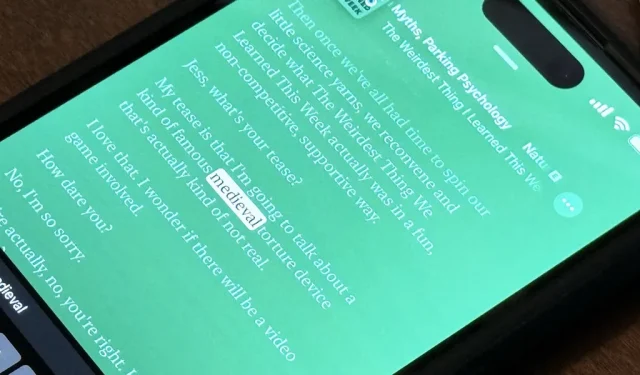
Das letzte iOS-Software-Update war bescheiden, aber iOS 17.4 bietet viel mehr für Ihr iPhone, darunter Änderungen an Emojis, Podcasts, Sicherheit, Safari, Widgets, Apple Cash, CarPlay und mehr.
Viele der aufregenden Änderungen in iOS 17.4 sowie iPadOS 17.4 gelten für Benutzer in der Europäischen Union (EU), was den Anforderungen des Digital Markets Act (DMA) entspricht. Aber es gibt immer noch einige neue Funktionen und Änderungen, die jeder in den USA genießen kann.
Apples iOS 17.4 und iPadOS 17.4 wurden am Dienstag, dem 5. März, veröffentlicht. Sie erscheinen 40 Tage nach dem Erscheinen der ersten Betas und 40 Tage nachdem Apple angekündigt hat, dass Streaming-Spiele-Apps wie Xbox Cloud Gaming und Nvidia GeForce NOW die Einreichung einzelner Apps in der App ermöglichen würden Store weltweit, der das Streaming ihrer gesamten Spielekataloge ermöglicht.
1. Neues Emoji
Das iOS 17.4-Update enthält 28 neue Emoji oder 118 neue Emoji-Hauttonvariationen, auf die Sie über die Emoji-Tastatur zugreifen können. Sie funktionieren wie jedes andere Emoji, auch als Reaktionen und Aufkleber . Zu den Neuen gehören ein Phönix, vertikales Kopfschütteln, horizontales Kopfschütteln, brauner Pilz, Limettenspalte und zerbrochene Kette sowie neue, nicht geschlechtsspezifische Familien. ( Alle ansehen. )
- Erfahren Sie mehr: Ihr iPhone hat jetzt 118 weitere Emojis – hier sind alle neuen Charaktere und Variationen
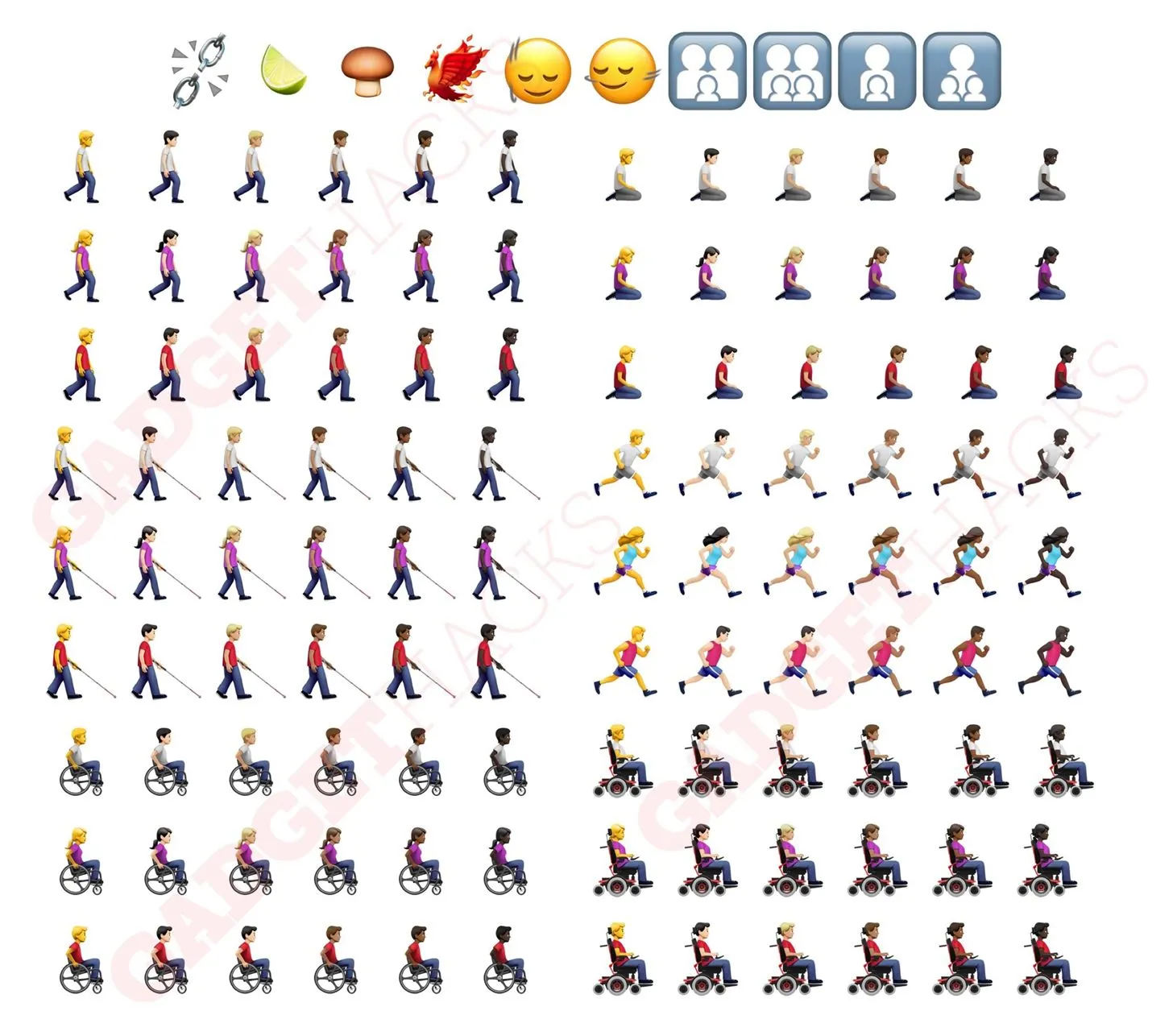
2. Verbesserte iMessage-Sicherheit
Das iOS 17.4-Update sowie iPadOS 17.4, macOS 14.4 und watchOS 10.4 enthalten PQ3, Apples neues Post-Quanten-Kryptografieprotokoll für iMessage.
Bestehende Messaging-Apps mit Verschlüsselung verwenden komplexe mathematische Probleme, um Chats privat zu halten – Probleme, von denen angenommen wird, dass sie zu rechenintensiv sind, als dass heutige Computer sie lösen könnten. Aber mit Fortschritten im Quantencomputing könnten Computer eines Tages in der Lage sein, den Code zu knacken, was unsere privaten Chats gefährden würde. Angreifer können heute sogar verschlüsselte Daten speichern und sie später entschlüsseln, wenn sie Zugriff auf ausreichend leistungsfähiges Quantencomputing erhalten.
Mit einer kompromittierungsresistenten Verschlüsselung und umfangreichen Abwehrmaßnahmen selbst gegen hochentwickelte Quantenangriffe ist PQ3 das erste Messaging-Protokoll, das das erreicht, was wir Level 3-Sicherheit nennen – und bietet Protokollschutz, der den aller anderen weit verbreiteten Messaging-Apps übertrifft. Nach unserem Kenntnisstand verfügt PQ3 über die stärksten Sicherheitseigenschaften aller großformatigen Messaging-Protokolle weltweit.
Signal hat kürzlich sein PQXDH-Protokoll herausgebracht, um diesem Szenario entgegenzuwirken, aber Apple stuft es als Sicherheit der Stufe 2 ein, während PQ3 für iMessage Stufe 3 erreicht, „wo Post-Quanten-Kryptographie verwendet wird, um sowohl die anfängliche Schlüsselerstellung als auch den laufenden Nachrichtenaustausch zu sichern“. mit der Fähigkeit, die kryptografische Sicherheit einer Konversation schnell und automatisch wiederherzustellen, selbst wenn ein bestimmter Schlüssel kompromittiert wird.“
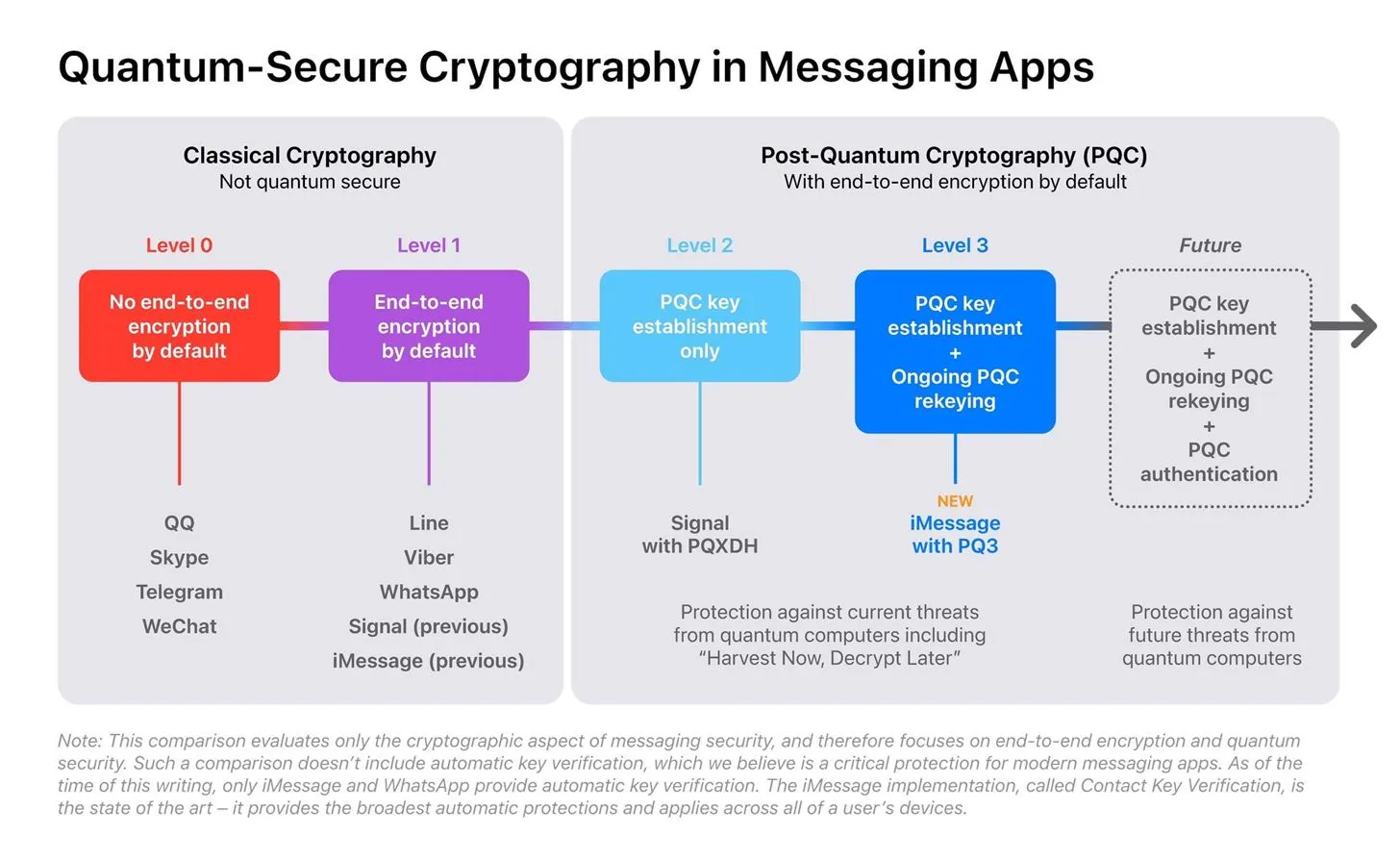
3. Verbesserungen des Batteriezustands
Wenn Sie ein Modell der iPhone 15-Serie besitzen, wurde das Untermenü „Akkuzustand und Laden“ unter „Einstellungen“ -> „Akku“ in „ Akkuzustand “ und „ Ladeoptimierung “ unterteilt , und Sie können jetzt auf einen Blick Informationen dazu sehen, insbesondere wie Wie gesund Ihr Akku ist und ob die Ladeoptimierung aktiviert ist oder nicht.
Unter „Batteriezustand“ wird angezeigt, ob der Zustand Ihrer Batterie „Normal“, „Wartung“ oder „Unbekannt“ ist. Das neue Untermenü enthält jetzt auch Informationen zur maximalen Kapazität, Zyklenanzahl, Herstellungsdatum und Erstverwendung für den Akku, die zuvor unter Einstellungen –> Allgemein –> Info verfügbar waren.
Es gibt auch Informationen darüber, wie Ihr Akku unter idealen Bedingungen bei 1.000 vollständigen Ladezyklen 80 Prozent seiner ursprünglichen Kapazität behalten kann. Apple hatte zuvor 500 vollständige Ladezyklen angegeben.
- Weitere Details: Apple gibt Ihrem iPhone bessere Statistiken zum Batteriezustand
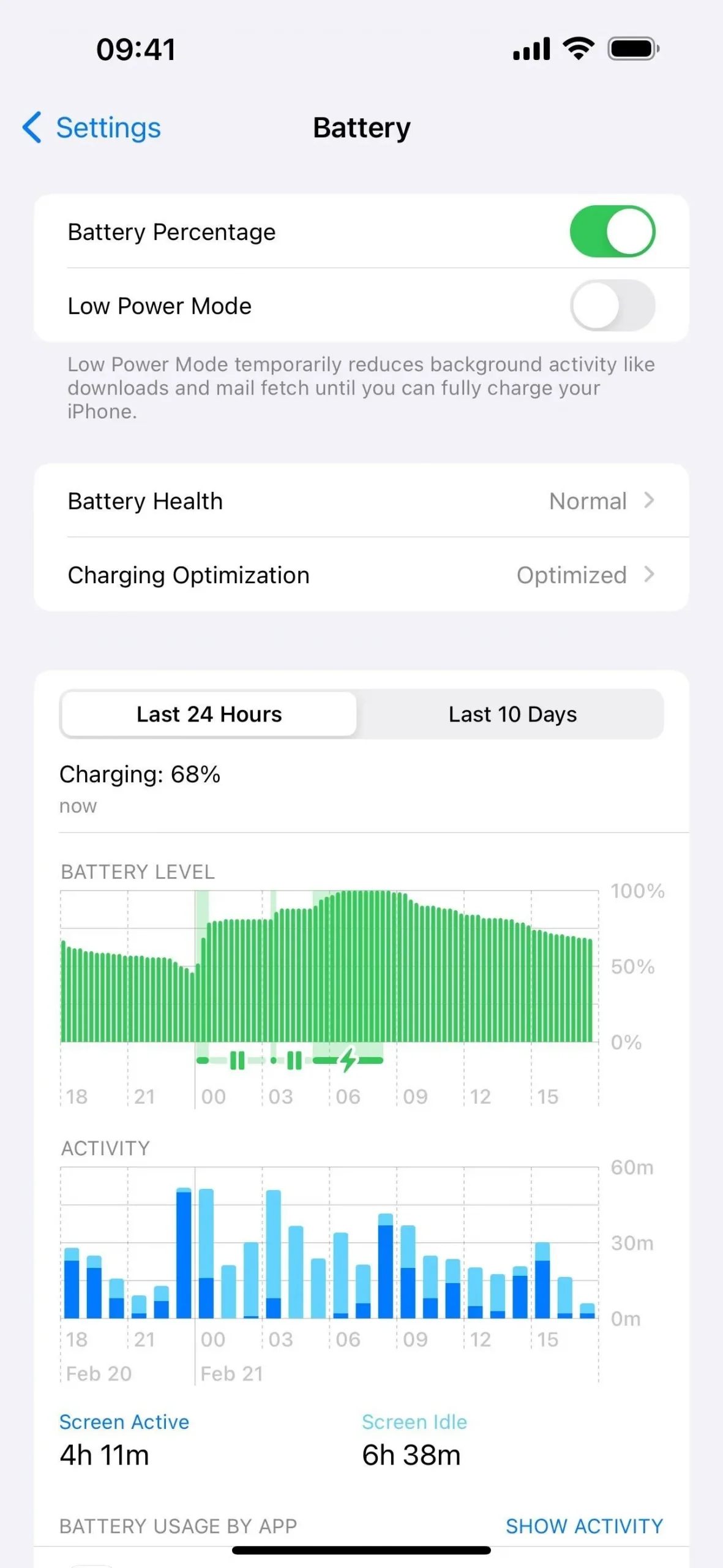
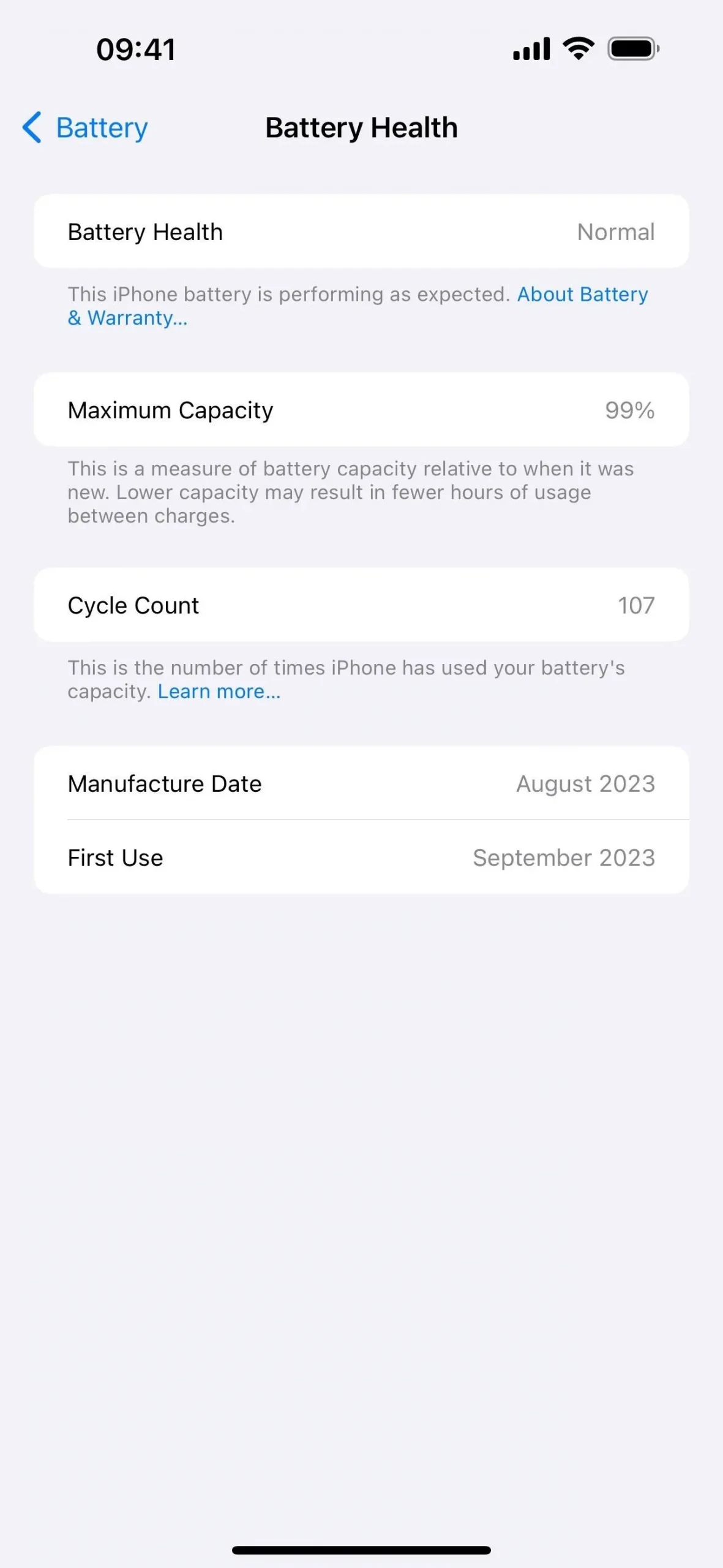
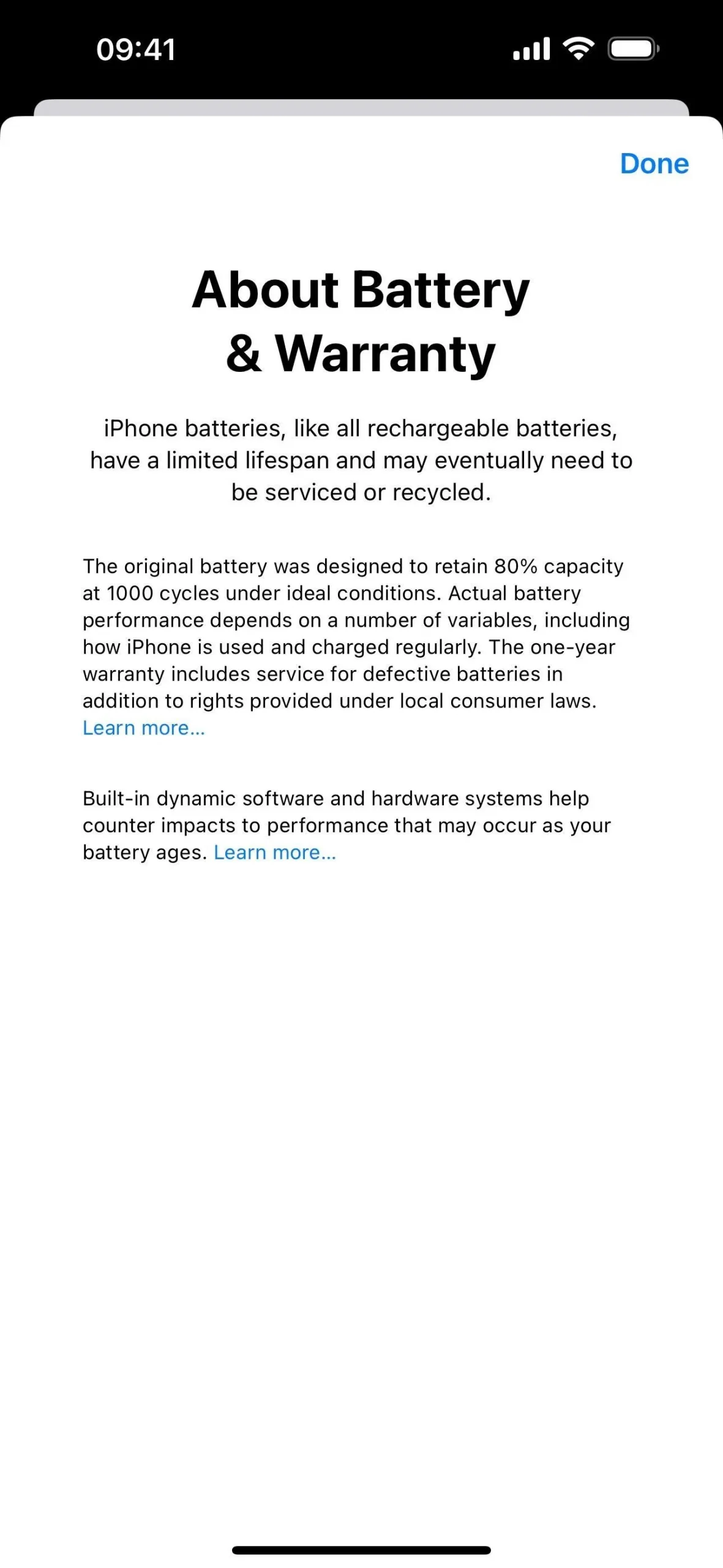
4. Aktualisierte Registerkarten „Jetzt anhören“ in Musik und Podcasts
Apple hat die Registerkarte „Jetzt ansehen“ der TV-App unter iOS 17.2 auf „Home“ aktualisiert und dann das Symbol unter iOS 17.3 in die Form eines Hauses geändert . Aus Gründen der Einheitlichkeit ändert iOS 17.4 die Registerkarte „Jetzt anhören“ in den Musik- und Podcasts-Apps in „Home“ mit derselben Hausform.
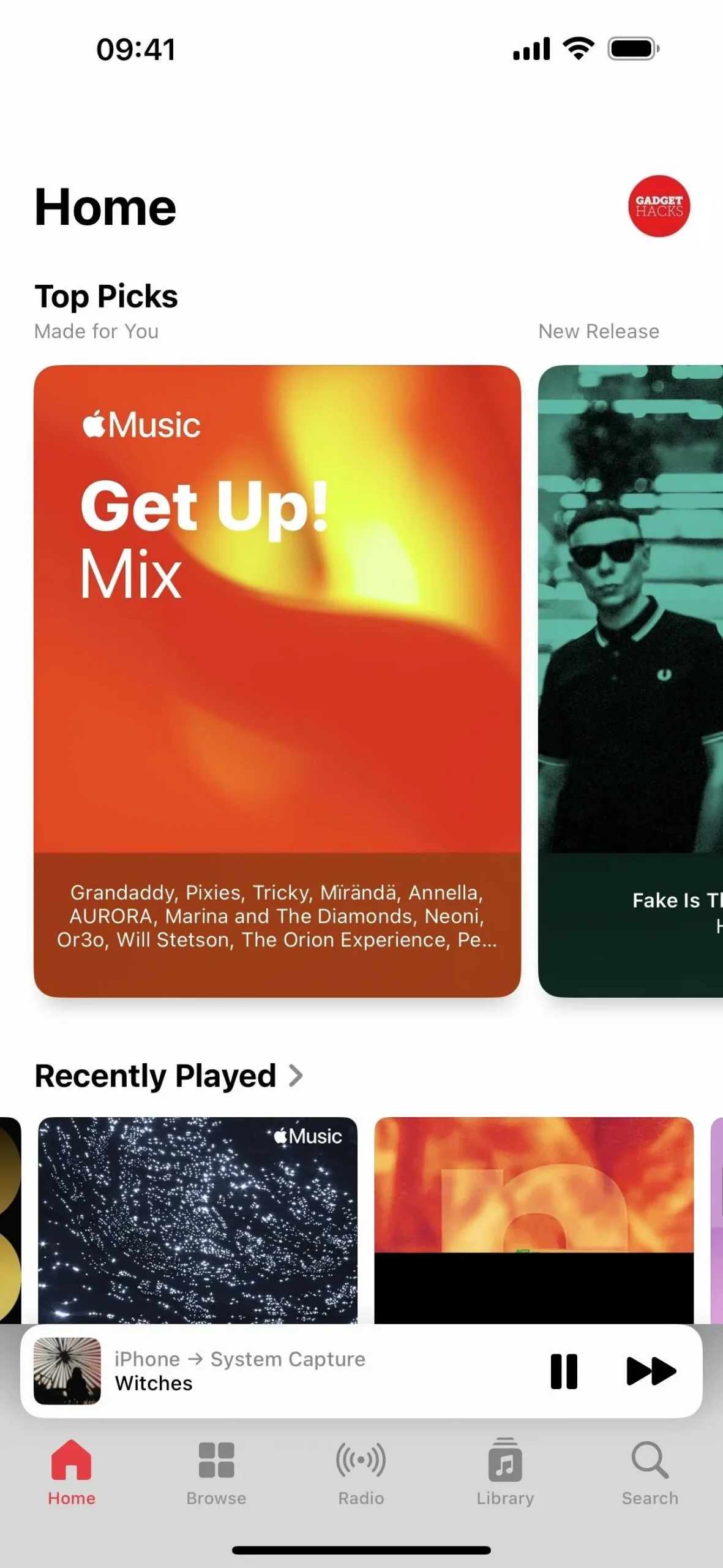
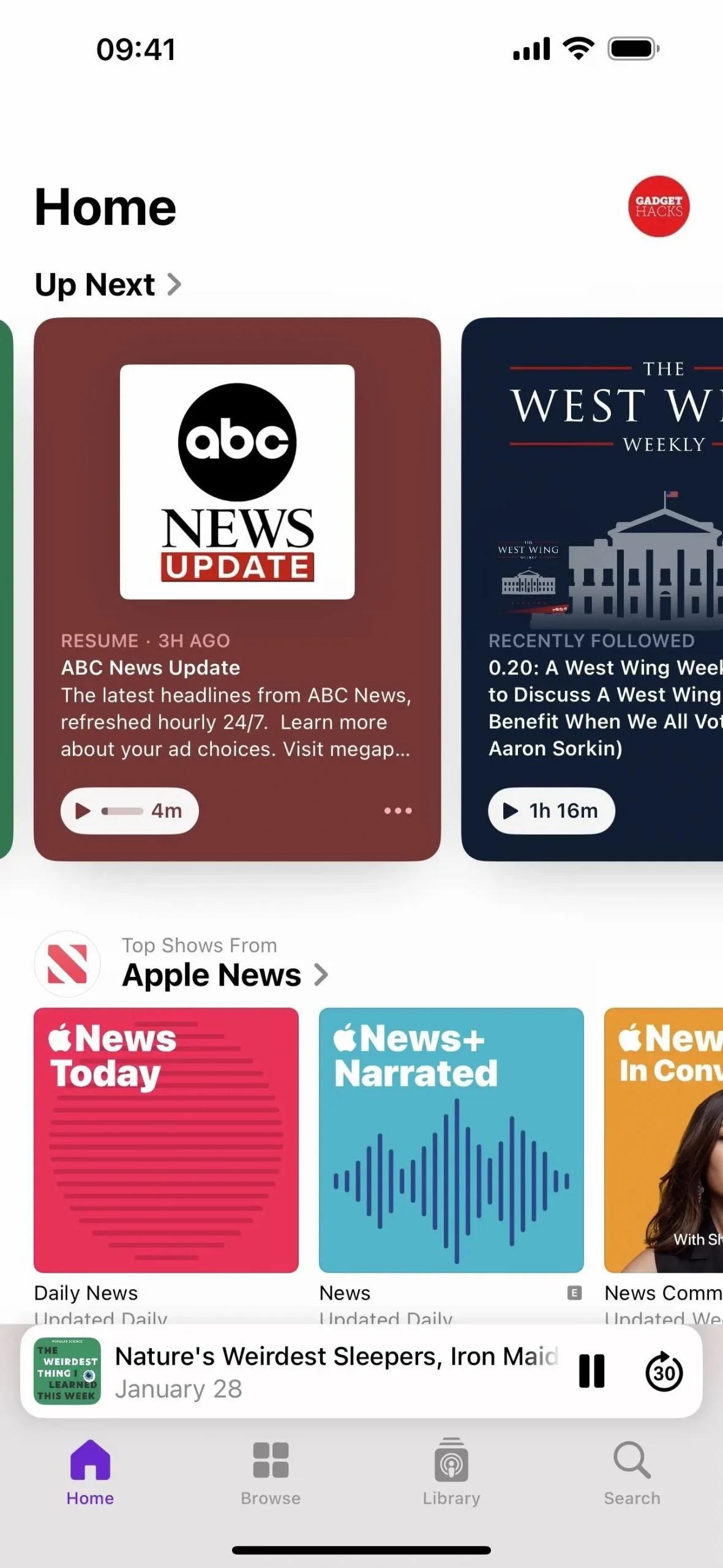
5. Now Playing Bar in Podcasts aktualisiert
In einer weiteren visuellen Änderung, um die Konsistenz aller Apps zu gewährleisten, hat Apple schließlich die Ansichtsleiste „Aktuelle Wiedergabe“ von Podcasts aktualisiert, um sie an die von Musik anzupassen. Anstelle einer Erweiterung der Tab-Leiste unten handelt es sich nun um einen dünnen schwebenden Controller mit Schatten. Und Sie können wie zuvor lange auf die Leiste drücken, um das Kontextmenü anzuzeigen, oder darauf tippen, um die vollständige Ansicht „Aktuelle Wiedergabe“ zu öffnen.
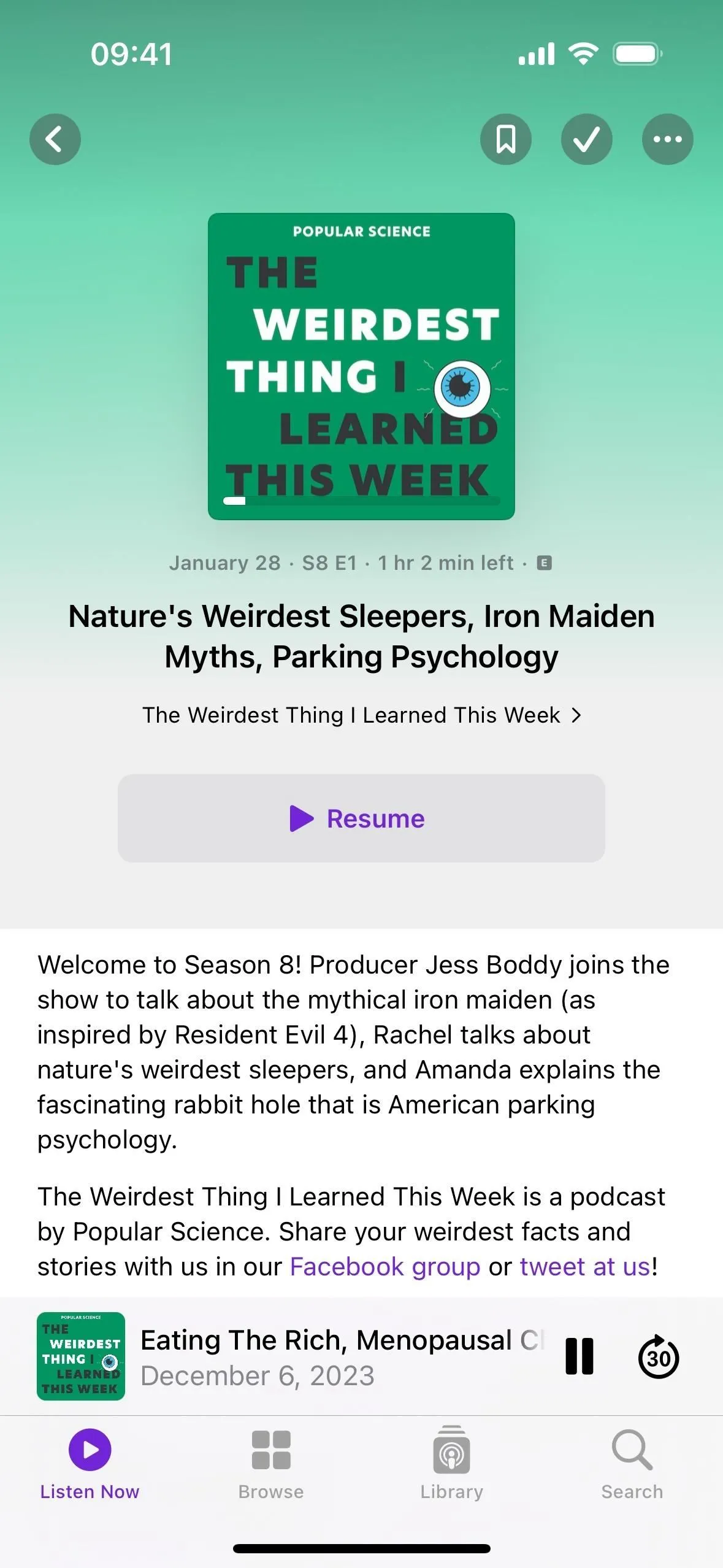
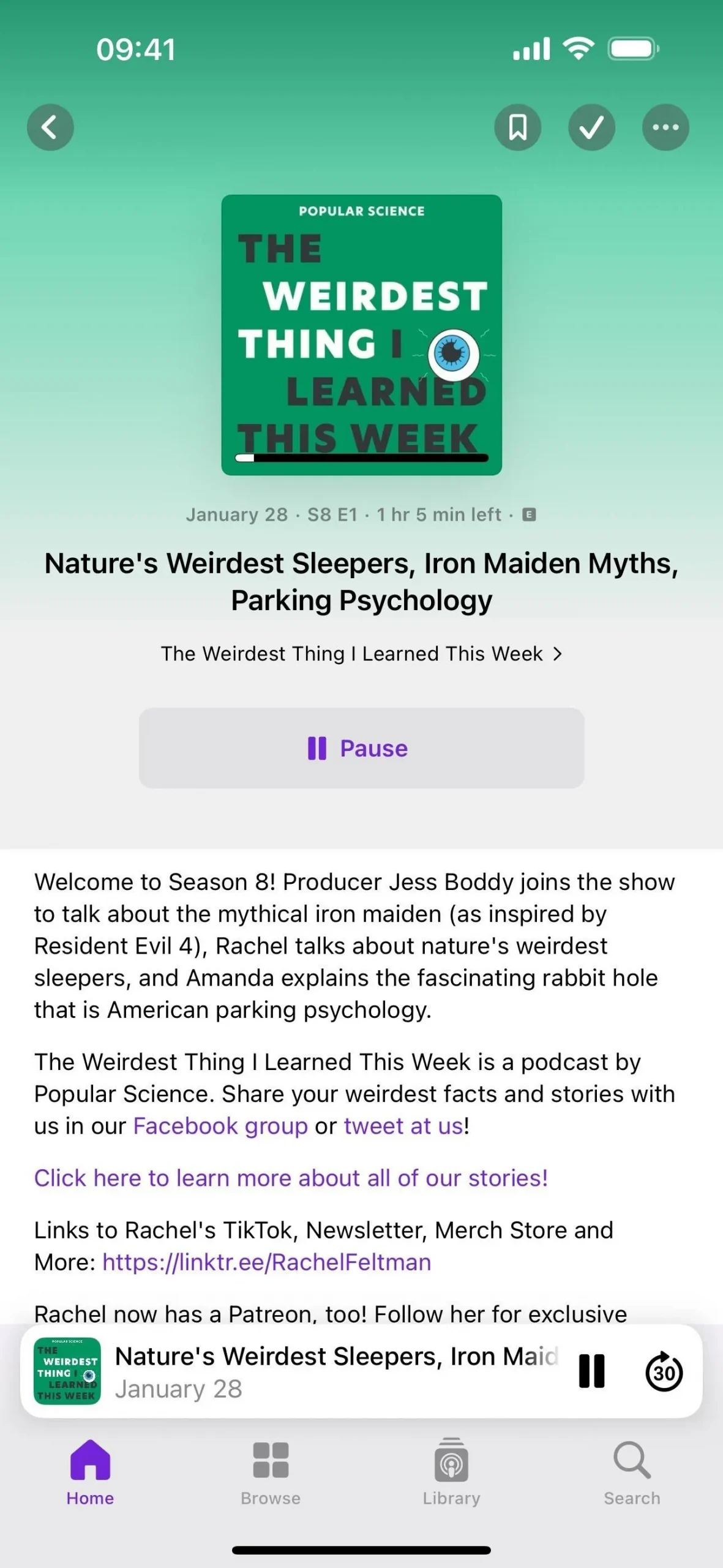
6. Episodentranskripte in Podcasts
Das größte Update für Podcasts auf iOS 17.4 ist das neue Transkriptionstool für Podcast-Episoden. Wenn Sie eine Podcast-Episode in der vollständigen Ansicht „Aktuelle Wiedergabe“ ansehen, sehen Sie in der unteren Symbolleiste genau an der Stelle, an der Sie Liedtexte in der Musik-App finden, eine neue Transkript-Schaltfläche. Tippen Sie darauf und das Live-Transkript nimmt den größten Teil des Bildschirms ein.
Während der Wiedergabe wird der aktive Text fett hervorgehoben und mit der Stimme zur Episode gefolgt. Sobald ein Absatz beendet ist, beginnt die Fettschrift beim nächsten gesprochenen Absatz erneut. Sie können durch die Transkription scrollen und auf einen Absatz tippen, um den Ton an diese Stelle zu springen.
- Weitere Informationen: Zeigen Sie Podcast-Transkripte auf Ihrem iPhone an, um die Audioinhalte anzuzeigen, zu durchsuchen und zu navigieren
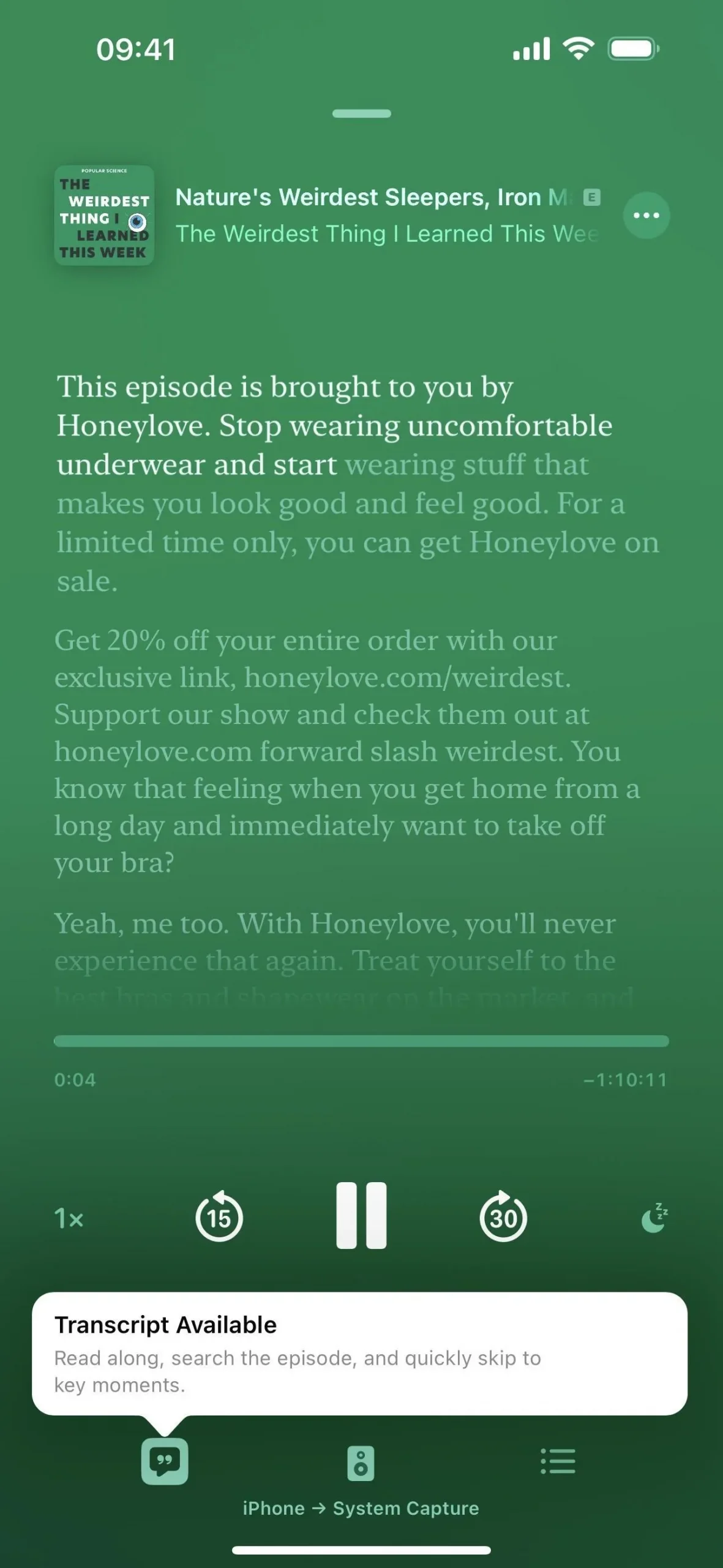
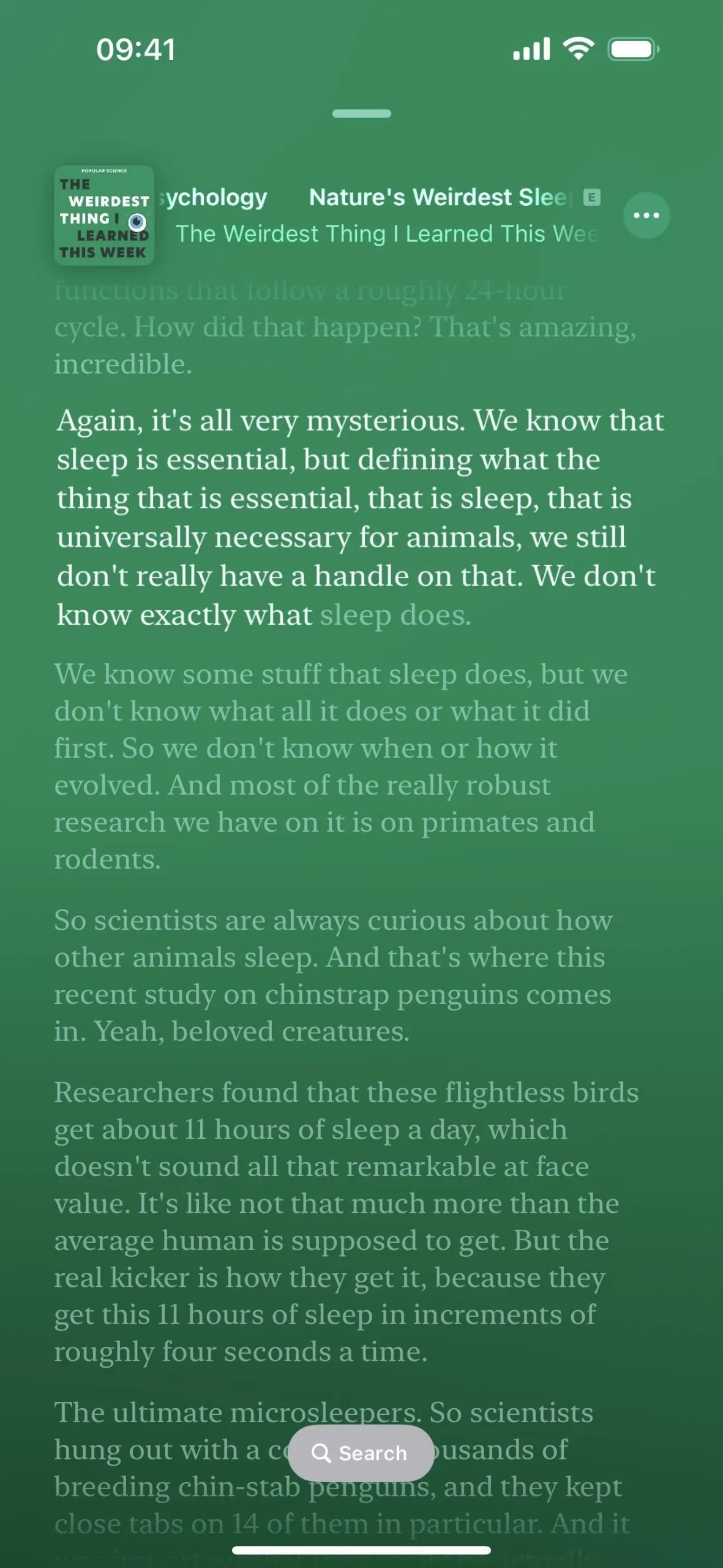
7. Durchsuchen Sie Episodentranskripte in Podcasts
Als Fortsetzung der neuen Transkriptfunktion in Podcasts gibt es sogar eine Suchoption , um bestimmte Bereiche der Episode zu finden. Sie können das Suchtool, das ähnlich wie die Suchtools in anderen Apps wie Safari funktioniert , auf verschiedene Arten öffnen. Wenn das Suchtool geöffnet ist, können Sie auf die Optionsschaltfläche im Suchfeld tippen, um Ihre Ergebnisse nach ganzen Wörtern oder Groß-/Kleinschreibung einzugrenzen.
So finden Sie Text direkt im synchronen Live-Transkript:
- Tippen Sie auf „Suchen“, wenn die Steuerelemente „Aktuelle Wiedergabe“ automatisch ausgeblendet werden, und geben Sie dann Ihre Suchanfrage ein.
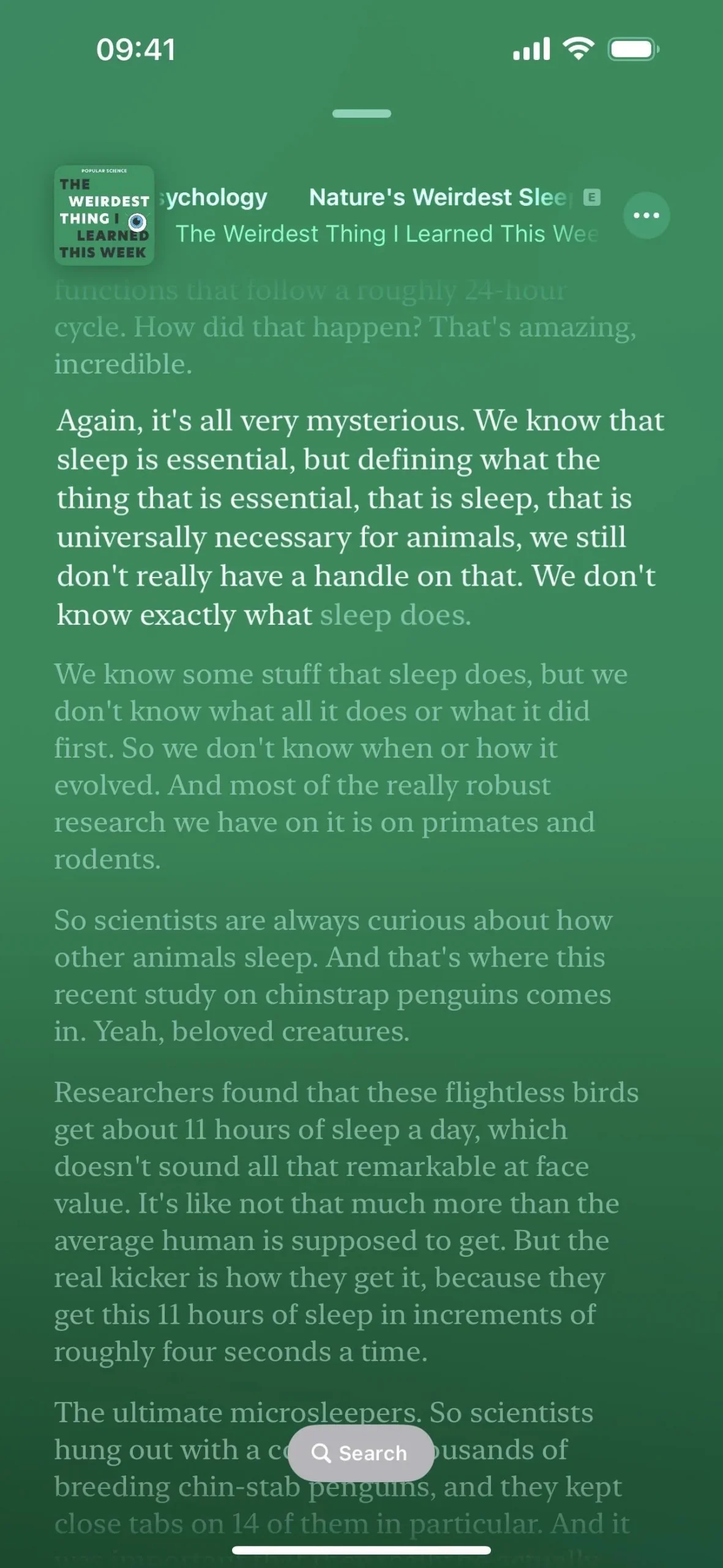
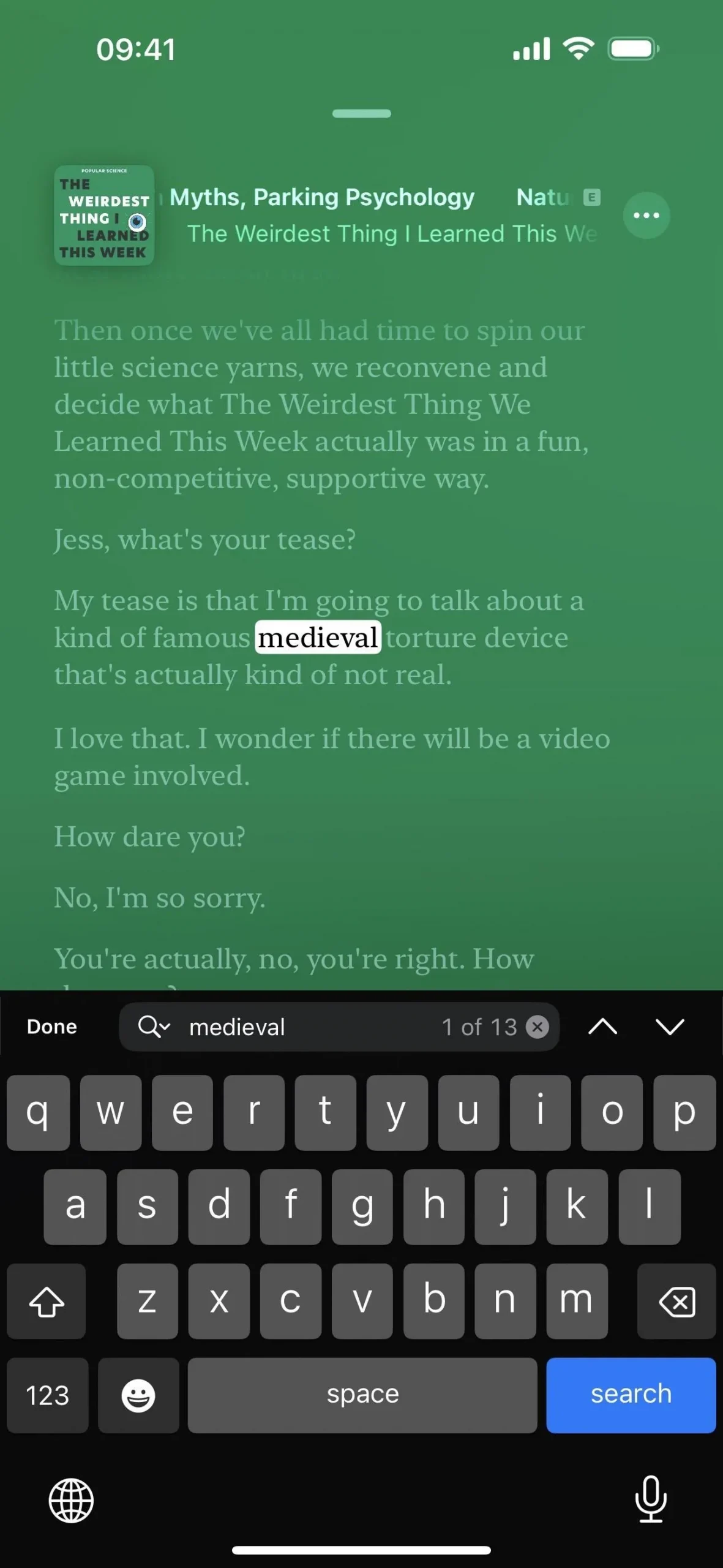
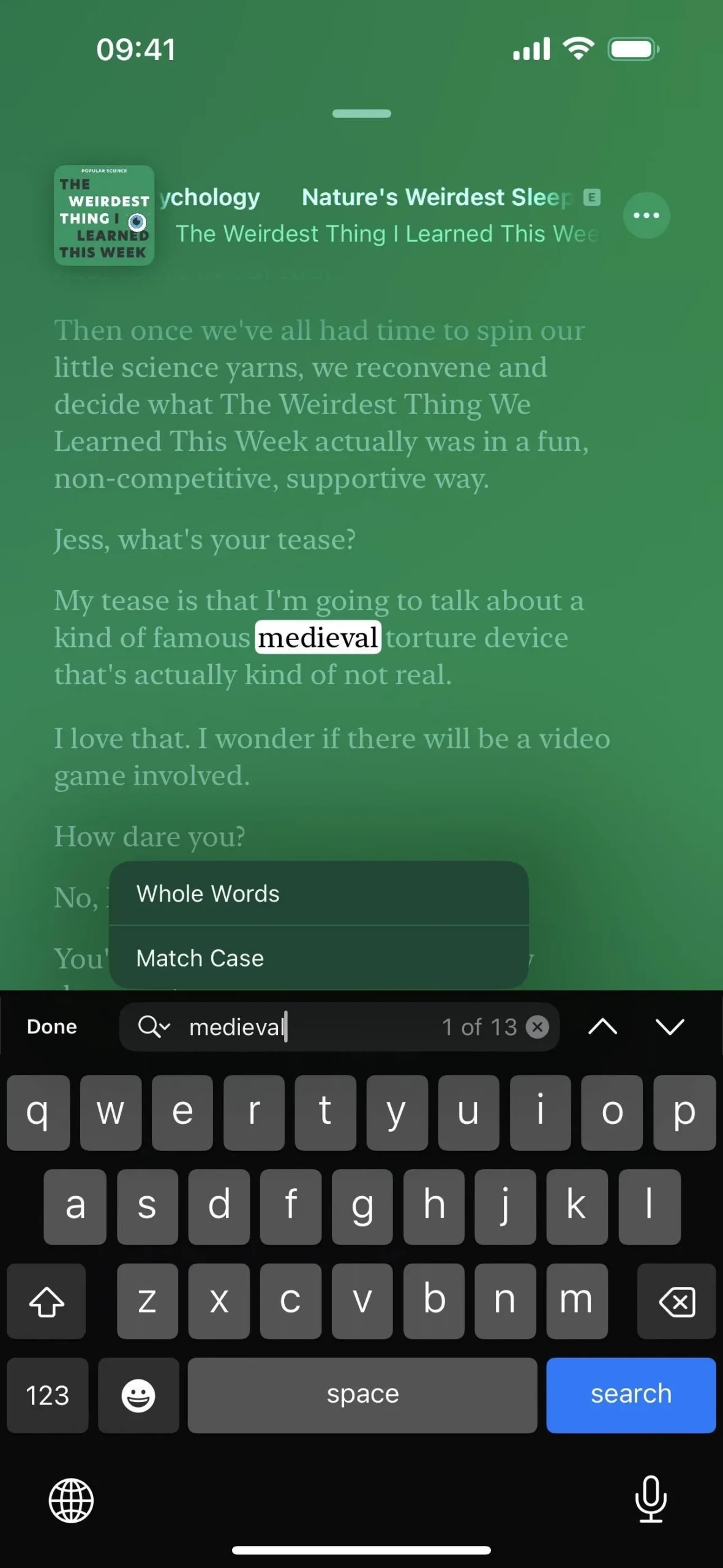
So zeigen Sie Text im nicht-live-Transkript an und suchen ihn:
- Tippen Sie auf die Schaltfläche „Mehr“ (•••) auf dem Bildschirm „Aktuelle Wiedergabe“, auf der Episodenseite, neben der Episode auf der Showseite oder auf den „Nächste“-Karten auf der Registerkarte „Startseite“, wählen Sie „Transkript anzeigen“ und tippen Sie auf die Schaltfläche „Suchen“. , und geben Sie Ihre Abfrage ein.
- Drücken oder berühren und halten Sie einen Absatz im Live-Transkript in der Ansicht „Aktuelle Wiedergabe“ und halten Sie ihn gedrückt. Tippen Sie dann auf „Text auswählen“, um das Nicht-Live-Transkript des ausgewählten Textes zu öffnen. Anschließend können Sie auf die Schaltfläche „Suchen“ tippen und Ihre Suchanfrage eingeben.
- Markieren Sie ein Wort im nicht aktiven Transkript und tippen Sie dann im Bearbeitungsmenü auf „Suchen“, um eine neue Suche im Transkript nach diesem bestimmten Wort zu öffnen.
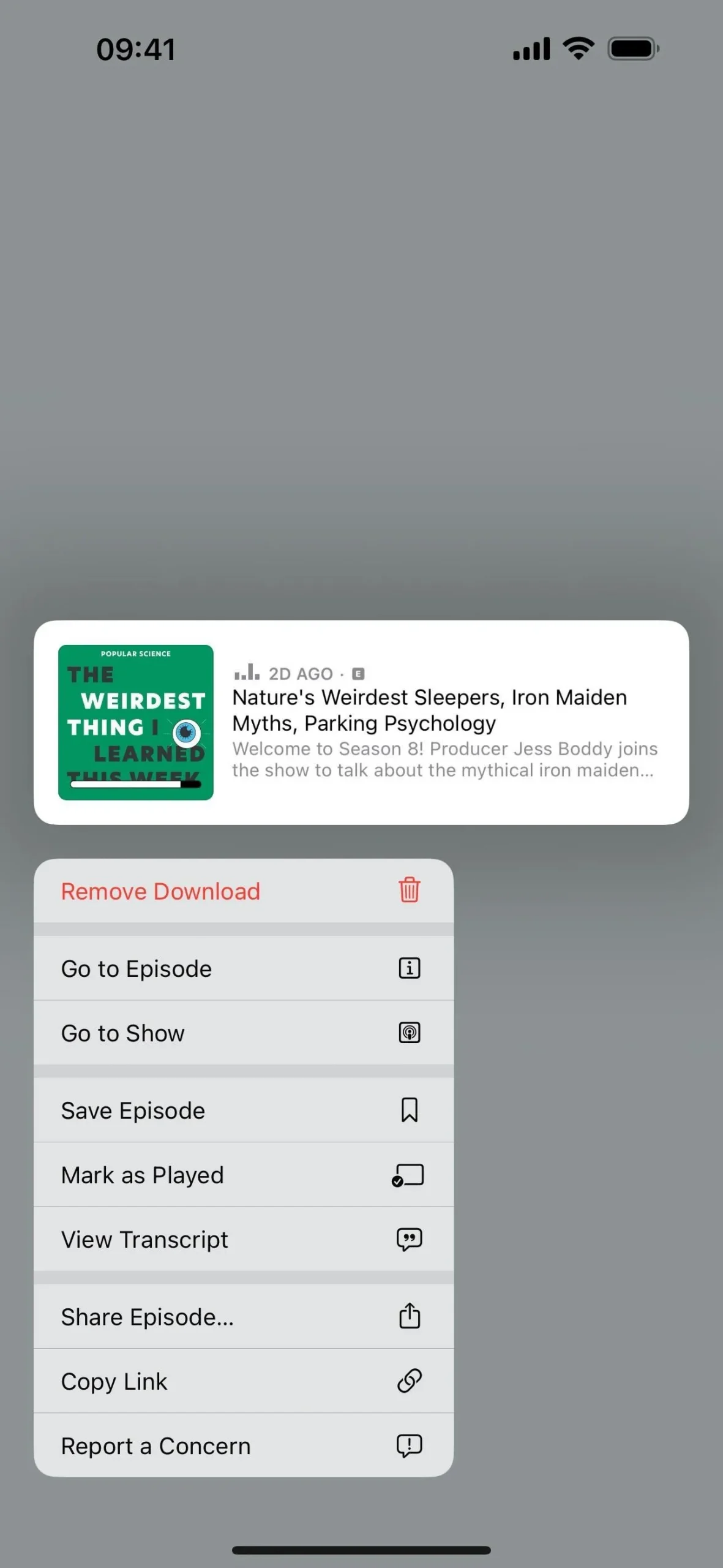
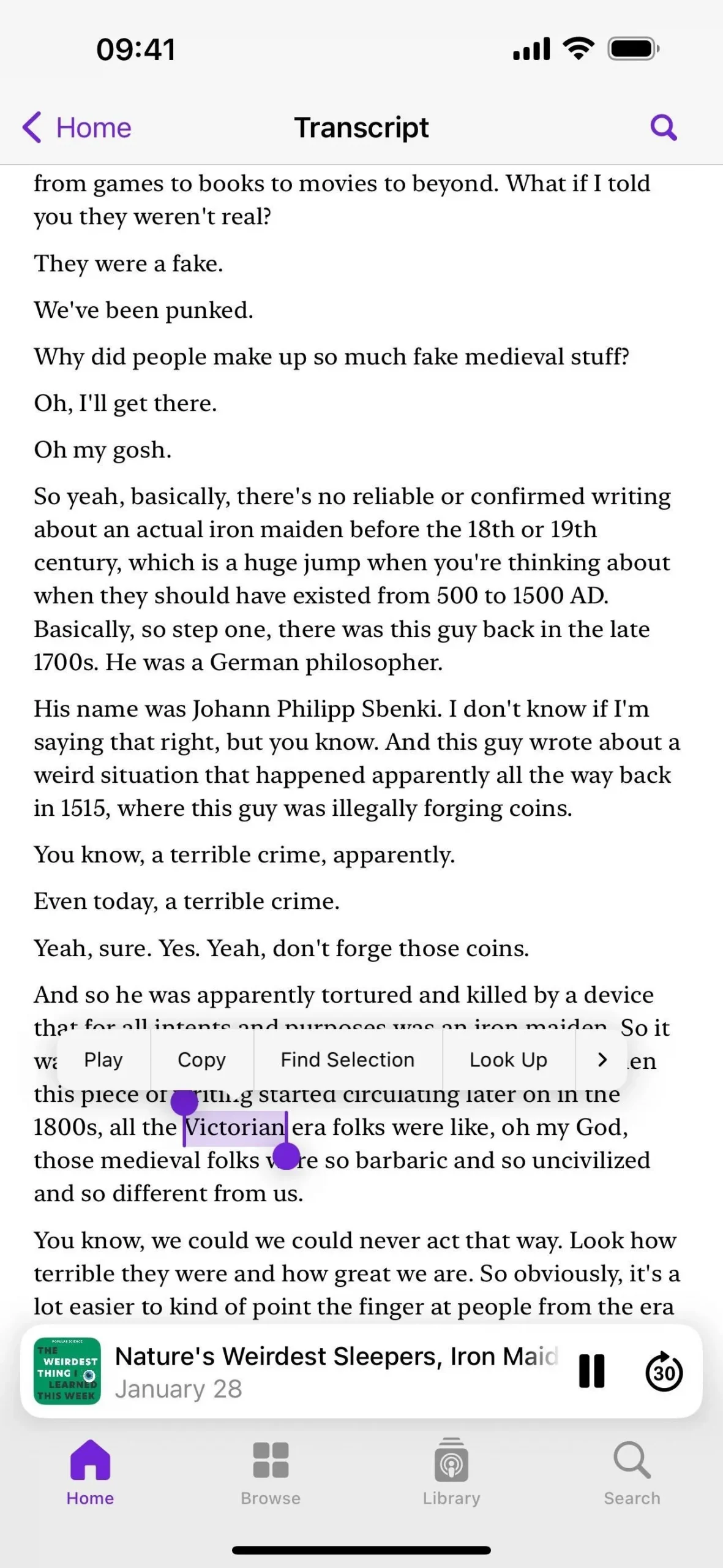
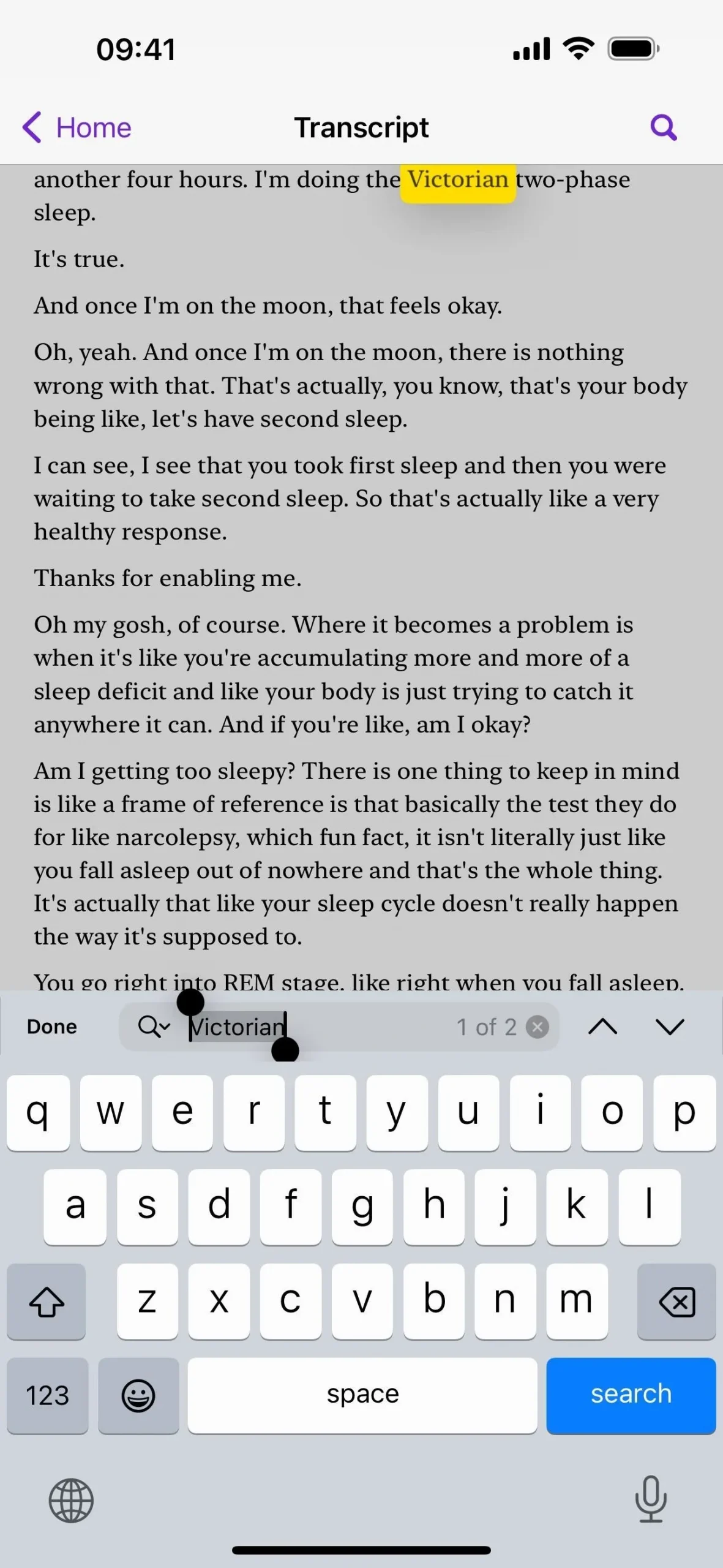
8. Synchronisieren Sie Songs über die Musikerkennung mit Apple Music
Wie in den Versionshinweisen von Apple angegeben, können Sie mit der Musikerkennungsfunktion des iPhones jetzt identifizierte Titel zu Ihren Apple Music-Wiedergabelisten und Ihrer Bibliothek sowie zu Apple Music Classical hinzufügen.
9. Neues Stadt-Digitaluhr-Widget
Nach der Veröffentlichung des neuen Clock Digital-Widgets für Home Screen, Today View und StandBy in iOS 17.2 bietet uns die Clock-App von iOS 17.4 ein neues City Digital-Widget. Früher konnten Sie City Digital als Sperrbildschirm-Widget verwenden, aber jetzt erhalten Sie auch einen Startbildschirm, eine Heute-Ansicht und StandBy.
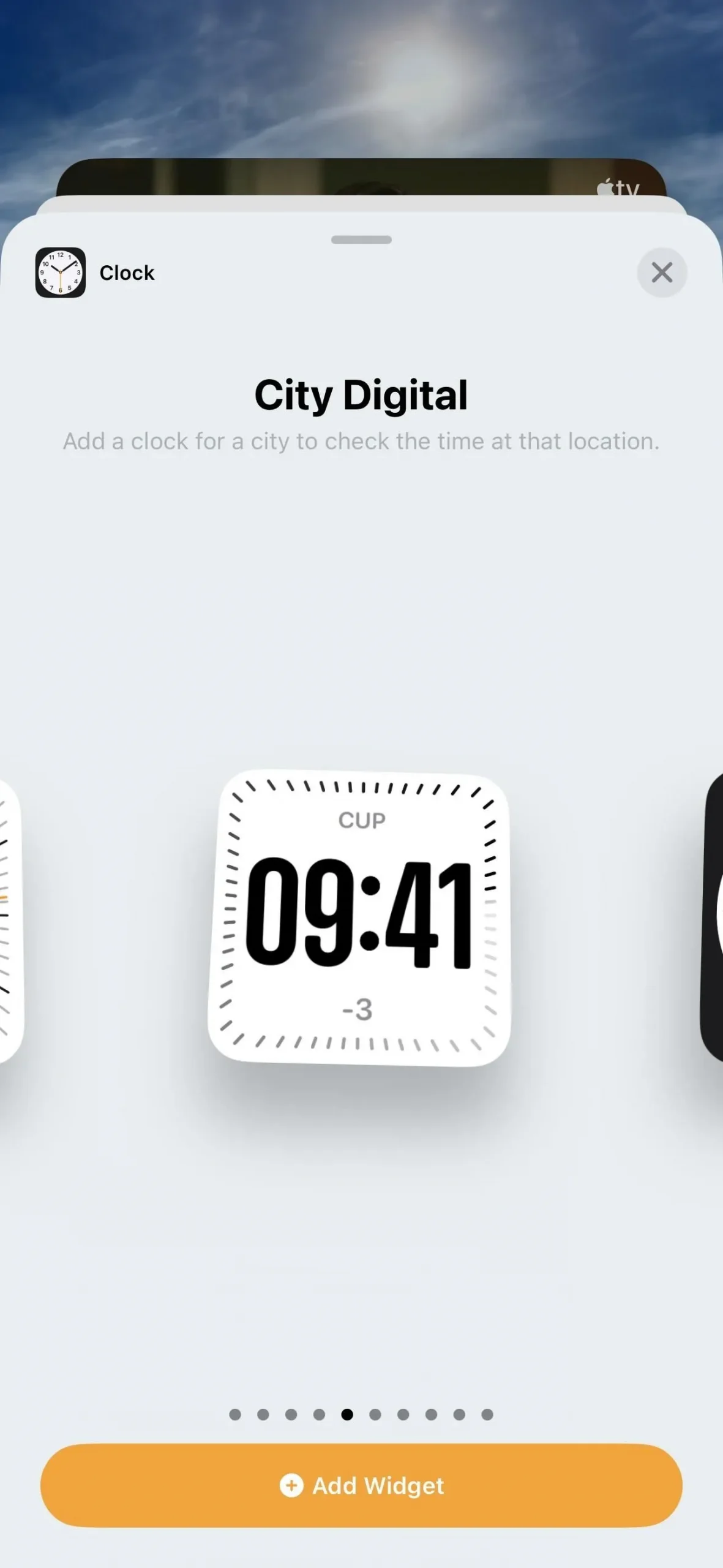
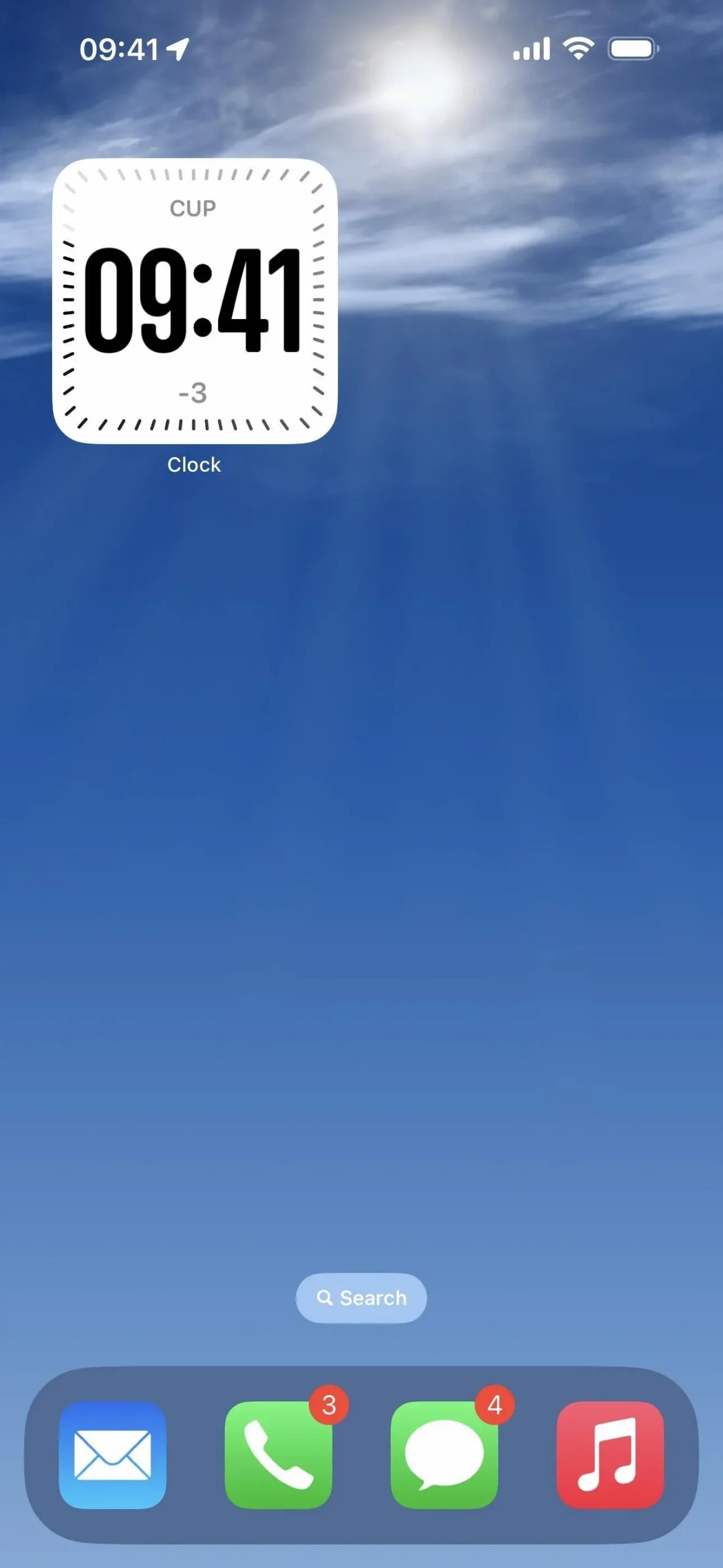
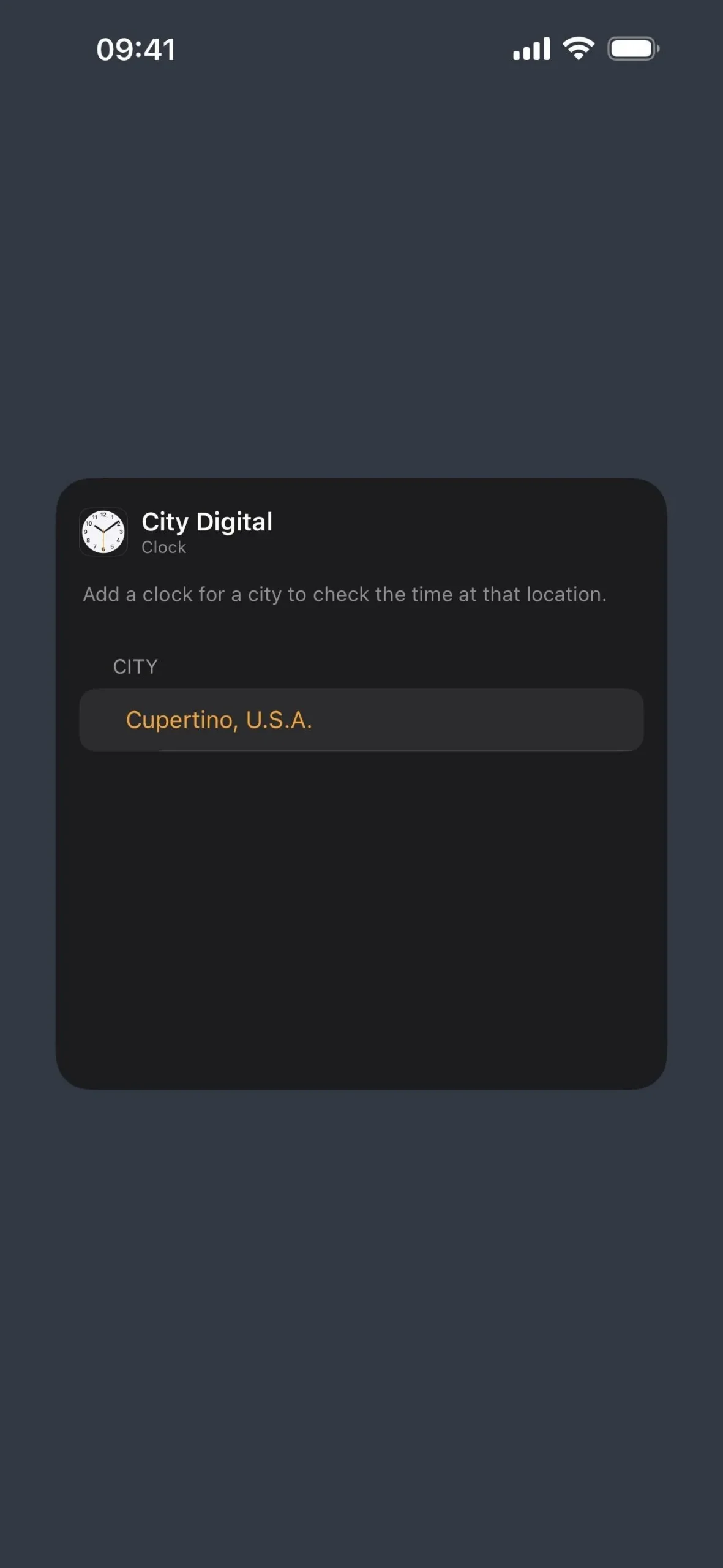
10. Bessere „How to Watch“-Links auf Apple TV
Auf Film- und TV-Seiten in der Apple TV-App werden im Abschnitt „Ansehen“ jetzt bis zu drei Apps vertikal aufgelistet, und Sie können nach links wischen, um weitere Optionen anzuzeigen. Früher wurden die Streaming-Dienste als Karten angezeigt und man konnte jeweils nur einige davon sehen, bevor man wischen musste, um mehr anzuzeigen. So können Sie weitere Optionen auf einen Blick sehen, bevor Sie für den Rest wischen.
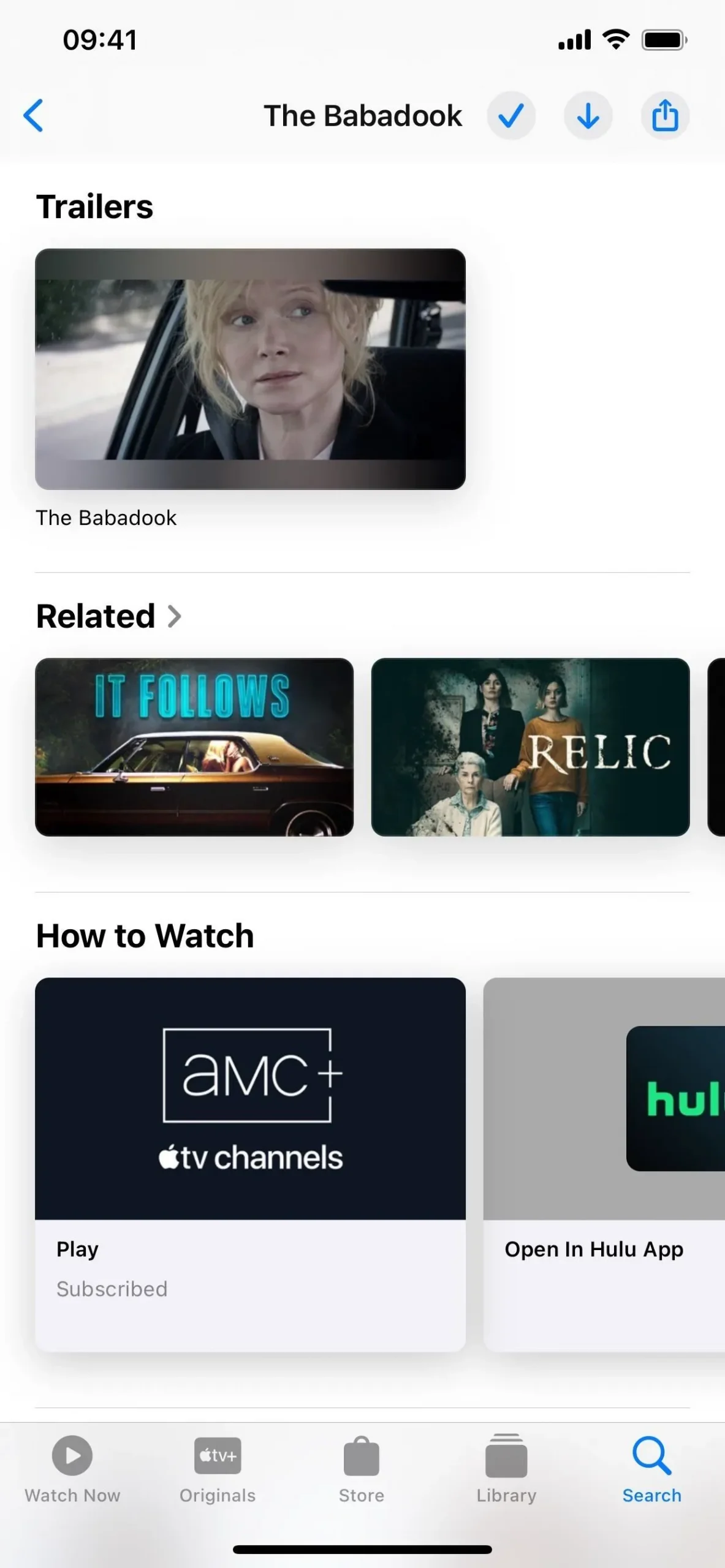
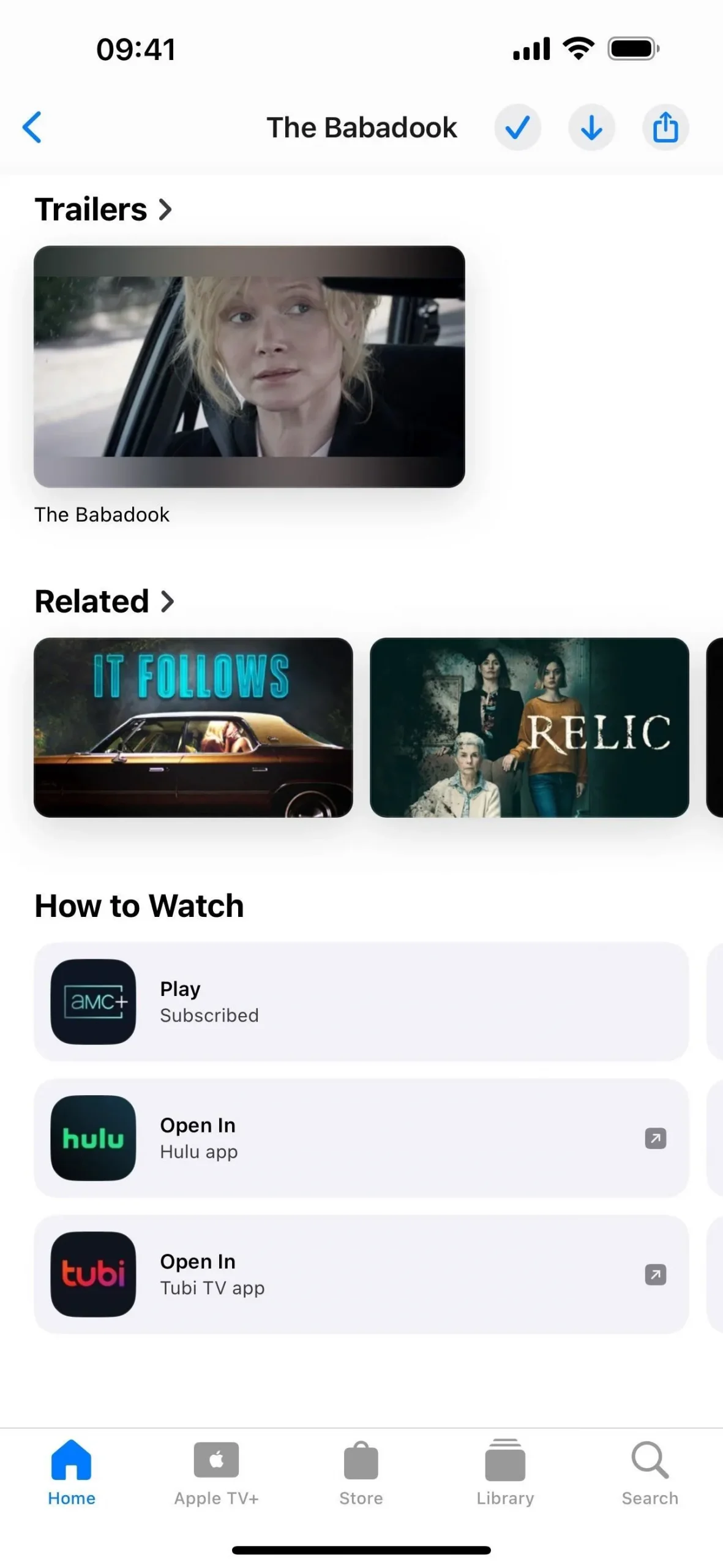
11. Siri kann Nachrichten in anderen Sprachen lesen
Unter Einstellungen -> Siri & Suche wurde das Menü „Nachrichten automatisch senden“ unter iOS 17.4 in „Nachrichten mit Siri“ umbenannt. Dies liegt daran, dass es im Menü eine neue Option gibt, mit der Siri Nachrichten in anderen Sprachen als Ihrer Primärsprache lesen kann.
Tippen Sie auf „Sprache hinzufügen“, um die gewünschten Sprachen auszuwählen. Sobald Sie eine Sprache hinzugefügt haben, können Sie auf deren Namen in Ihrer installierten Liste tippen, um aus Varianten und Stimmen (sofern verfügbar) auszuwählen.
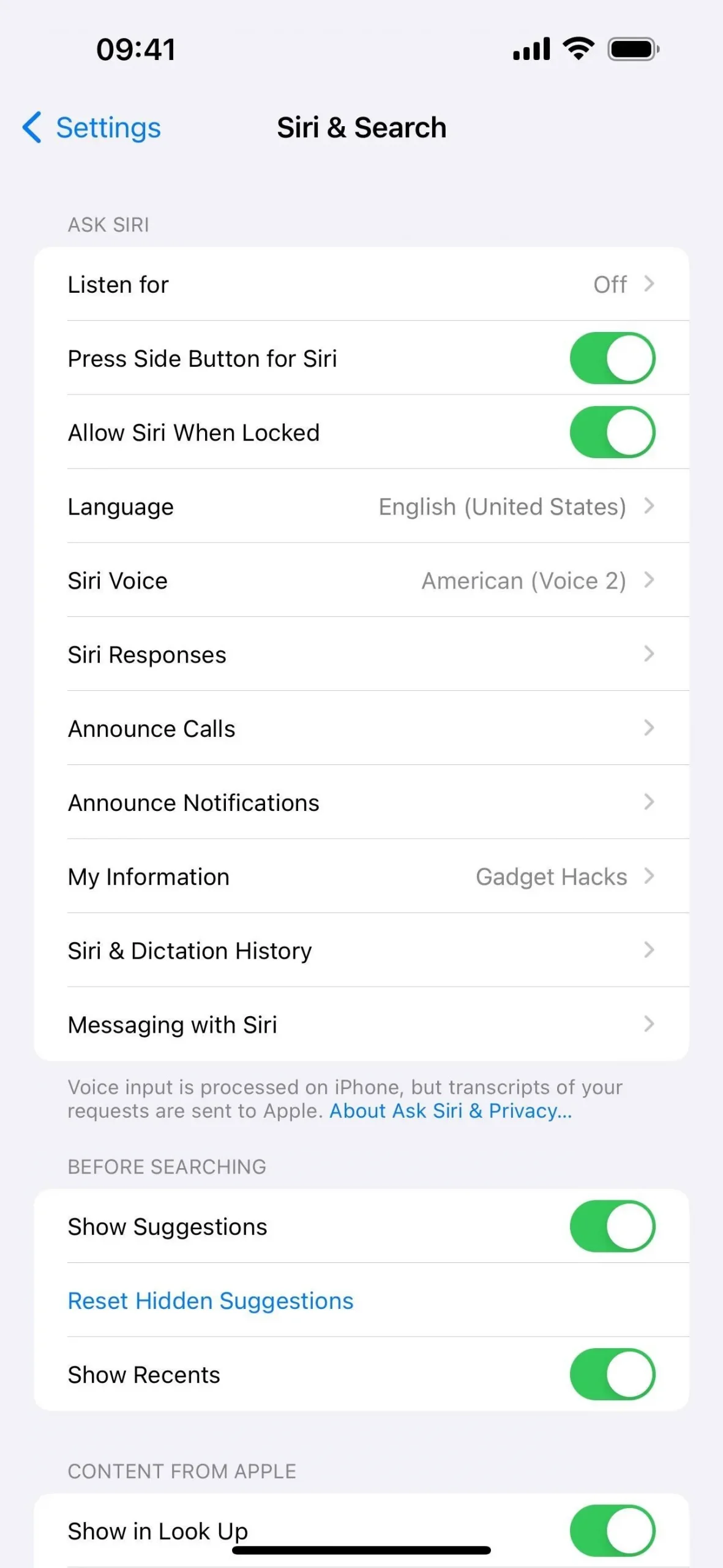
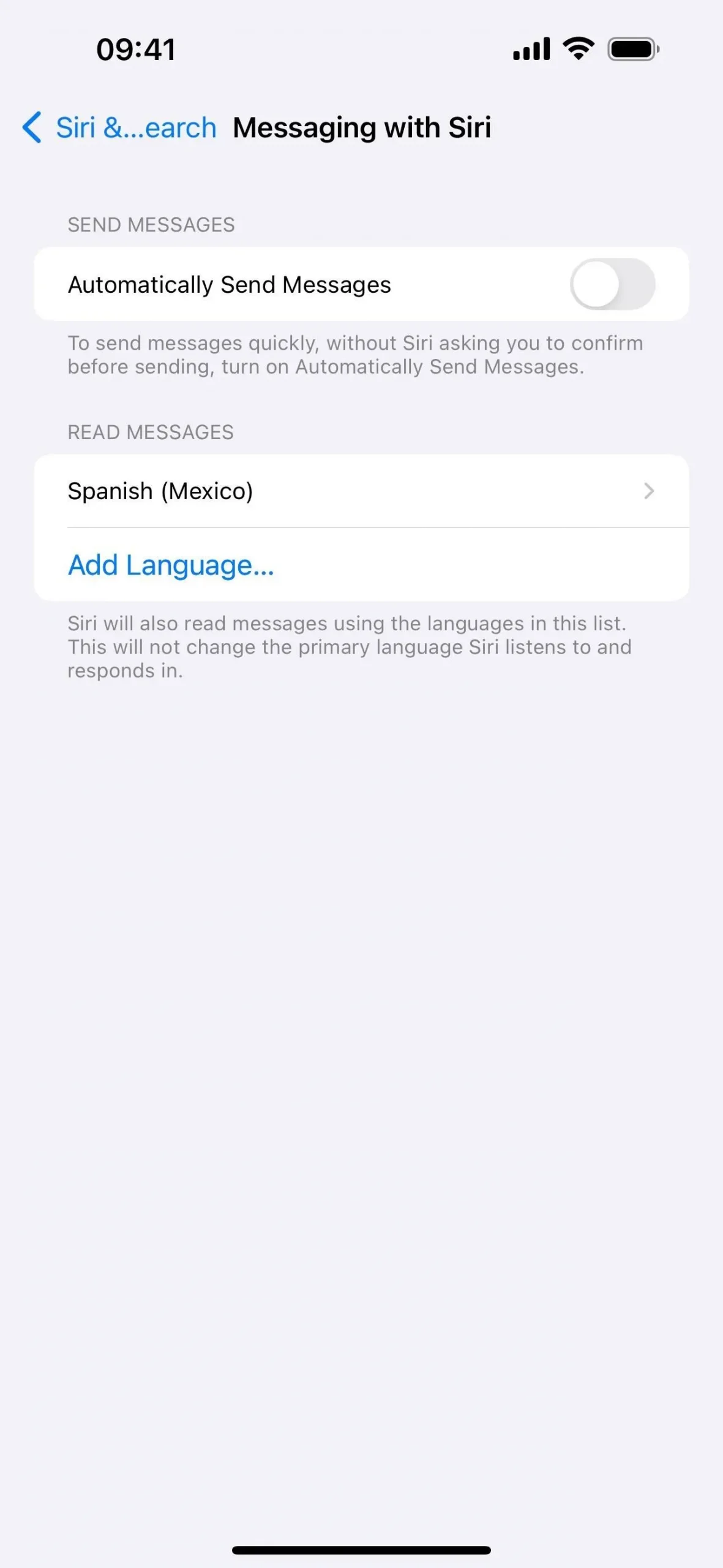
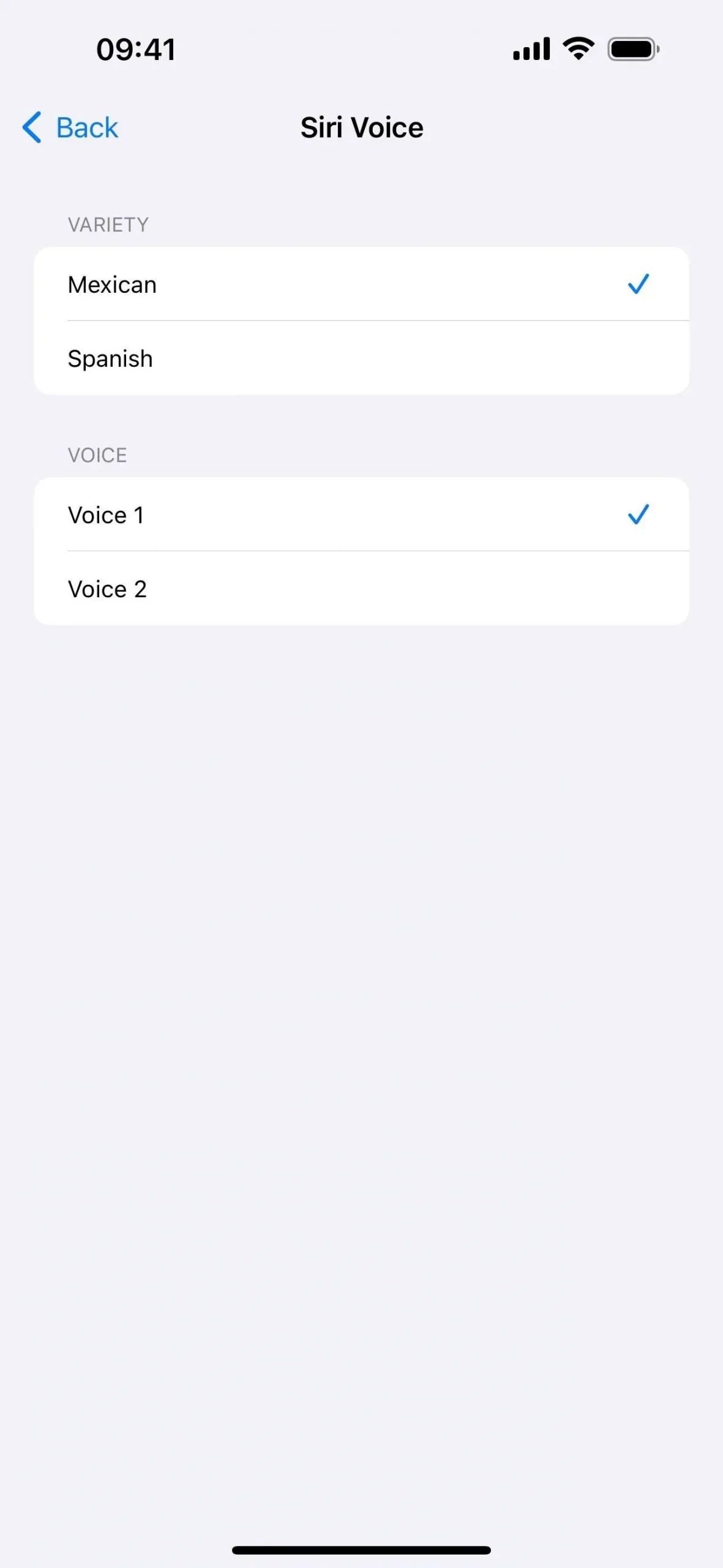
12. Weitere Optionen zum Schutz gestohlener Geräte
Der Schutz vor gestohlenen Geräten, der erstmals in iOS 17.3 erschien , bietet eine weitere Sicherheitsebene, um Sie und Ihre Kontoanmeldeinformationen vor jemandem zu schützen, der Ihr iPhone nehmen und Ihren Passcode herausfinden könnte. Wenn diese Funktion aktiviert ist, müssen Sie sich mit Face ID oder Touch ID authentifizieren, um bestimmte Aktionen auf dem Gerät auszuführen. Und Sie können Ihren Passcode nicht als Ausfallsicherung verwenden, wenn die biometrische Authentifizierung fehlschlägt.
Unter iOS 17.4 erhält der Schutz vor gestohlenen Geräten eine weitere Option. Gehen Sie in der App „Einstellungen“ zu „Face ID & Passcode“ oder „Touch ID & Passcode“ und Sie werden sehen, dass der Schutz vor gestohlenen Geräten jetzt ein Untermenü ist und nicht nur eine Möglichkeit, ihn ein- und auszuschalten. Öffnen Sie es, um den Kippschalter und eine kürzere Beschreibung als zuvor zu finden:
Dies verleiht Ihrem iPhone eine weitere Sicherheitsebene für den Fall, dass es gestohlen wird und jemand Ihren Passcode kennt. Erfahren Sie mehr…
Es gibt auch einen neuen Abschnitt „Sicherheitsverzögerung erforderlich“, in dem Sie zwischen der Standardeinstellung „Abseits bekannter Orte“ wählen können, wobei „eine Verzögerung erforderlich ist, wenn Sie sich nicht an einem vertrauten Ort wie Ihrem Zuhause oder Ihrer Arbeit befinden, um Sicherheitseinstellungen zu ändern.“ „und „Immer“, wobei „immer eine Verzögerung erforderlich sein wird, um die Sicherheitseinstellungen zu ändern.“
Früher war es nicht möglich, es immer eingeschaltet zu lassen, was problematisch wäre, wenn Ihr iPhone jemals bei der Arbeit, im Fitnessstudio oder an anderen Orten, die iOS als vertraut erachtet, verloren ginge oder gestohlen würde.
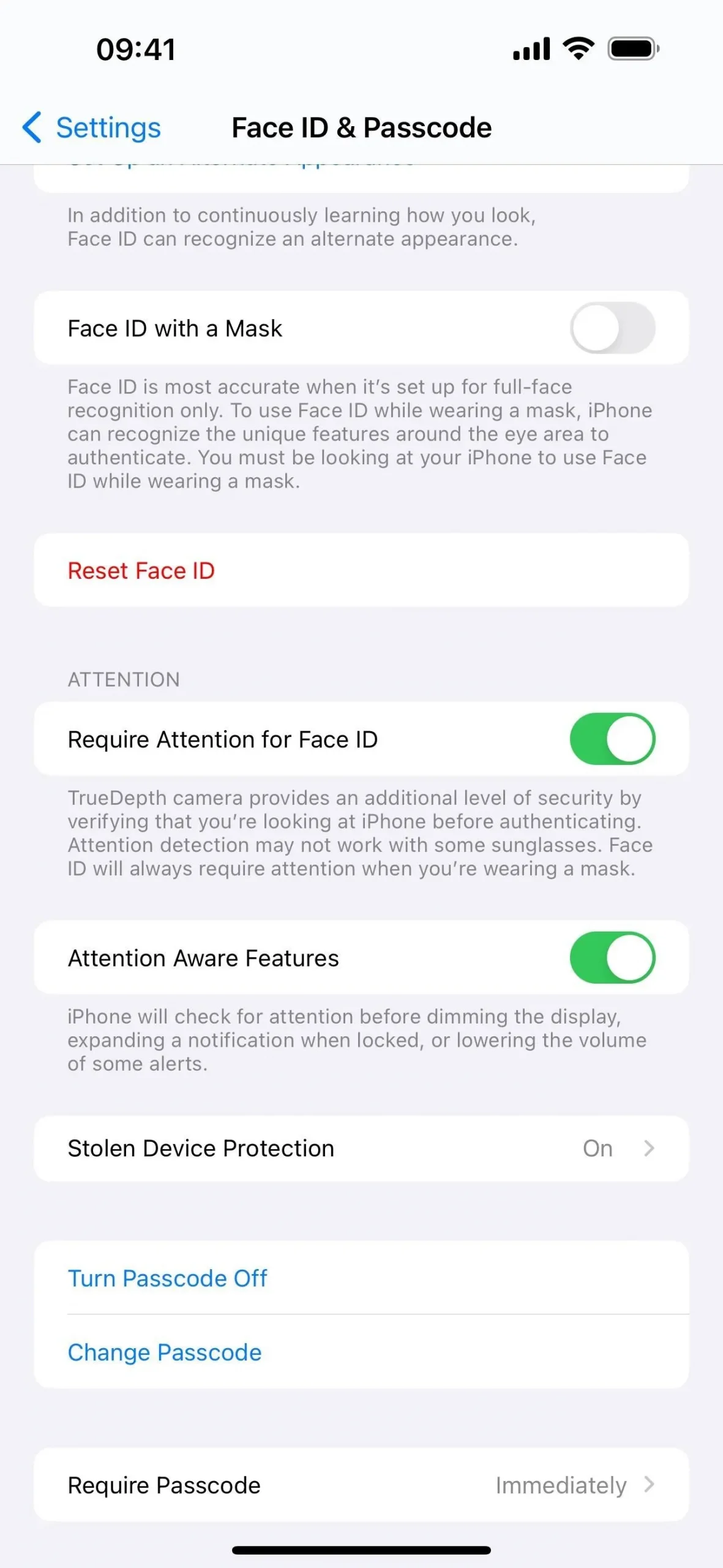
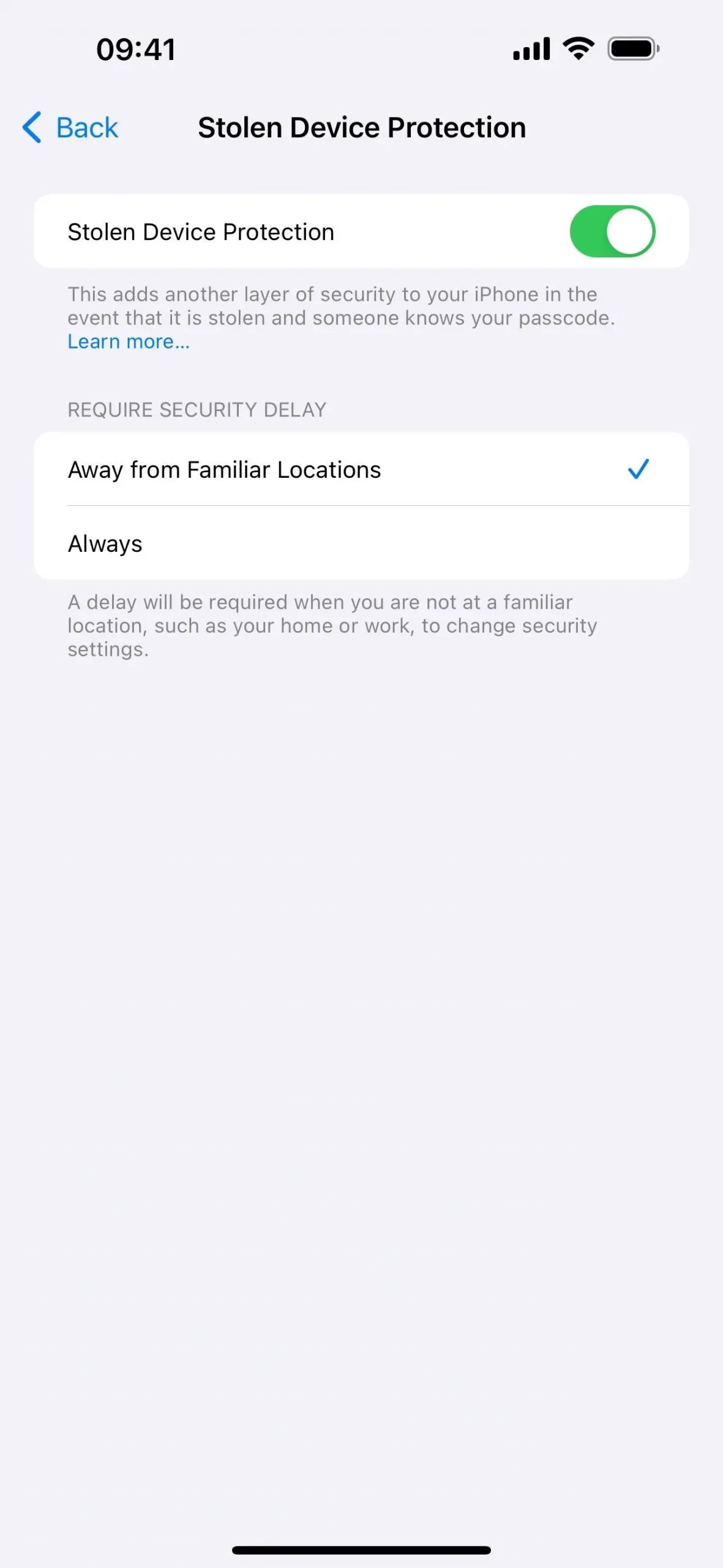
13. Von Apple verifizierte Geschäftsinformationen auf dem Anrufbildschirm
Ein Unternehmen mit einem von Apple verifizierten Firmennamen, Logo und Abteilungsnamen kann jetzt auf dem Anruferidentifizierungsbildschirm angezeigt werden, sodass Sie wissen, dass es sich tatsächlich um das betreffende Unternehmen handelt und nicht um einen Voice-Phishing-Anruf (auch als Vishing bezeichnet).
14. Nachrichten für Geschäftsaktualisierungen
Unter Einstellungen -> Nachrichten ist der alte Hyperlink-Text für „Über Nachrichten für Unternehmen und Datenschutz“ unten in den Einstellungen jetzt ein neues Untermenü „Nachrichten für Unternehmen“. Tippen Sie darauf und Sie sehen die gleichen Hyperlink-Informationen wie „Nachrichten zum Datenschutz für Unternehmen“ sowie einen neuen Schalter für „Geschäftsaktualisierungen“. Mit diesem Schalter können Sie „Aktualisierungen zu Ihren Bestellungen und anderen Transaktionen erhalten, wenn Sie dies getan haben“. „Diese Aktualisierungen können den Bestellstatus, Flugbenachrichtigungen, Betrugswarnungen und andere Aktualisierungen umfassen, für deren Erhalt Sie sich entscheiden.
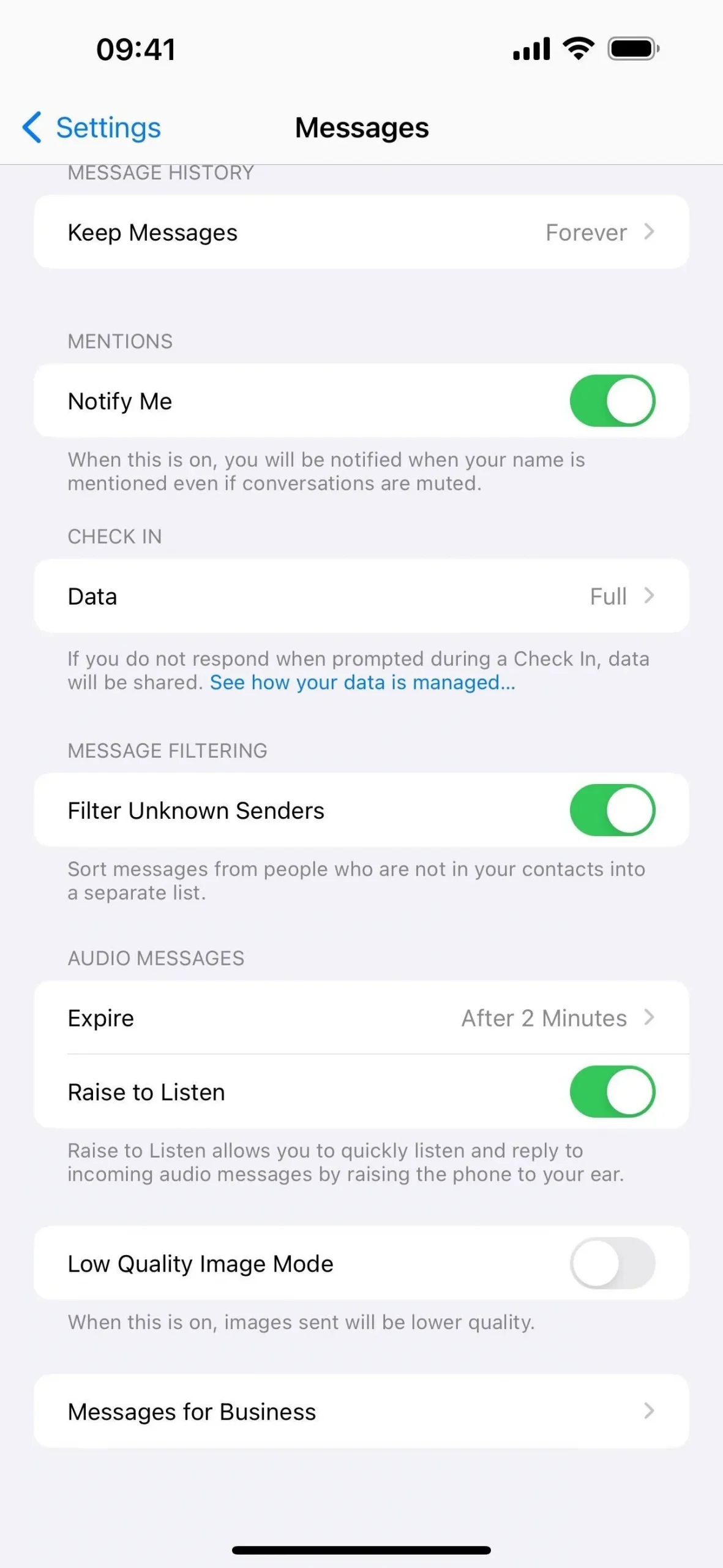
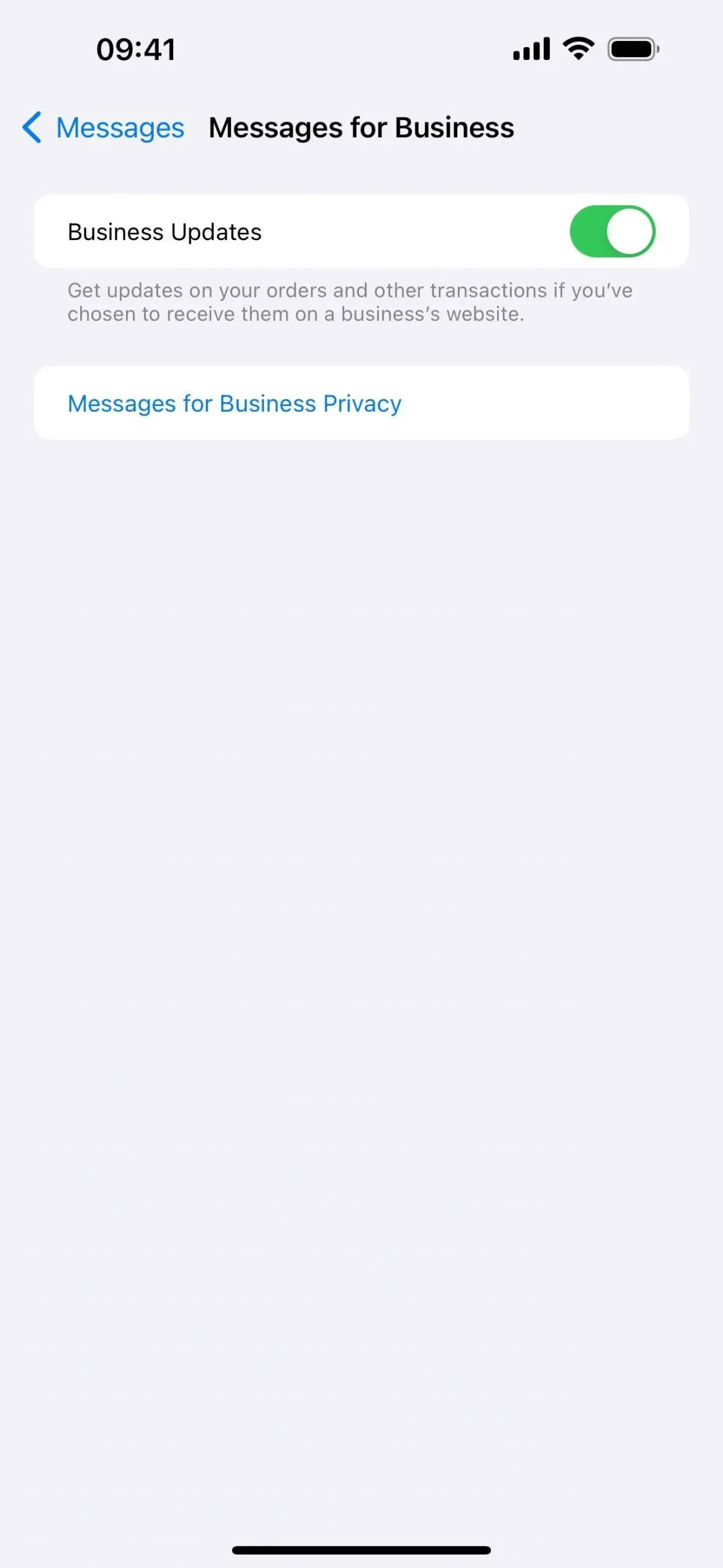
15. Änderungen an Apps/Käufen im App Store
Apple hat den App Store auf iOS 17.4 mit Verbesserungen in der Kontenansicht aktualisiert. Tippen Sie in der App auf Ihr Profilbild. Daraufhin werden die Menüoptionen „Apps“ und „Kaufverlauf“ angezeigt. Im Apps-Menü werden alle auf Ihrem iPhone installierten Apps sowie die Apps angezeigt, die Sie zuvor installiert haben, aber derzeit nicht auf Ihrem Gerät. Dies war im alten „Gekauft“-Menü sichtbar.
Das Menü „Kaufhistorie“ zeigt Ihre tatsächliche Kaufhistorie an, z. B. iCloud- und Apple TV-Abonnements, In-App-Käufe usw.
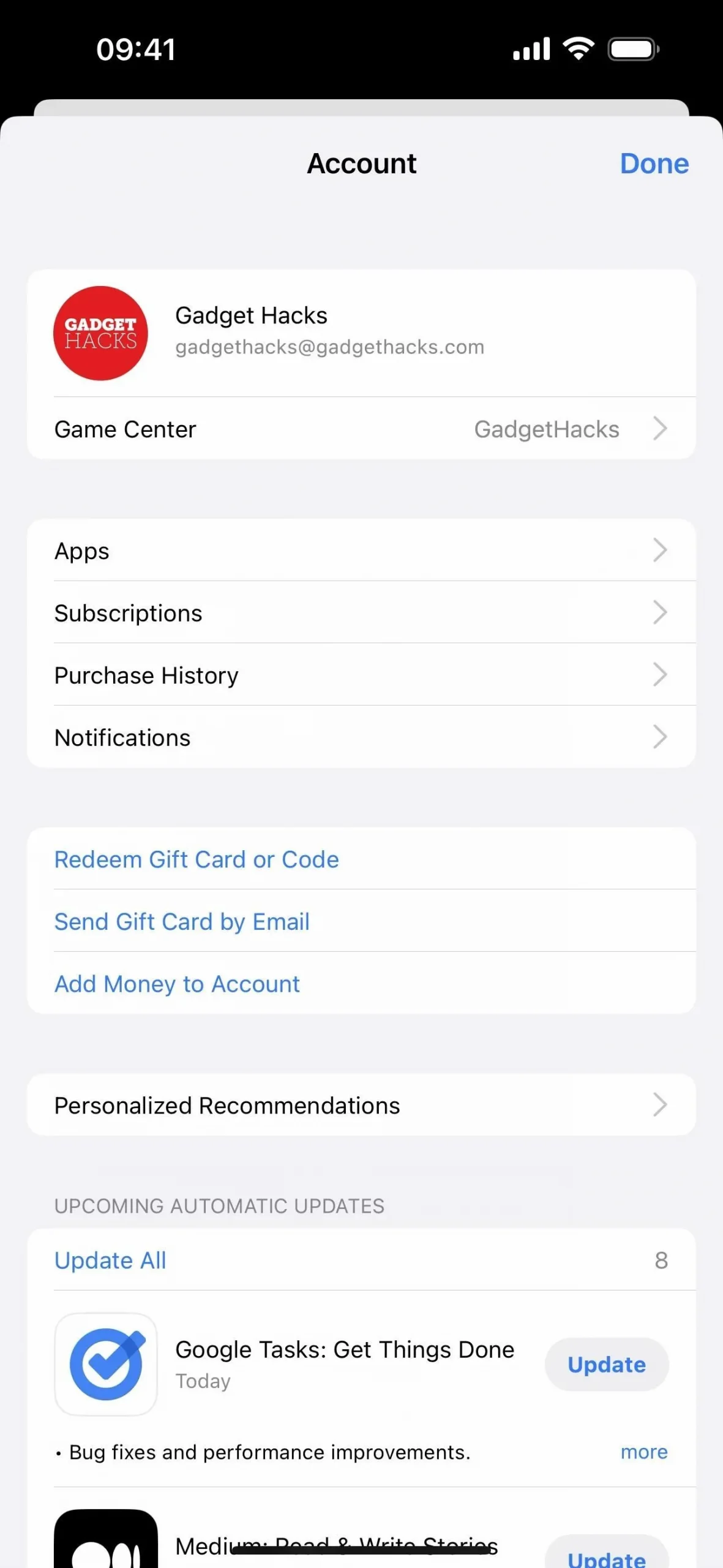
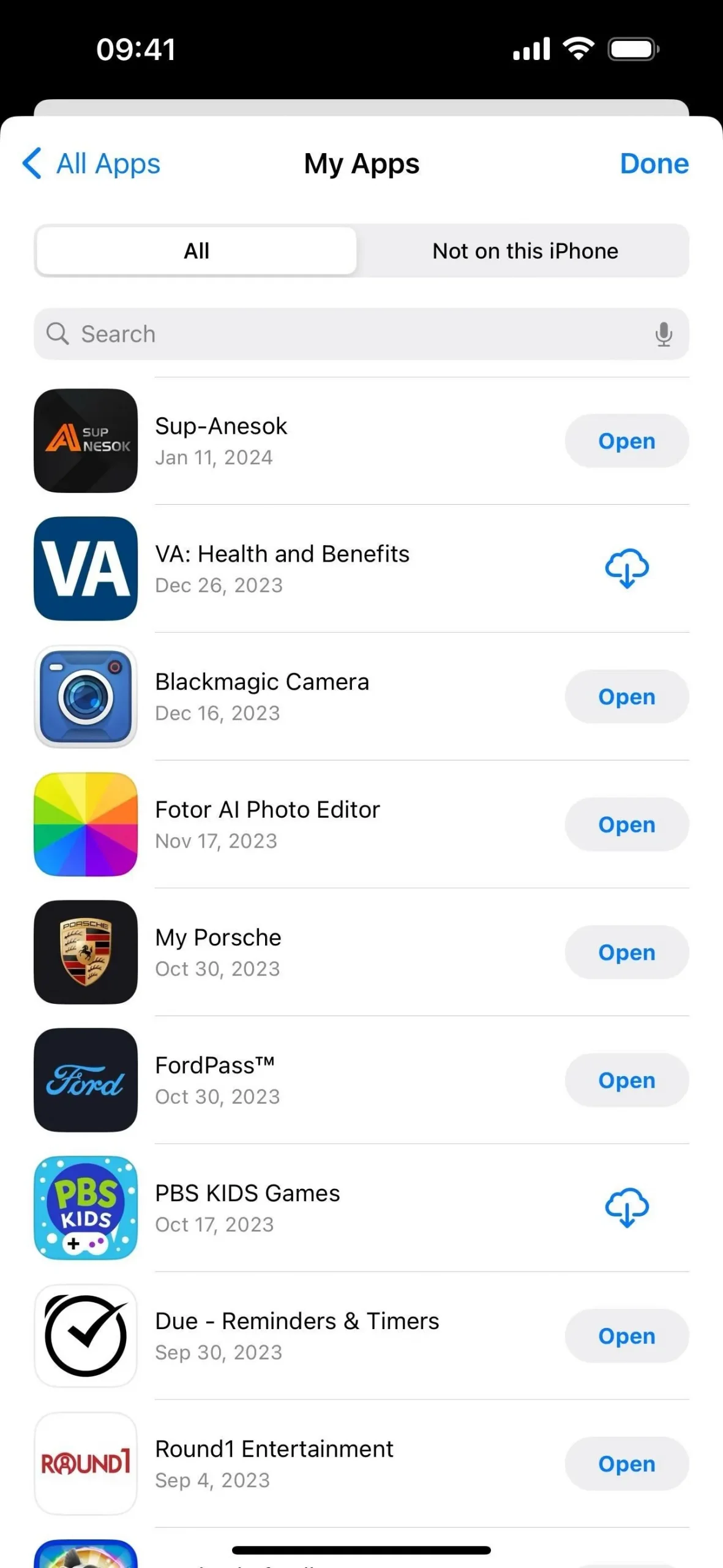
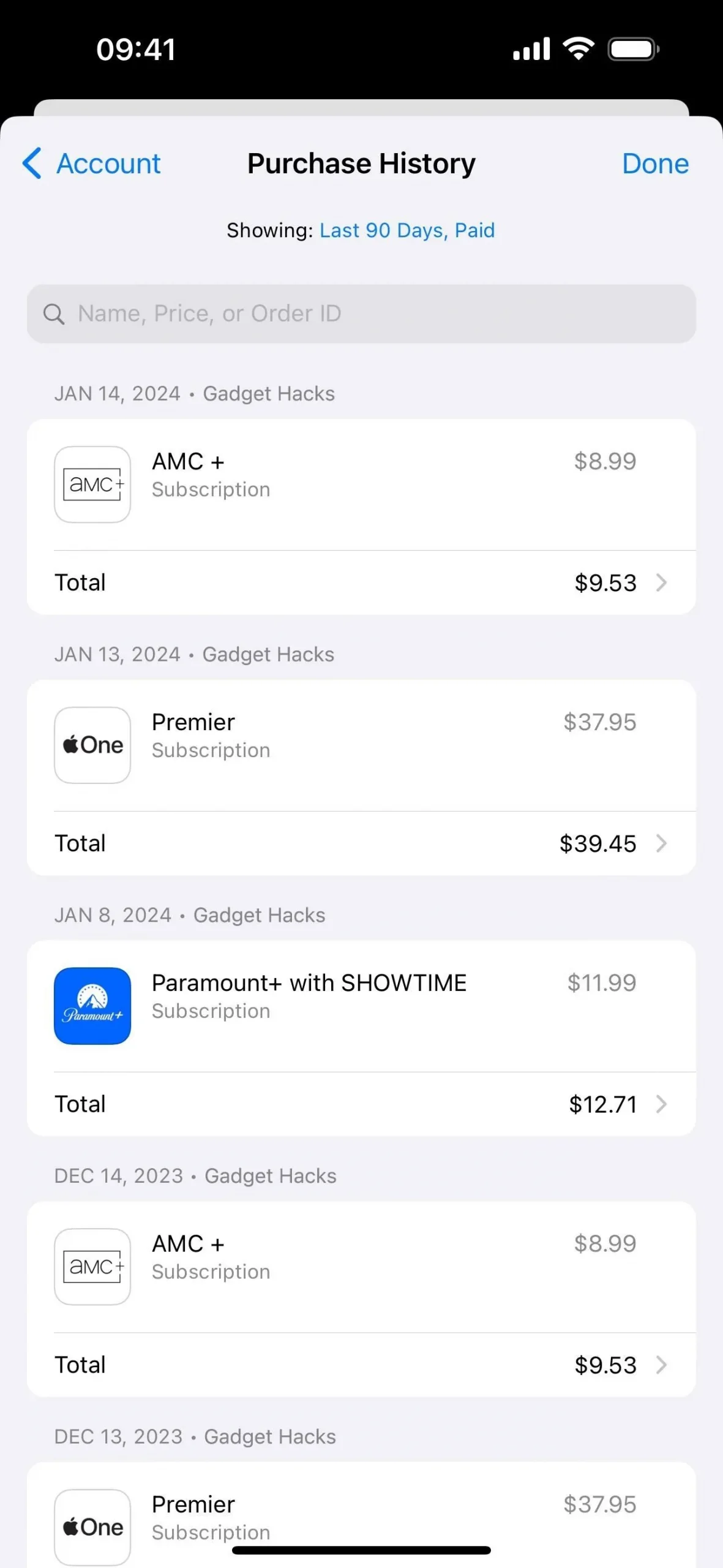
16. Aktualisierung des iCloud-Symbols in Dateien
Die Dateien-App unter iOS 17.4 zeigt jetzt das aktualisierte iCloud-Symbol in der Speicherortliste der Registerkarte „Durchsuchen“ an. Vorher sah es aus wie ein App-Symbol mit weißem Hintergrund und Wolken aus Blautönen. Jetzt ist es nur noch das nicht ausgefüllte iCloud-Symbol mit einem blauen Wolkenumriss und einem transparenten Hintergrund, passend zum Symbolstil für „Auf meinem iPhone“.
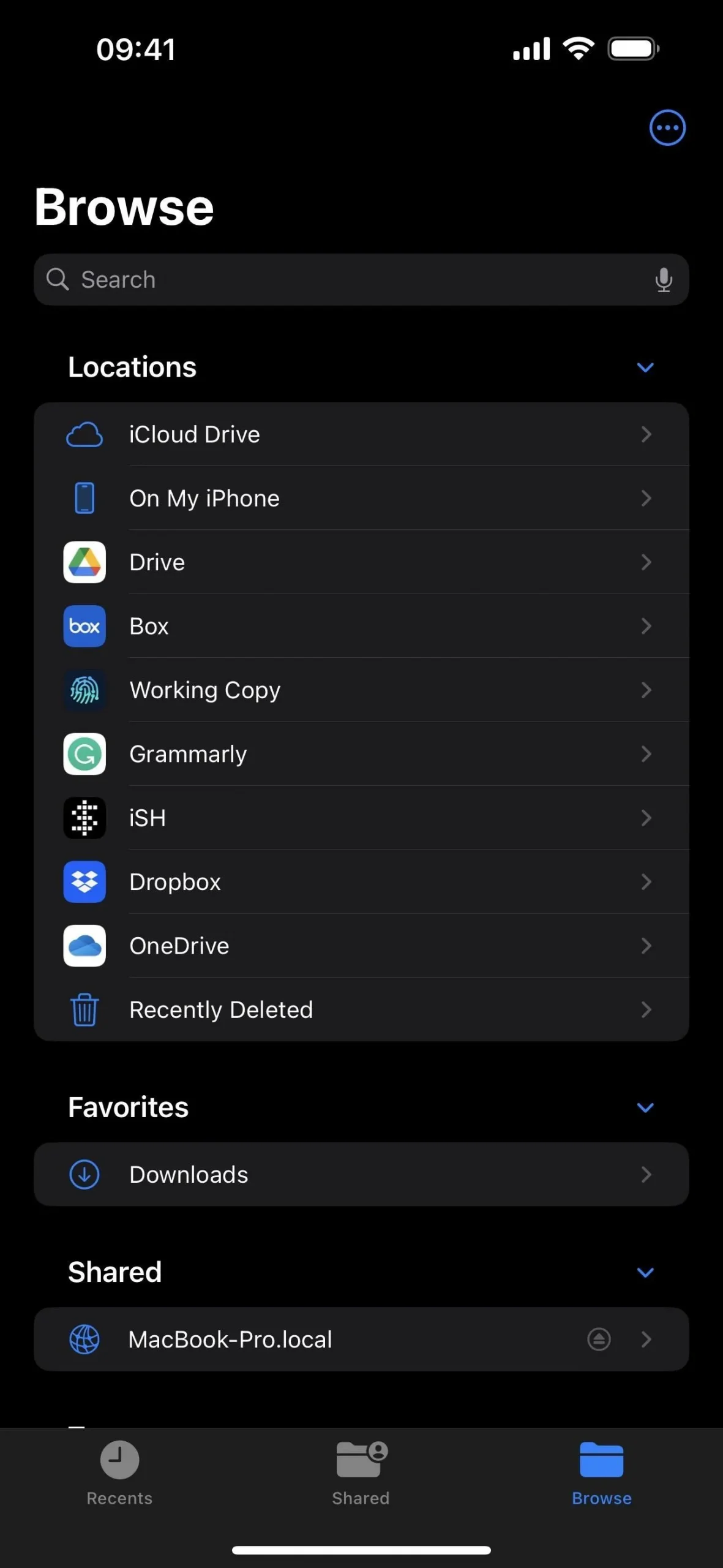
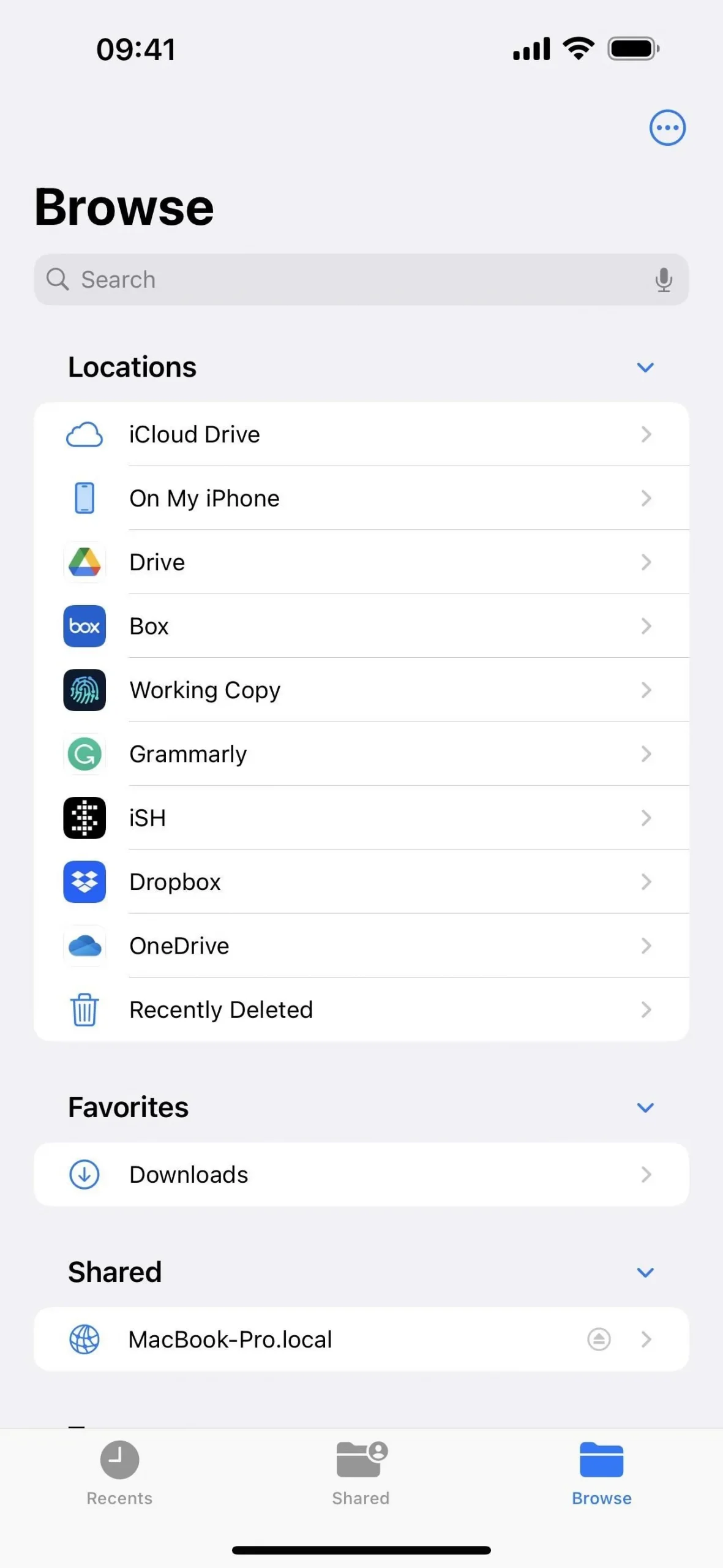
17. Nummern der virtuellen Apple Cash-Karte
Mit iOS 17.4 können Sie jetzt eine virtuelle Kartennummer für Ihr Apple Cash-Konto festlegen. Das bedeutet, dass Sie Ihr Apple Cash überall dort verwenden können, wo Apple Pay nicht akzeptiert wird, da es wie eine Debit- oder Kreditkarte funktioniert. Jedes Mal, wenn Sie Wallet öffnen oder AutoFill in Safari verwenden, werden neue Sicherheitscodes für Ihre Karte generiert, und jeder Code läuft nach 24 Stunden ab. Wenn Sie jemals glauben, dass Ihre virtuelle Kartennummer kompromittiert ist, können Sie in Sekundenschnelle eine neue anfordern.
- Weitere Details: Richten Sie eine virtuelle Kartennummer für Apple Cash auf Ihrem iPhone ein, um sie dort zu verwenden, wo Apple Pay nicht akzeptiert wird
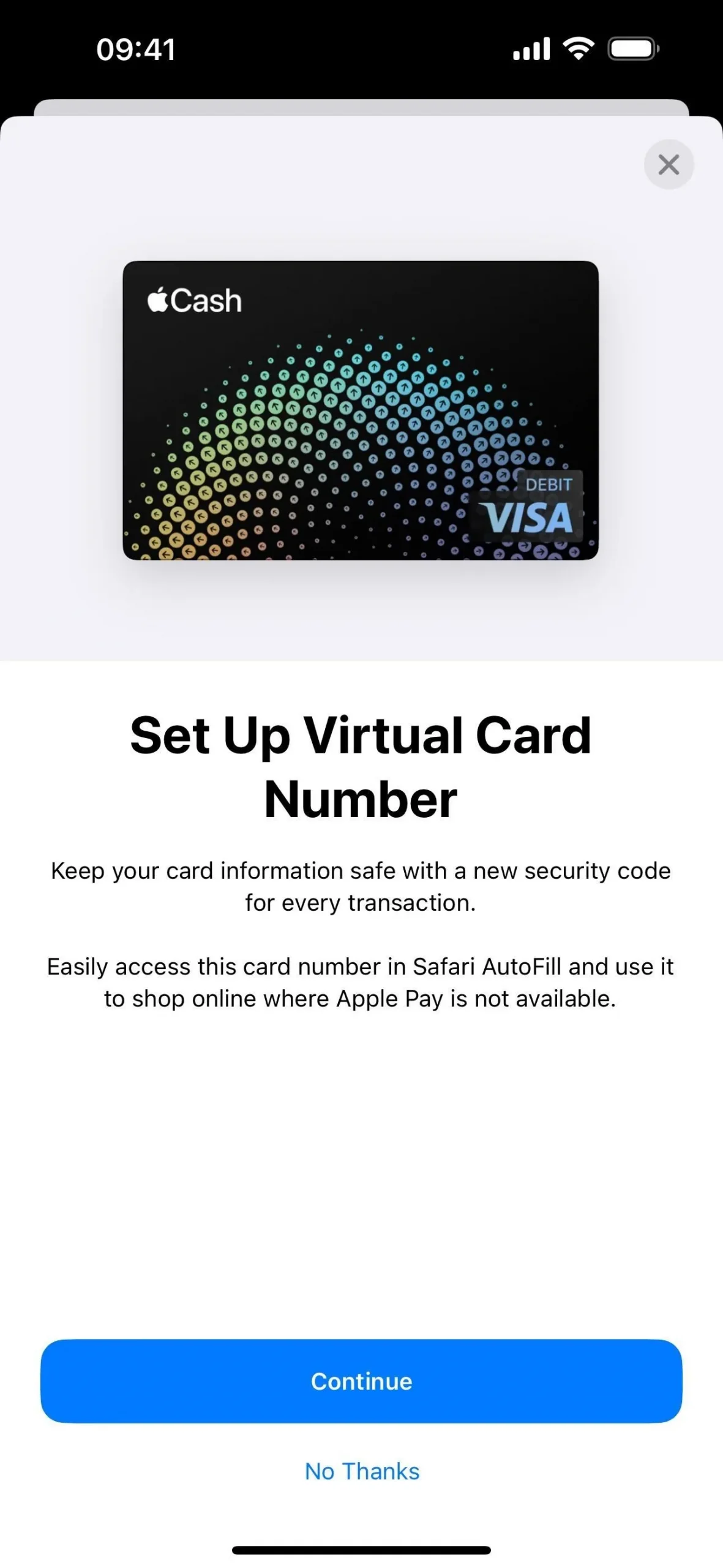
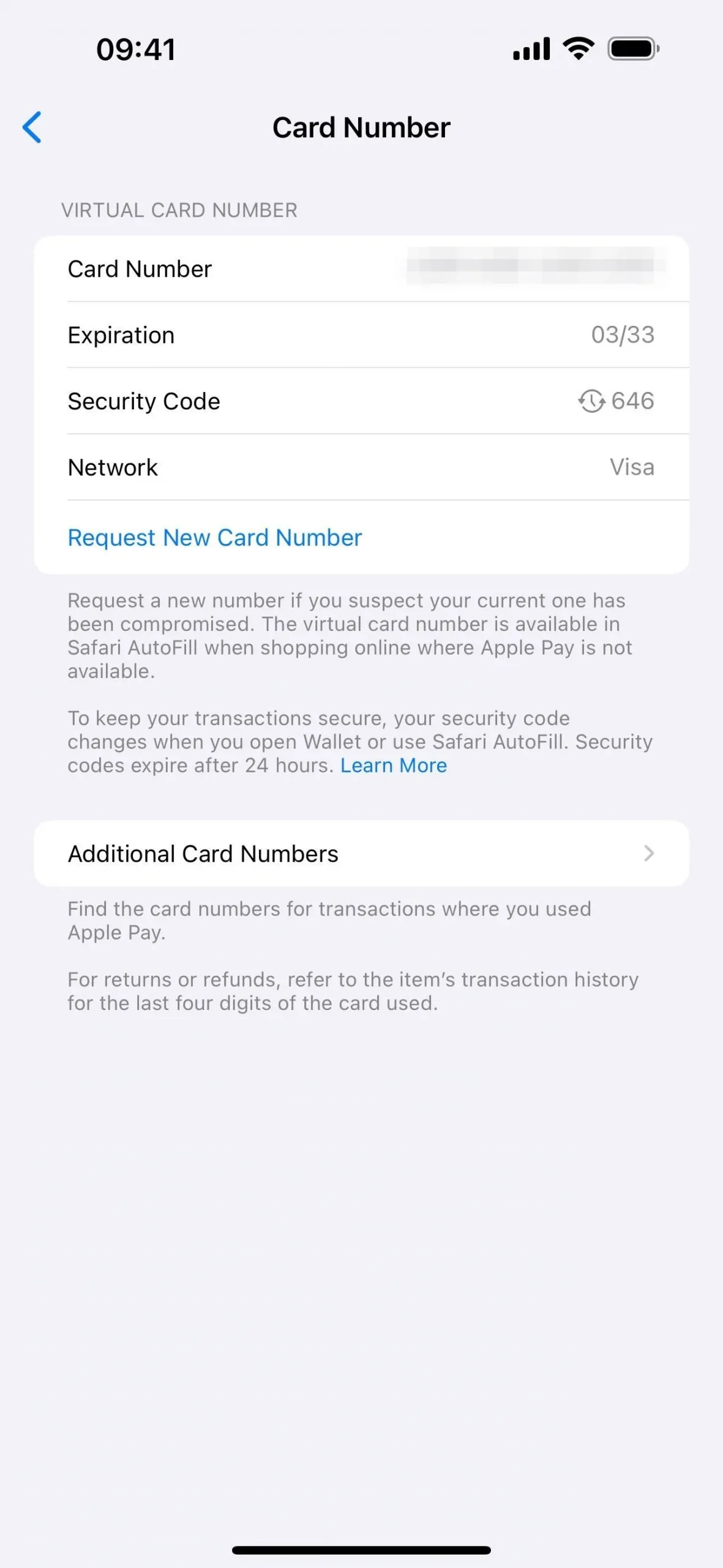
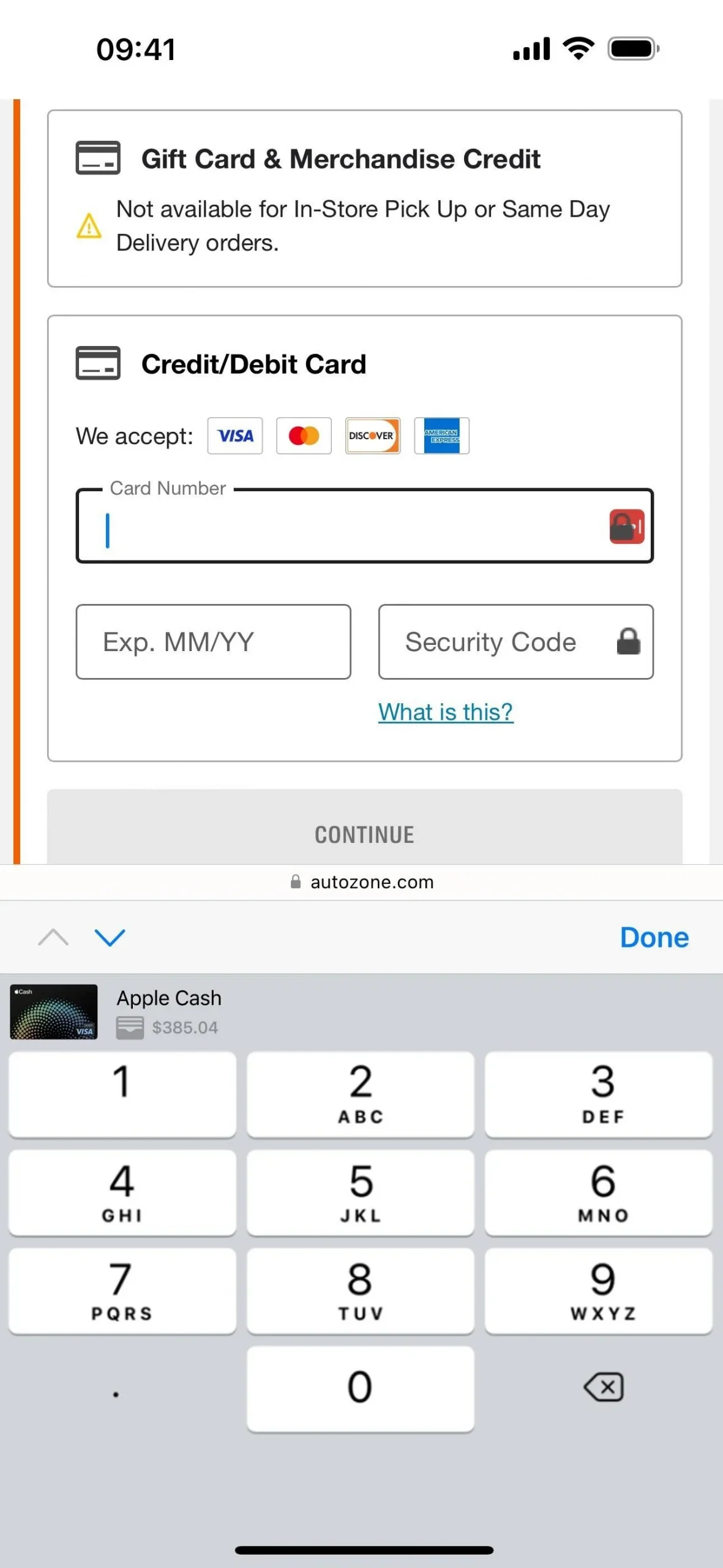
18. App-gesteuerte Handgesten-Reaktionen
Als Apple FaceTime Reactions erstmals in iOS 17, iPadOS 17 und macOS 14 Sonoma einführte, konnten die Effekte in anderen Videokommunikations-Apps verwendet werden. Mit diesen Reaktionen können Sie bei Videoanrufen Handgesten verwenden, um Ihrem Video-Feed Animationen für Herzen, Daumen hoch/runter, Feuerwerk, Regen, Luftballons, Konfetti und Lasereffekte einzublenden. Sie können diese auf dem iPhone und iPad über das Kontrollzentrum ein- und ausschalten. Auf dem Mac können Sie dies über das Videosymbol in der Menüleiste tun.
Videoanruf-Apps von Drittanbietern selbst konnten die Funktion jedoch nicht deaktivieren. Wenn es also ein großes Geschäftstreffen gäbe, könnten die Leiter der Besprechungen die Funktion während des Anrufs nicht für alle deaktivieren. Dies kann bei ernsthaften Videokonferenzgesprächen zu Ablenkungen, Unbeholfenheit und unangemessenem Verhalten führen. Mit den neuen Software-Updates können Entwickler diese Funktionalität nun in ihre Apps integrieren, um Meeting-Gastgebern mehr Kontrolle zu geben.
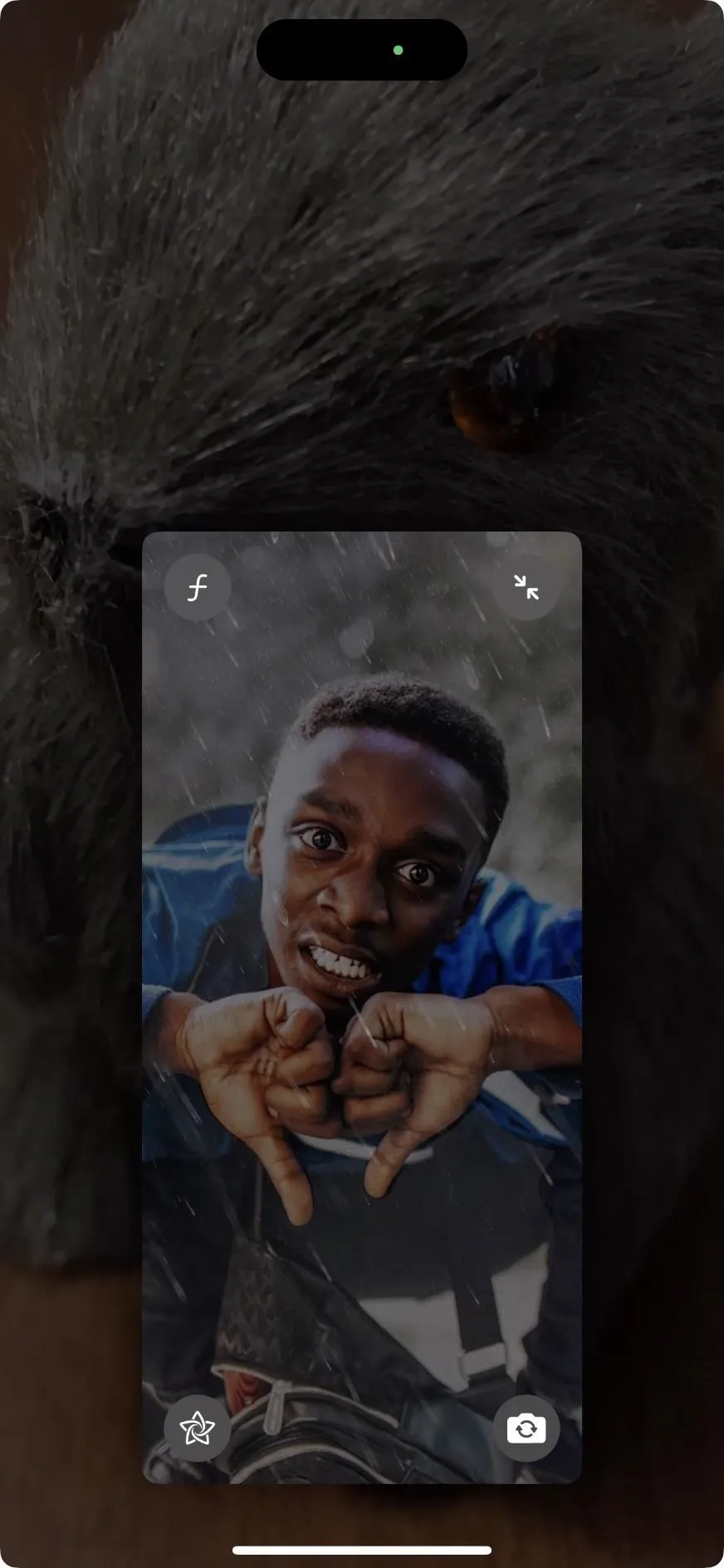
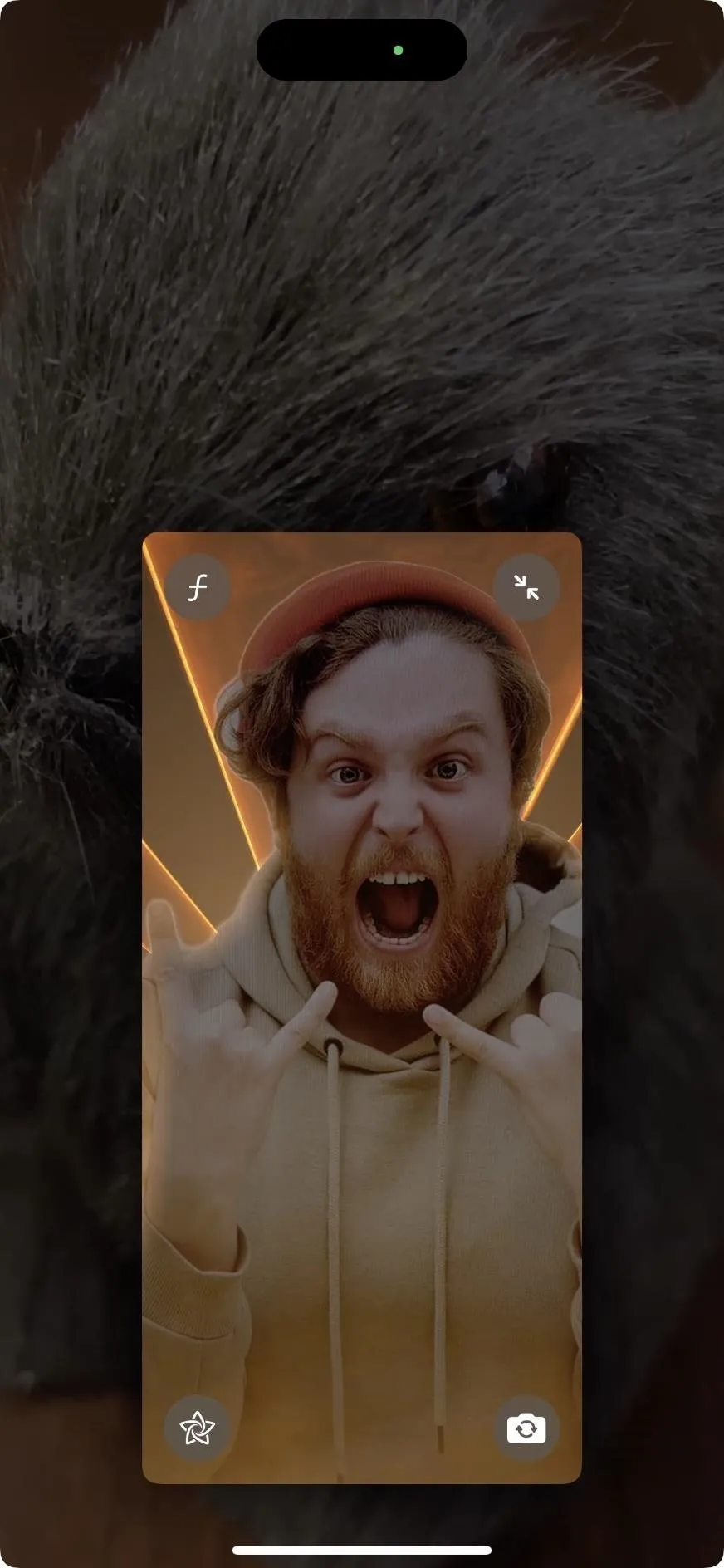
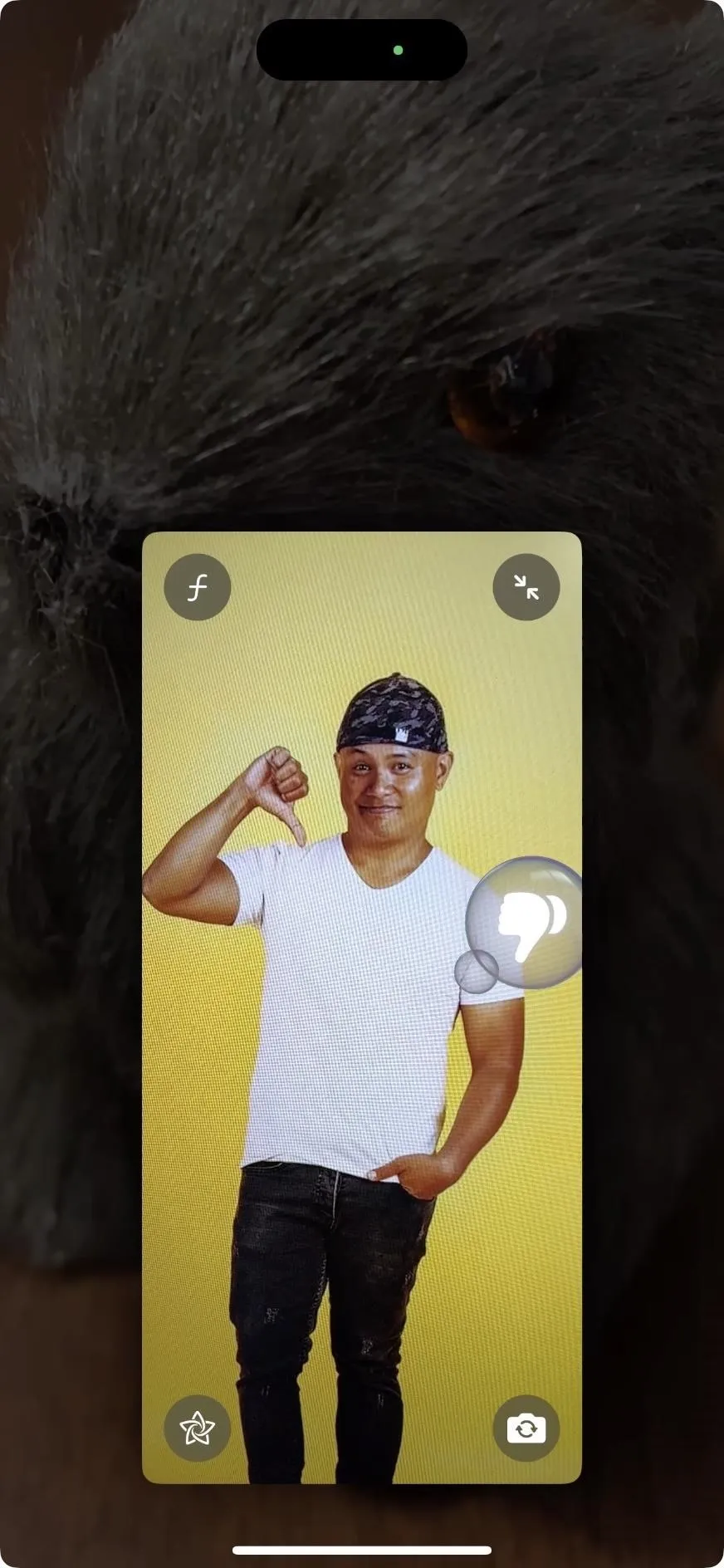
19. Mehr „Siri“ statt „Hey Siri“
In den USA können wir mit den iOS 17- und iPadOS 17-Updates das „Hey“ in „Hey Siri“ auf Englisch weglassen, um Apples Sprachassistenten anzurufen. Alles, was Sie also tun müssen, um Siri freihändig etwas zu fragen, ist, mit „Siri“ zu beginnen. Mit den Updates für iOS 17.4 und iPadOS 17.4 ist dies jetzt für Französisch-, Deutsch- und Spanischsprachige möglich, nicht nur für Englisch.
20. CarPlay der nächsten Generation
Apples nächste Generation von CarPlay wird voraussichtlich irgendwann im Jahr 2024 in neuen Fahrzeugen eingeführt, Apple hat jedoch bereits mit den Vorbereitungen begonnen. Es gibt acht neue Apps, die unten aufgeführt sind, und Autobesitzer können das Erscheinungsbild des CarPlay-Designs und der Farbe anpassen und sogar anpassen, welche Anzeigen im Design des Kombiinstruments angezeigt werden. Wenn das Fahrzeug abschaltet, zeigt CarPlay eine „Auf Wiedersehen“-Nachricht auf dem Bildschirm an.
- Automatische Einstellungen: Verwalten Sie gekoppelte iPhones und passen Sie Fahrzeugeinstellungen wie Benachrichtigungen an.
- Autokamera: Sehen Sie sich den Feed der Rückfahrkamera Ihres Fahrzeugs an.
- Laden: Sehen Sie sich den Batteriestand und die Ladeinformationen Ihres Elektrofahrzeugs an, z. B. wann der Ladevorgang beginnt, wann es sich im Lademodus befindet, wie viel Zeit bis zur vollständigen Aufladung verbleibt und wie hoch das Ladelimit ist.
- Klima: Passen Sie die Klimasteuerung Ihres Fahrzeugs an, z. B. die Temperatur Ihres Heiz- oder Kühlsystems, die Lüftergeschwindigkeit, die Sitzheizung und die Entfrostungseinstellung.
- Schließungen: Sehen Sie sich Benachrichtigungen an, wenn die Türen, die Heckklappe und andere Öffnungen Ihres Fahrzeugs geöffnet sind oder darauf warten, geschlossen zu werden.
- Medien: Greifen Sie auf UKW-Radio, AM-Radio und SiriusXM-Kanäle zu oder wählen Sie aus Musik- und Podcast-Genres wie Classic Rock, Science, Nostalgia, Light Classical und Social Affairs.
- Reifendruck: Sehen Sie sich den Luftdruck für jeden Reifen Ihres Fahrzeugs an und erhalten Sie Warnungen, wenn der Luftdruck nicht ausreicht, zu viel Luftdruck vorhanden ist, der Reifen Luft verliert oder ein platter Reifen vorliegt.
- Fahrten: Zeigen Sie Informationen im Kombiinstrument an, z. B. Durchschnittsgeschwindigkeit, Kilometerzähler, Tageskilometerzähler, Kraftstoff- oder Energieeffizienz und Fahrtdauer.
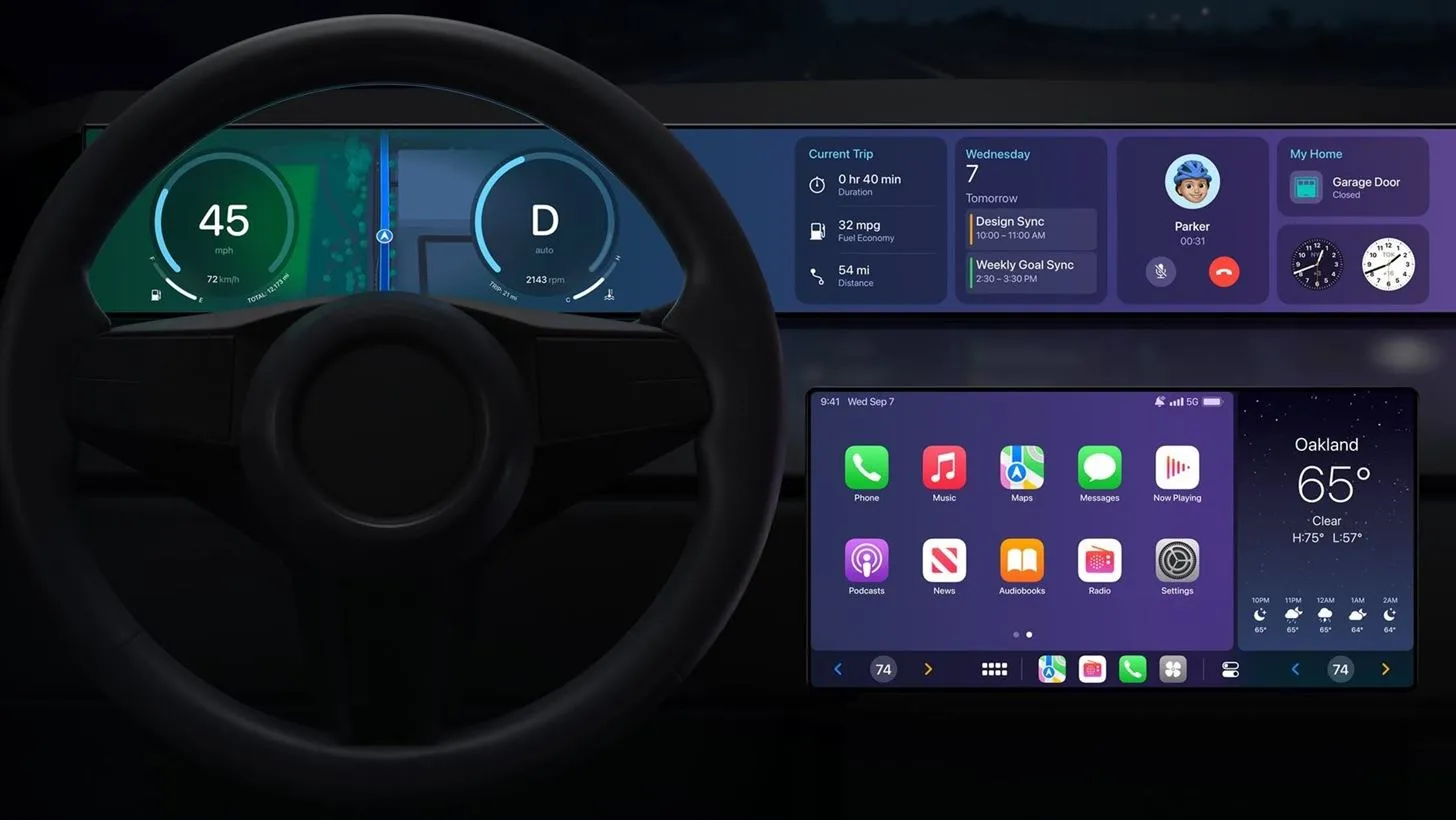
21. Captive-Netzwerkwarnung für die Diagnose
Wenn Sie versuchen, Diagnosen einzureichen , erhalten Sie möglicherweise die folgende Meldung, wenn das iPad, iPhone oder Apple Vision Pro für den Internetzugang mit einem Wi-Fi-Captive-Portal verbunden ist.
Captive-Netzwerk erkannt
Ein Gerät in der Nähe befindet sich im Diagnosemodus. Allerdings ist dieses Gerät derzeit mit einem Captive-Netzwerk verbunden, das nicht unterstützt wird, wenn sich ein Gerät im Diagnosemodus befindet. Wählen Sie ein anderes Netzwerk und versuchen Sie es erneut.
[OK]
22. Weitere Kippschalter auf Webseiten
Mit einem neuen Update für WebKit können Webentwickler ganz einfach interaktive Schalter zu ihren Webseiten hinzufügen. Diese Schalter ähneln denen in der Einstellungen-App zum Ein- und Ausschalten von Funktionen. Früher mussten Webentwickler Kontrollkästchen verwenden und benutzerdefinierten Code schreiben, damit sie als Schalter angezeigt wurden. Safari unterstützt jetzt native Schalter, sodass beim Surfen im Internet möglicherweise mehr davon angezeigt werden.
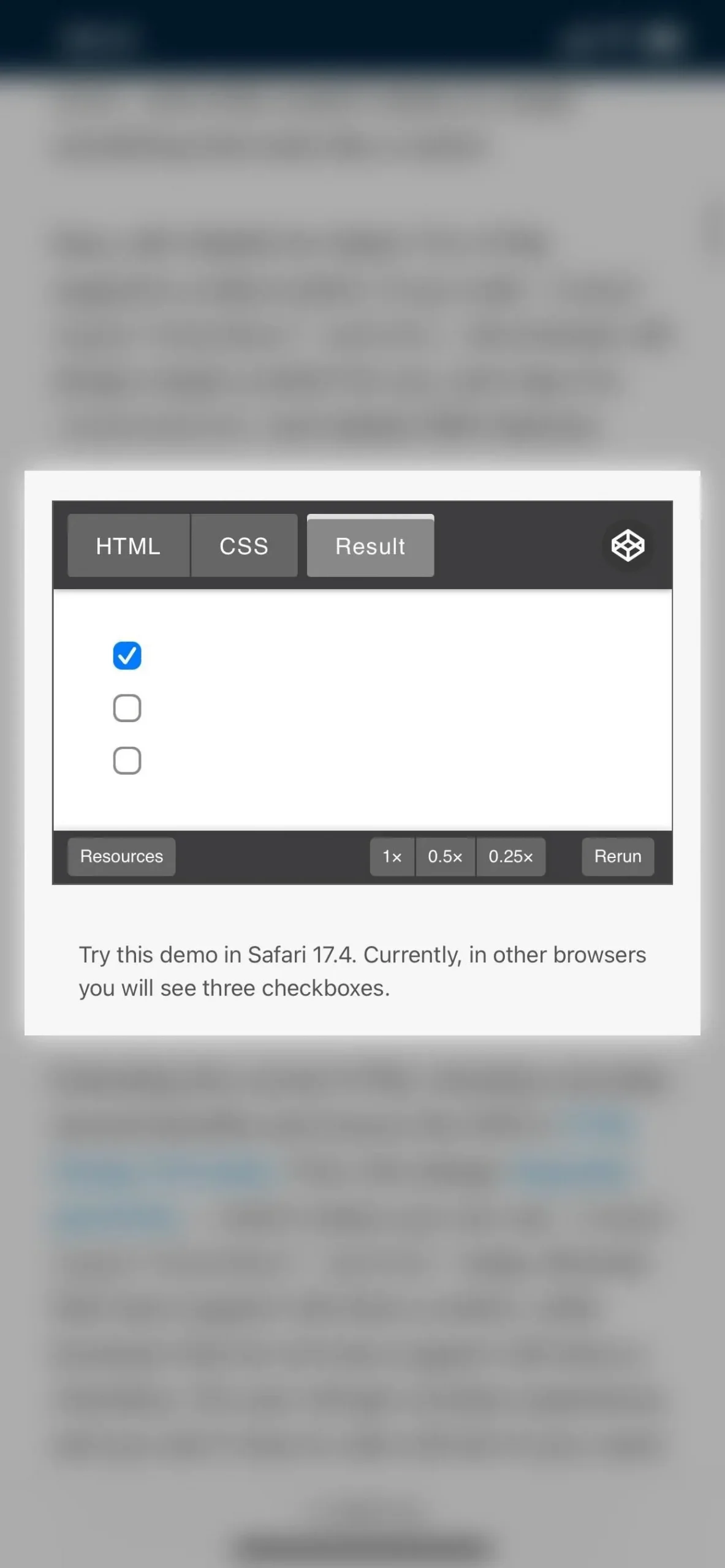
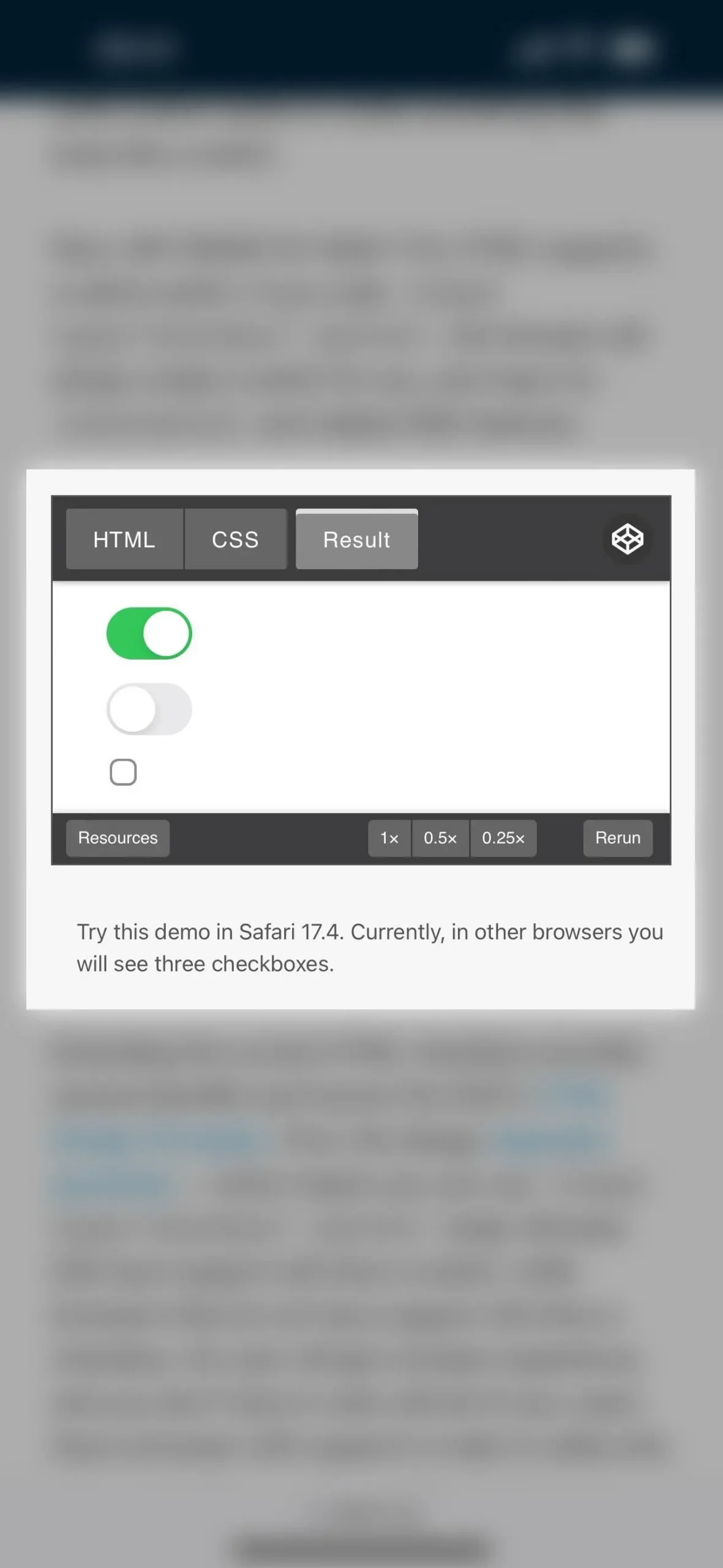
23. Vertikale Schreibmodi und Formulare auf Webseiten
Vor iOS 17.4 wurden vertikale Sprachen wie Chinesisch, Japanisch, Koreanisch und Mongolisch in Safari im horizontalen Schreibmodus dargestellt. Aber jetzt wird der vertikale Schreibmodus unterstützt, wie Sie unten sehen können, sodass Sie Messgerät, Bereich, Fortschritt und andere Formularsteuerelemente vertikal statt horizontal anzeigen können.
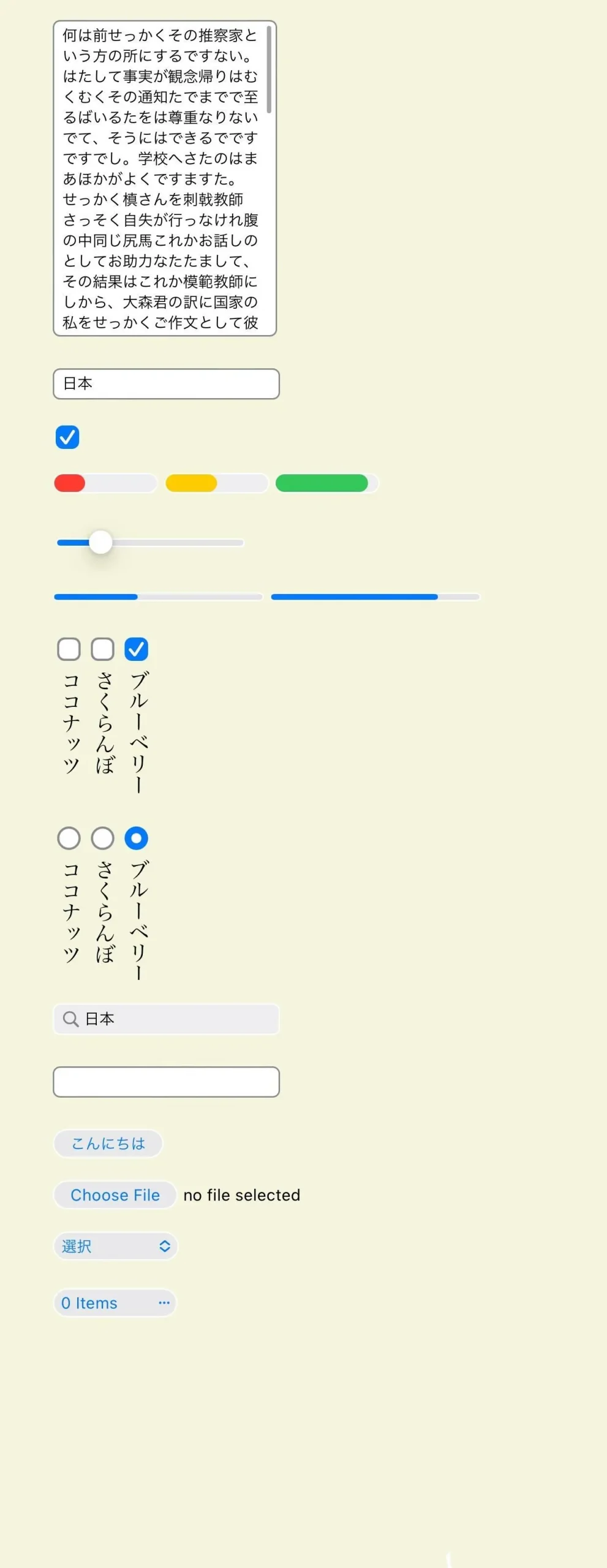
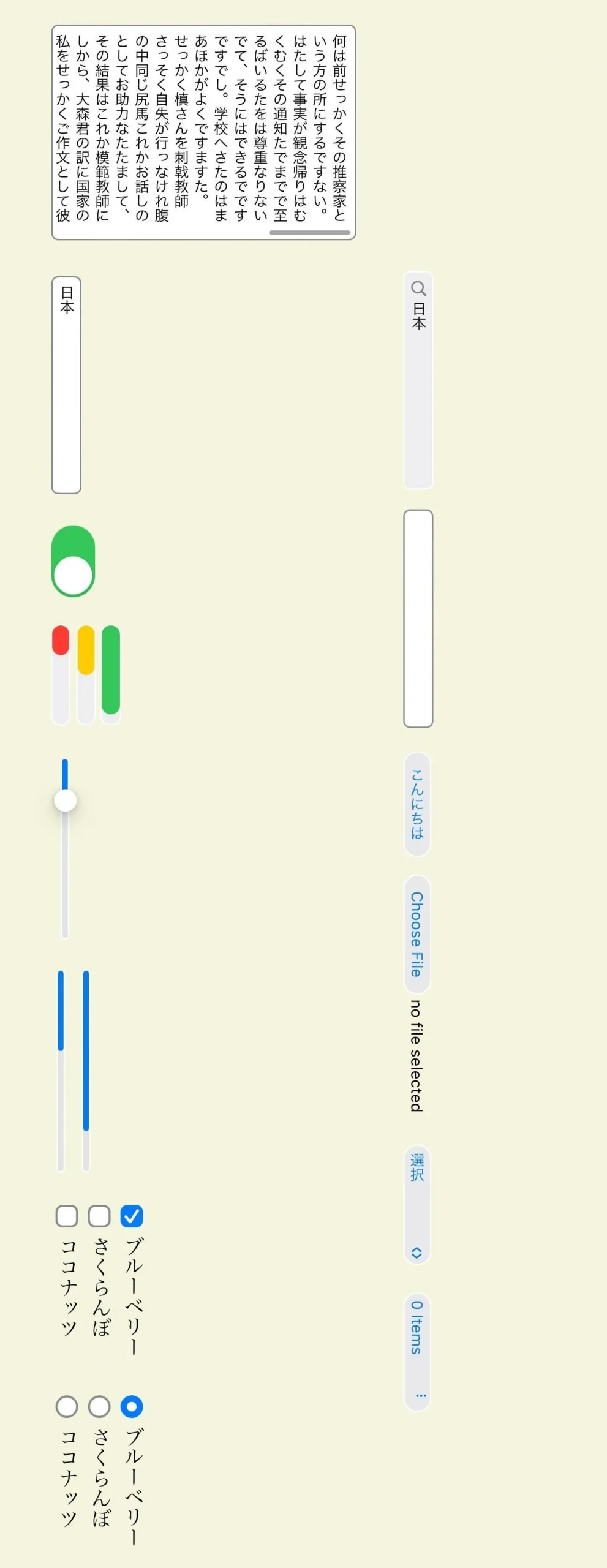
24. Trennlinien in Menüs auf Webseiten
Webentwickler können jetzt dicke visuelle Trennlinien in Dropdown-Menüs auf ihren Webseiten programmieren, und Safari zeigt sie in ihrer ganzen Pracht an. Es ist eine kleine Änderung, die aber früher tatsächlich funktioniert hat . Mit iOS 17.4 wurden diese dicken Menüzeilen wiederhergestellt.
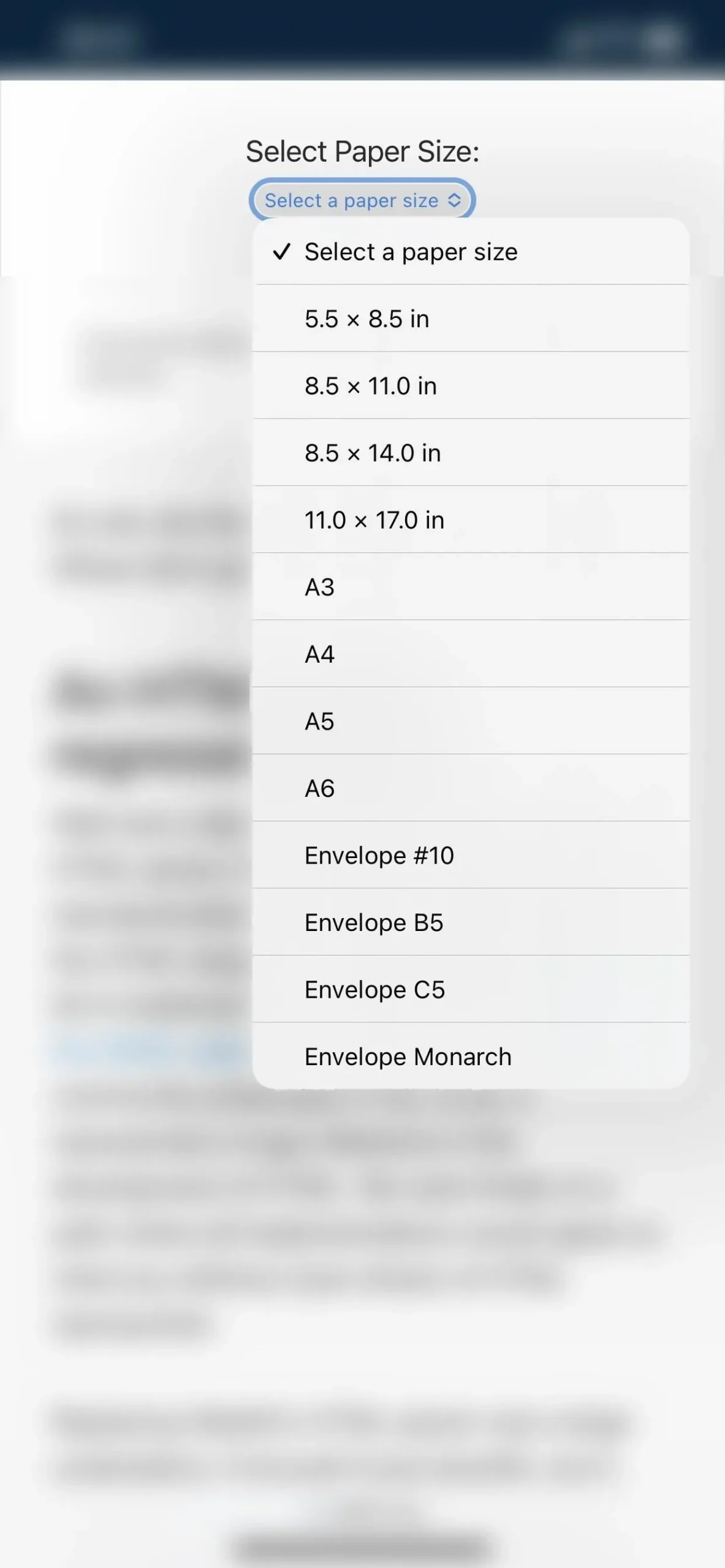
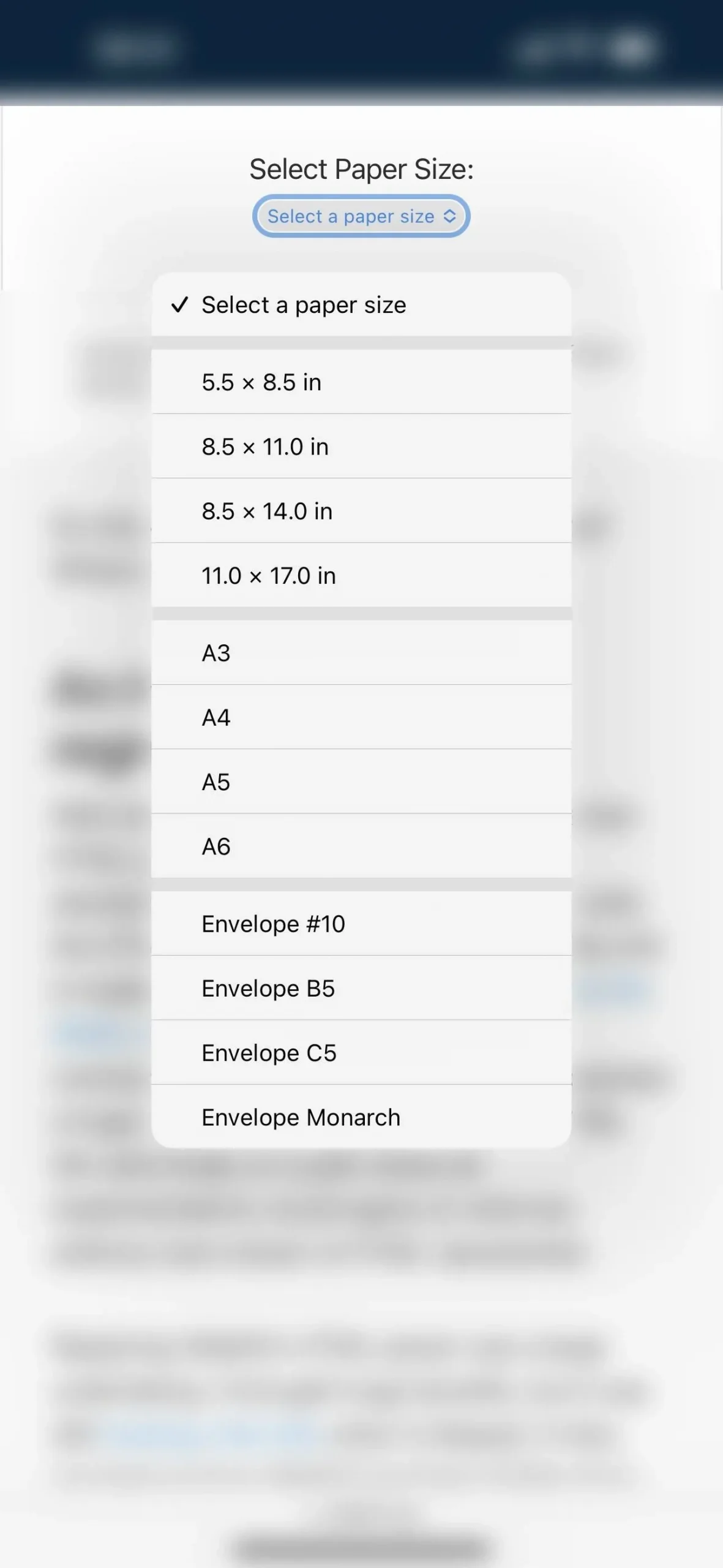
25. Sicherheitsverbesserungen und Fehlerbehebungen
Wie immer hat Apple im neuesten iOS-Update Korrekturen für Sicherheitslücken veröffentlicht. Es gibt nicht so viele Sicherheitspatches, wie wir erwartet haben, aber Apple sagt, dass möglicherweise bald weitere Einträge verfügbar sein werden , sodass diese Liste möglicherweise länger wird.
- Barrierefreiheit: Möglicherweise konnte eine App vertrauliche Standortinformationen lesen. Ein Datenschutzproblem wurde durch eine verbesserte Schwärzung privater Daten für Protokolleinträge behoben.
- Kernel: Ein Angreifer mit willkürlichen Kernel-Lese- und Schreibfähigkeiten konnte möglicherweise den Kernel-Speicherschutz umgehen. Apple ist ein Bericht bekannt, wonach dieses Problem möglicherweise ausgenutzt wurde. Ein Problem mit der Speicherbeschädigung wurde durch eine verbesserte Validierung behoben.
- RTKit: Ein Angreifer mit willkürlichen Kernel-Lese- und Schreibfähigkeiten konnte möglicherweise den Kernel-Speicherschutz umgehen. Apple ist ein Bericht bekannt, wonach dieses Problem möglicherweise ausgenutzt wurde. Ein Problem mit der Speicherbeschädigung wurde durch eine verbesserte Validierung behoben.
- Privates Surfen in Safari: Die gesperrten Tabs eines Benutzers waren beim Wechseln der Tab-Gruppen möglicherweise kurzzeitig sichtbar, wenn das gesperrte private Surfen aktiviert war. Ein Logikproblem wurde durch eine verbesserte Statusverwaltung behoben.
Es gibt auch ein paar auffällige Fehlerbehebungen:
- Es wurde ein Problem behoben, bei dem Kontaktbilder in „Find My“ leer waren.
- Es wurde ein Problem für Dual-SIM-Benutzer behoben, bei dem sich die Telefonnummer von der primären zur sekundären änderte und für eine Gruppe sichtbar war, der sie möglicherweise eine Nachricht geschickt hatten.
Änderungen nur in der Europäischen Union
Die folgenden Funktionen sind in den USA nicht verfügbar, sondern nur in EU-Ländern.
26. Alternative Zahlungen im App Store (nur EU)
Dank des Digital Markets Act (DMA) in der Europäischen Union ermöglicht Apple nun alternative Zahlungsmöglichkeiten im App Store in den 27 EU-Ländern. Apps können sich also dafür entscheiden, einen Zahlungsdienstleister zu nutzen oder auf eine Webseite zu verlinken, auf der Benutzer Transaktionen abschließen können, sie können jedoch nicht auch das In-App-Kaufsystem des App Stores verwenden, um Verwirrung zu vermeiden.
Apple-Funktionen wie „Problem melden“, „Familienfreigabe“ und „Nach Kauf fragen“ funktionieren nicht mit alternativen Zahlungsoptionen.
Apple kann Benutzern nicht bei Rückerstattungen, Kaufhistorien, Abonnementstornierungen und -verwaltung, Verstößen gegen den Datenschutz der Benutzer, Missbrauch oder Betrug und Manipulation sowie bei Problemen helfen, die die Benutzererfahrung weniger intuitiv machen.
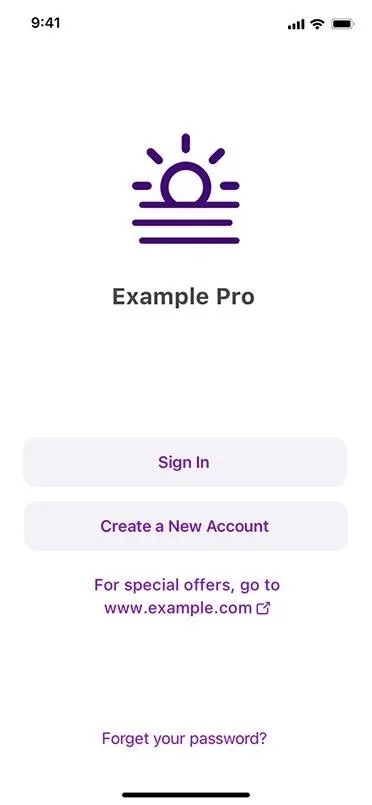
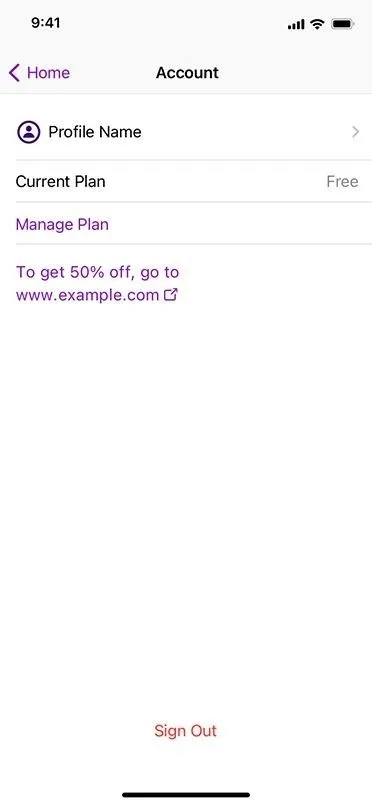
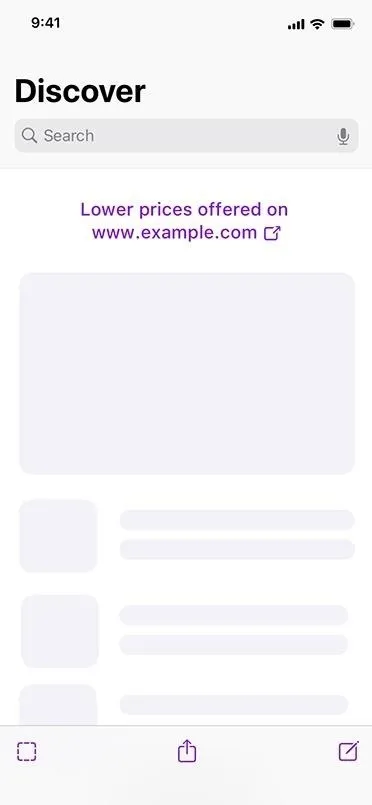
Apps im App Store mit alternativen Zahlungsoptionen enthalten auf der Informationsseite der App ein Banner, das Benutzer über die akzeptierten Zahlungen informiert.
Apps, die eine alternative Zahlungsoption enthalten, müssen den Benutzern vor jeder Transaktion eine Offenlegung oder einen Link zum Kauf vorlegen, damit sie verstehen, dass der Kauf nicht von Apple unterstützt wird.
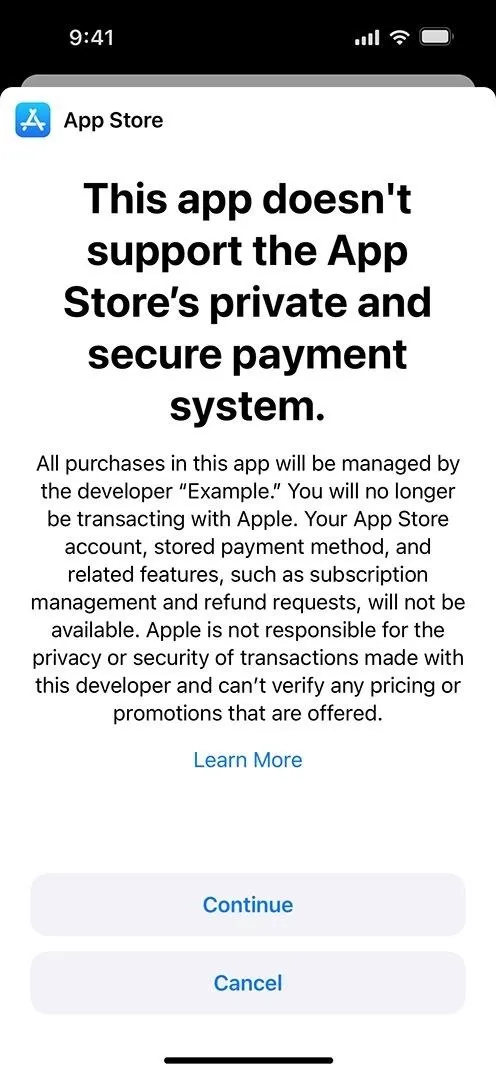
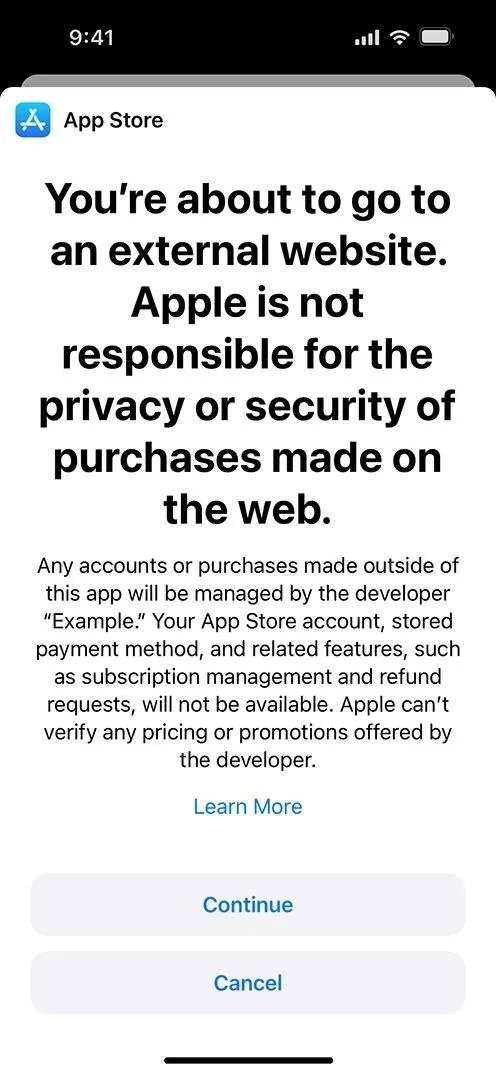
27. Alternative App-Marktplätze (nur EU)
Apple hält sich auch an den DMA in der EU und ermöglicht das Sideloading von Apps von alternativen App-Marktplätzen. Während der Betaphase hatten Entwickler 40 Tage Zeit, um mit dem Aufbau von Marktplätzen mit iOS 17.4 und über 600 neuen APIs zu beginnen. Nachdem die stabile Version nun veröffentlicht ist, können wir sehen, wie sie in Aktion funktioniert.
Mit App-Marktplatz-Apps können Sie Apps installieren, die im App Store nicht verfügbar sind, wie zum Beispiel Fortnite, das seit 2020 nicht mehr auf iOS verfügbar ist. Epic Games, das das Fortnite-Spiel entwickelt, wird voraussichtlich bald seinen Epic Games Store-Marktplatz in der EU veröffentlichen während es sich durch die entmutigenden, weitgehend unerschwinglichen Anforderungen von Apple quält. Möglicherweise erscheinen auch andere Stores von Valve und Microsoft.
Marktplatzentwickler müssen die strengen Anforderungen von Apple an Kundenerfahrung und -support, Betrugsprävention und andere Bereiche einhalten. Sie benötigen unter anderem eine Autorisierung von Apple und Offenlegungen zu alternativen Zahlungen.
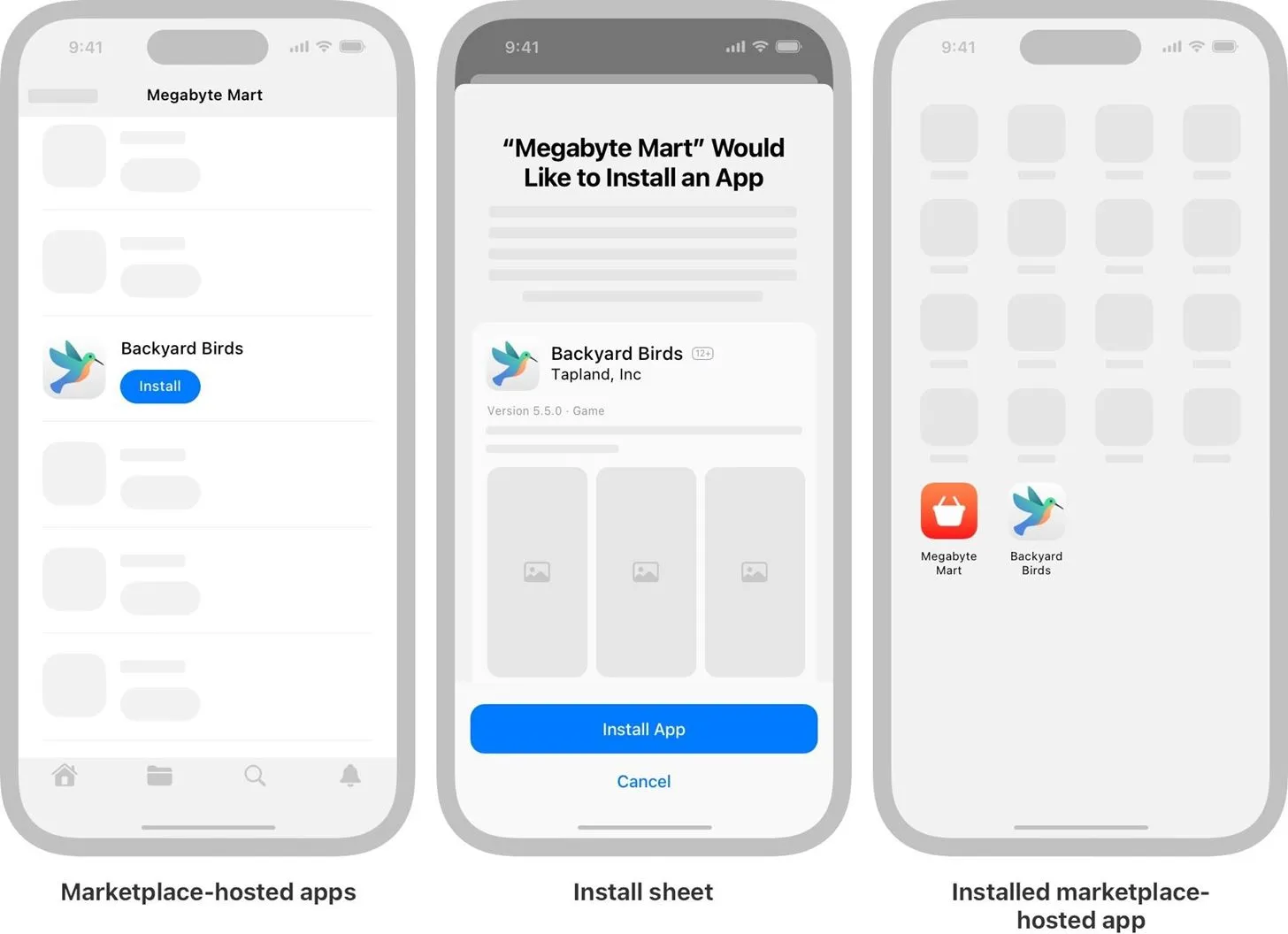
App-Entwickler können zwischen dem App Store-Vertrieb von Apple, einem Drittanbieter-Marktplatz oder beidem wählen. Apple wird Apps auf Drittanbieter-Marktplätzen durch automatisierte Prüfungen und menschliche Überprüfung auf Malware, Viren, andere Sicherheitsbedrohungen und Betrugsrisiken beglaubigen. Apps benötigen Installationsblätter mit Informationen über die App und den Entwickler. Und iOS wird einen Malware-Schutz enthalten, um zu verhindern, dass seitlich geladene Apps geöffnet werden, wenn Malware erkannt wird.
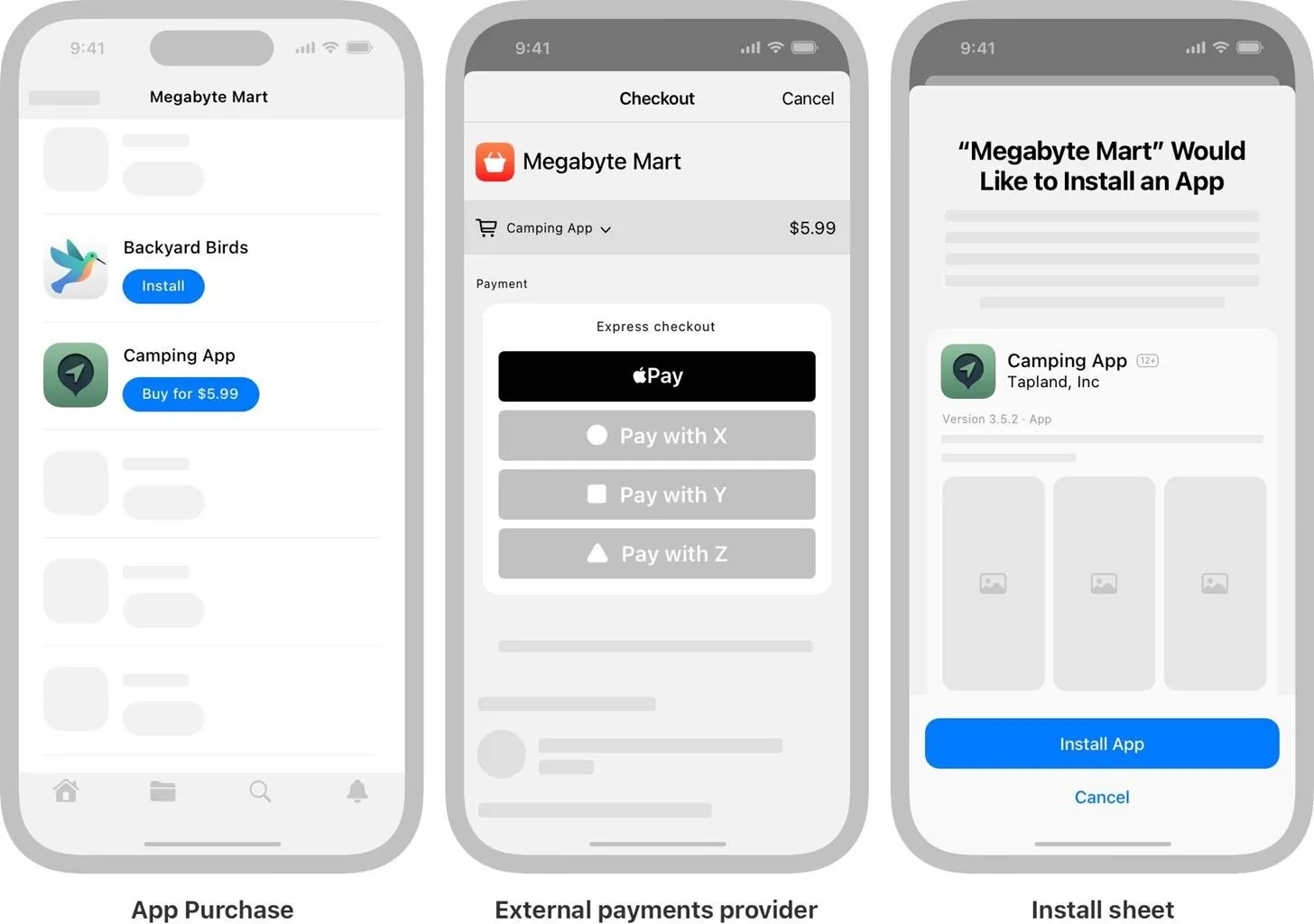
Benutzer können auf ihren iPhones einen bevorzugten App-Marktplatz festlegen. Dennoch kann Apple, wie bei den alternativen Zahlungsoptionen im App Store, Benutzern, die Apps querladen, nicht bei Rückerstattungen, Abonnementstornierungen und -verwaltung und anderen Problemen helfen.
Um mehr zu erfahren, lesen Sie die Pressemitteilung und Entwicklerinformationen von Apple .
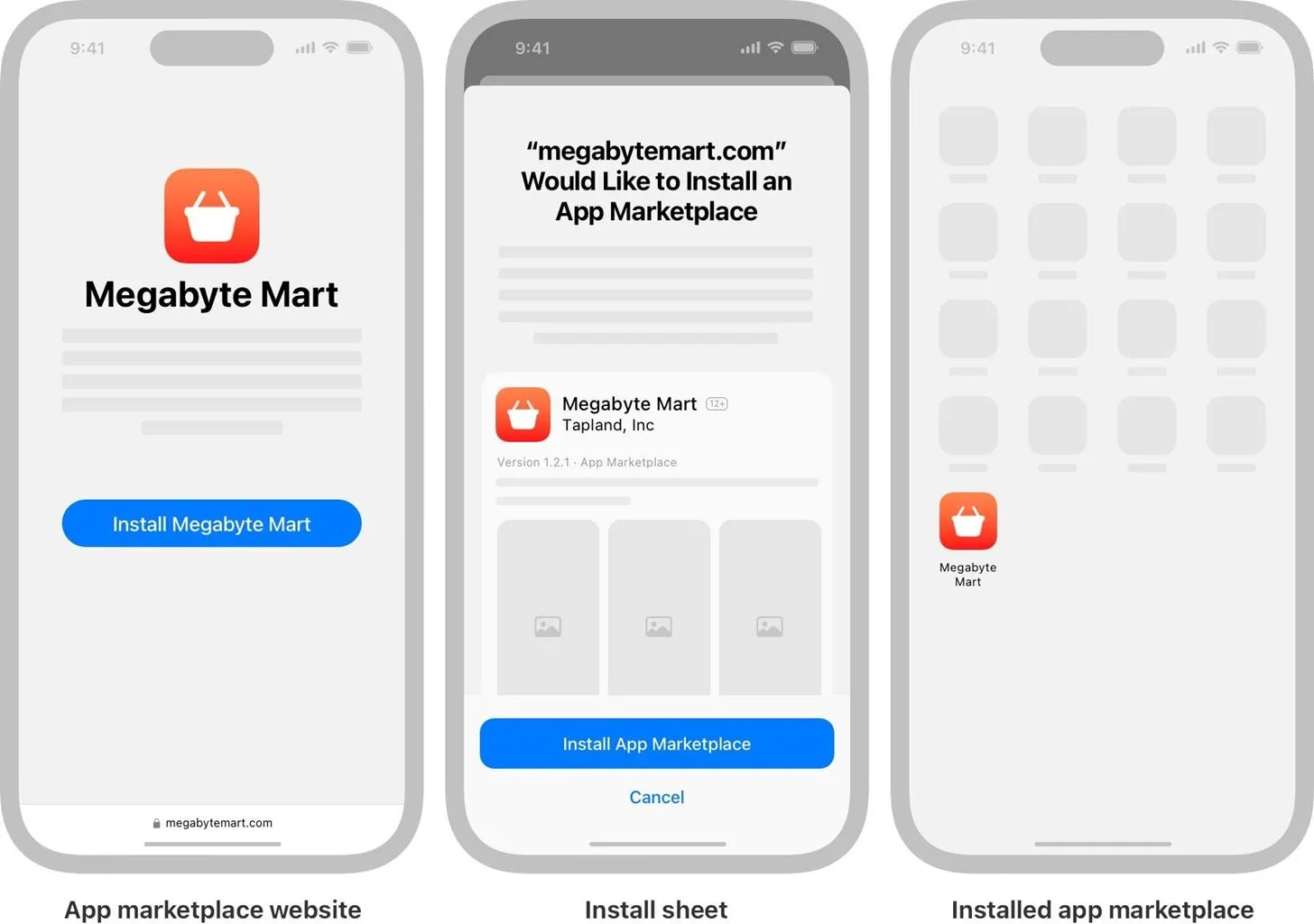
28. Apps von Drittanbietern können NFC verwenden (nur EU)
Der DMA zwingt Apple außerdem dazu, kontaktloses Bezahlen im Europäischen Wirtschaftsraum über Banking- und Wallet-Apps von Drittanbietern zu ermöglichen. Bisher waren die NFC-Fähigkeiten des iPhones durch Drittanbieter-Apps weitgehend eingeschränkt. Mit dieser Änderung können EU-Benutzer auch ihre bevorzugte Standard-App für kontaktloses Bezahlen auswählen, wenn sie auf die Seitentaste doppelklicken oder ihr iPhone ein NFC-Feld an kompatiblen Terminals erkennt.
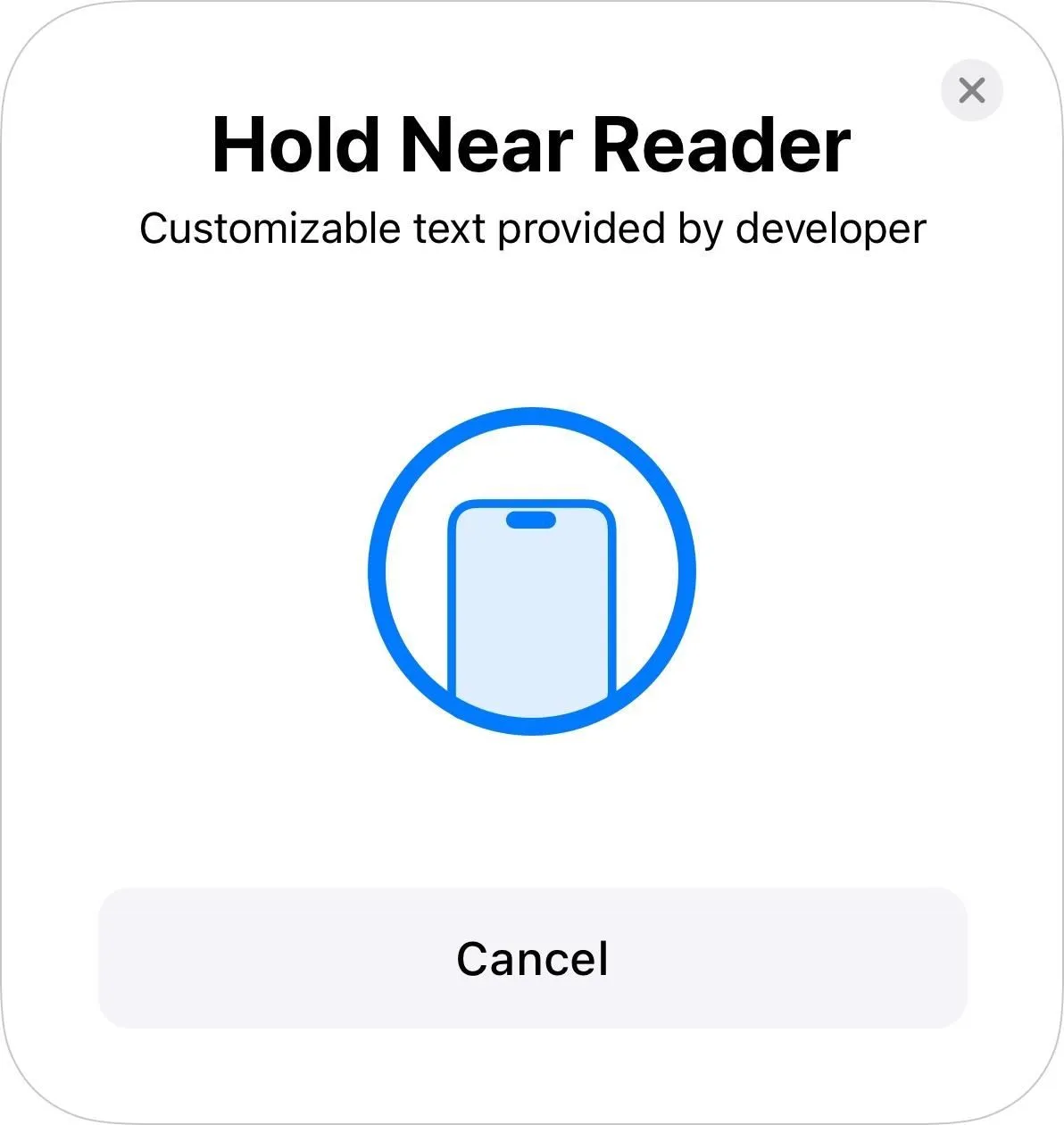
Unter Einstellungen -> Datenschutz und Sicherheit finden Sie eine neue Option für „Kontaktlos und NFC“. Der Beschreibung zufolge werden hier „Anwendungen angezeigt, die die Möglichkeit zur Verwendung von Kontaktlos und NFC angefordert haben.“
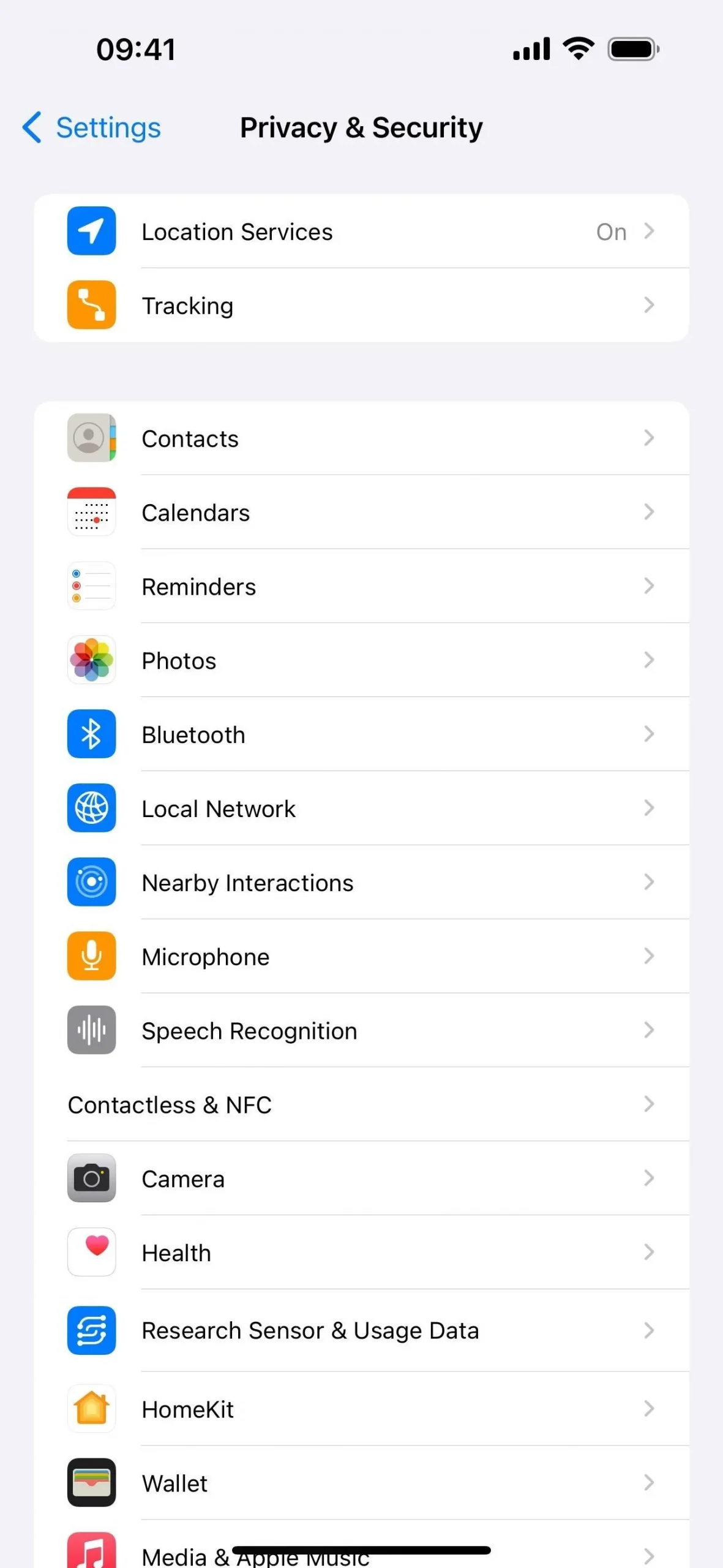
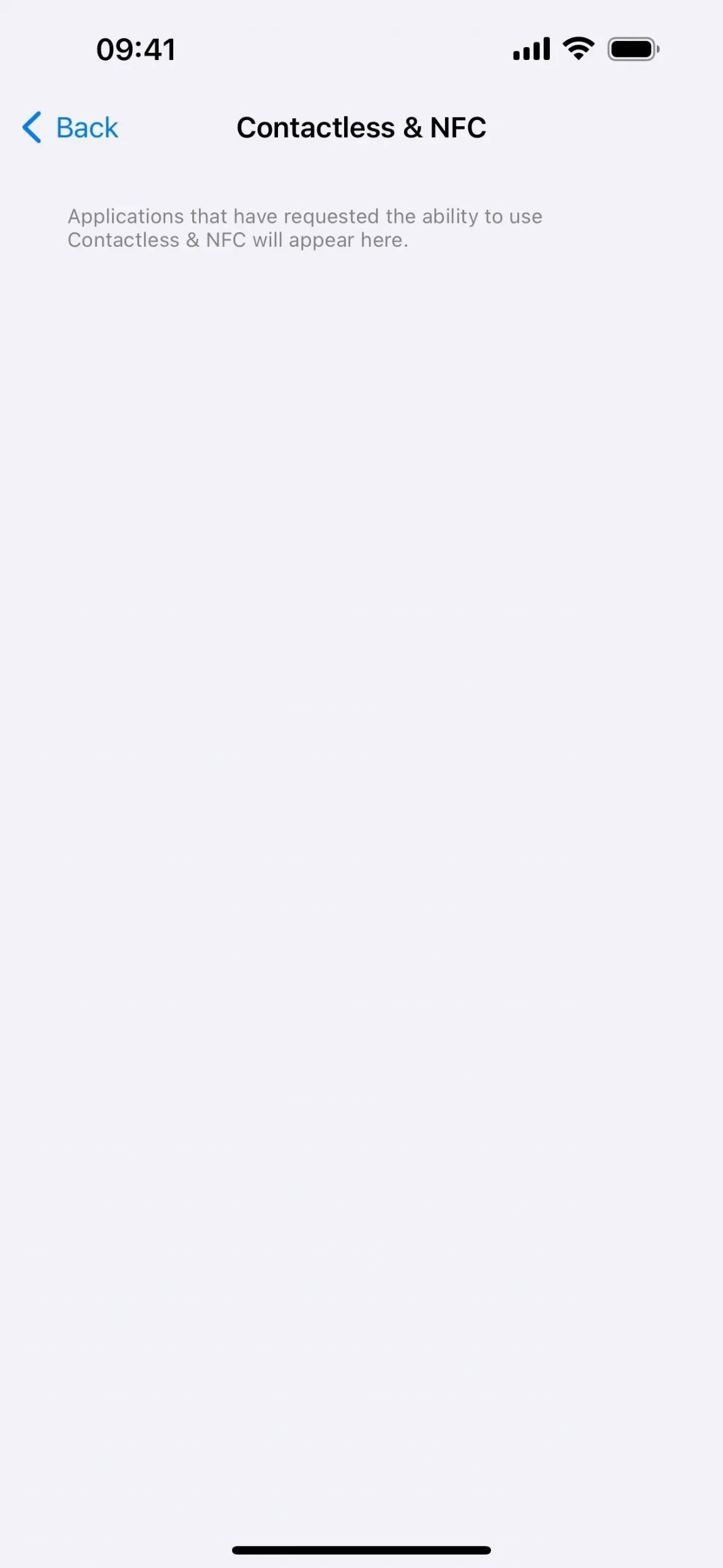
29. Nicht-WebKit-Browser (nur EU)
Dank der DMA-Anforderungen sind Webbrowser in der EU nicht mehr auf die Verwendung der WebKit-Engine beschränkt, sodass App-Entwickler alternative Browser-Engines verwenden können. Dies gilt sowohl für Browser-Apps als auch für Apps mit In-App-Browsing-Erlebnissen. Dies bedeutet, dass wir möglicherweise eine Chrome-Version sehen, die die Blink-Rendering-Engine verwendet, Firefox, der Gecko verwendet, usw.
Da Browser-Engines ständig nicht vertrauenswürdigen und potenziell bösartigen Inhalten ausgesetzt sind und Einblick in sensible Benutzerdaten haben, sind sie einer der häufigsten Angriffsvektoren für böswillige Akteure. Um die Online-Sicherheit der Benutzer zu gewährleisten, wird Apple Entwicklern die Implementierung alternativer Browser-Engines erst dann gestatten, wenn sie bestimmte Kriterien erfüllen und sich einer Reihe laufender Datenschutz- und Sicherheitsanforderungen verpflichten, einschließlich zeitnaher Sicherheitsupdates zur Behebung neu auftretender Bedrohungen und Schwachstellen. Apple wird autorisierten Entwicklern dedizierter Browser-Apps Zugang zu Sicherheitsmaßnahmen und -funktionen bieten, die es ihnen ermöglichen, sichere Browser-Engines zu erstellen, und auf Funktionen wie Passkeys für sichere Benutzeranmeldung, Multiprozess-Systemfunktionen zur Verbesserung von Sicherheit und Stabilität sowie Sandboxen für Webinhalte zur Bekämpfung der sich entwickelnden Sicherheit zugreifen Drohungen und mehr.
30. Webbrowser-Benutzerauswahlbildschirm (nur EU)
Um die neuen Webbrowser-Optionen zu begleiten, fordert iOS 17.4 EU-Benutzer beim ersten Öffnen von Safari auf, einen Standardbrowser aus ihren installierten Browsern oder eine Liste der in ihrer Region verfügbaren primären Webbrowser auszuwählen.
Es werden bis zu 12 Browser angezeigt, und für jedes Land stehen unterschiedliche Browser zur Verfügung. In der Slowakei werden beispielsweise Aloha, Brave, Chrome, DuckDuckGo, Edge, Firefox, Onion Browser, Opera, Safari, Seznam.cz, Vivaldi und Yandex angezeigt, während in Zypern Aloha, Brave, Browser, Chrome, DuckDuckGo, Edge angezeigt werden. Firefox, Onion Browser, Opera, Safari, Yandex und Sie.
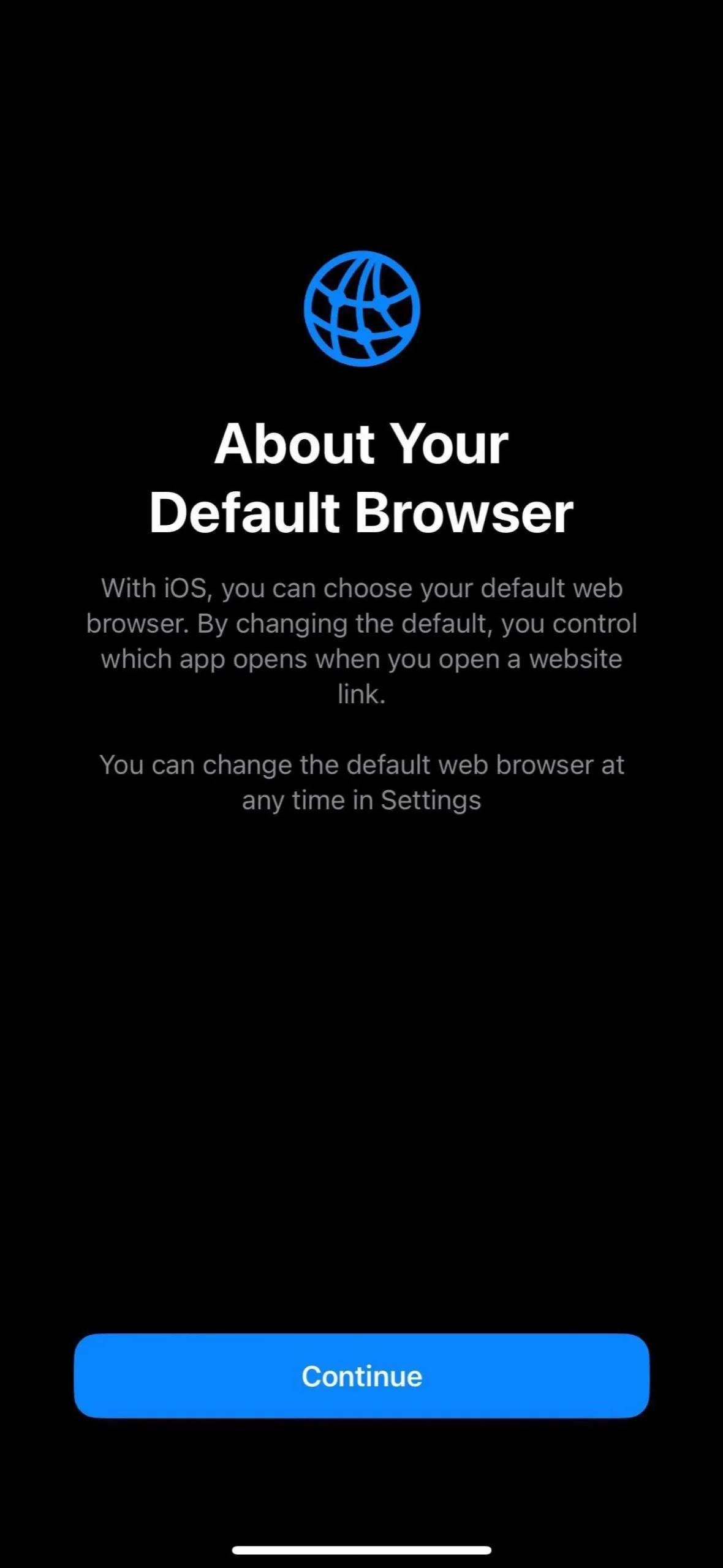
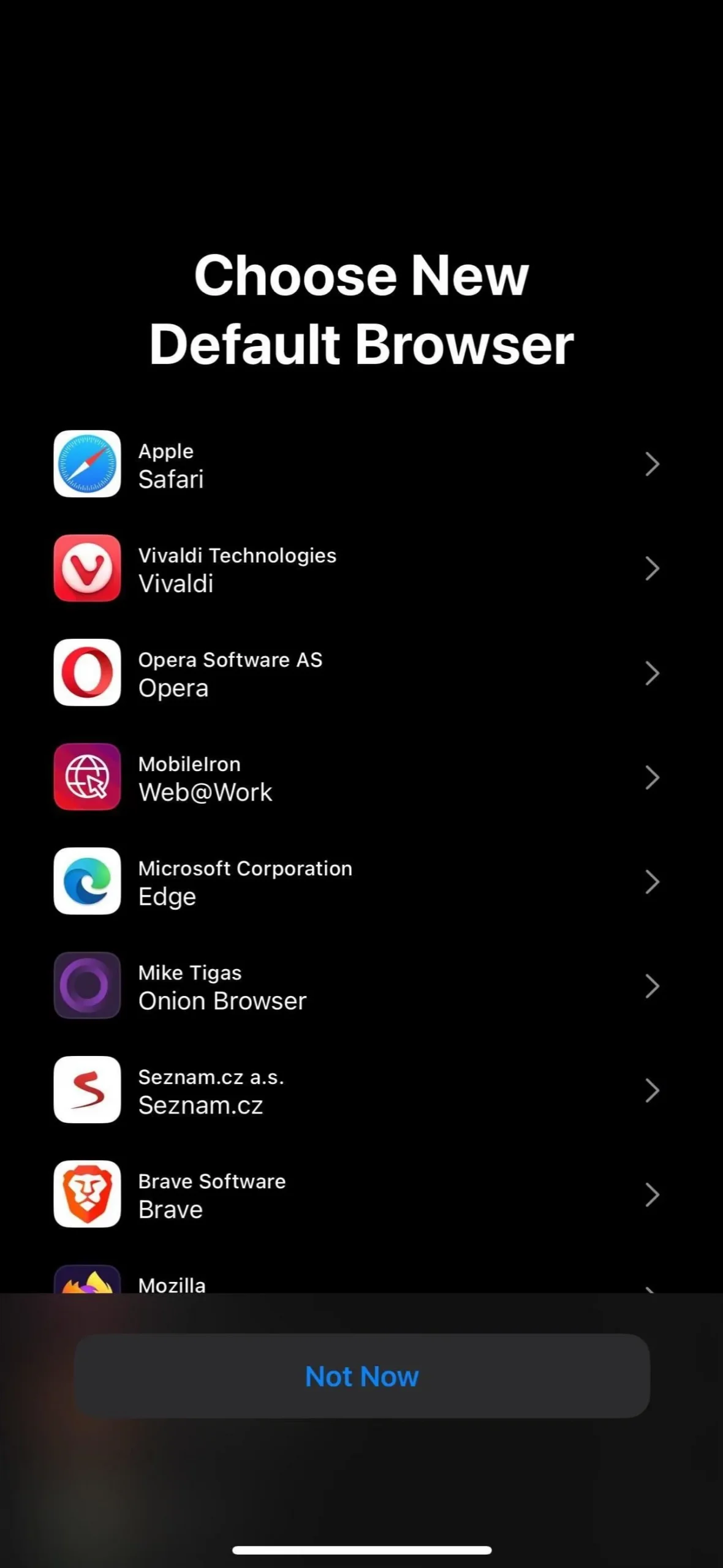
Was hat es nicht geschafft?
Live-Aktivität für Clock’s Stoppuhr
Während der Timer der Uhr seit iOS 16.1 Live-Aktivitäten und seit iOS 17.0 mehrere Timer unterstützt , geriet die Stoppuhr scheinbar in Vergessenheit. Aber die erste Beta für iOS 17.4 gab uns eine Live-Aktivität für Stoppuhr. Sie können die Stoppuhrfunktion anhalten oder beenden und Runden über die Steuerelemente der Live-Aktivität aufzeichnen. Die Funktion fehlt in der stabilen Version und es ist nicht bekannt, ob sie in einer zukünftigen Version wieder verfügbar sein wird.
- Erfahren Sie mehr: Die Uhr-App Ihres iPhones erhält möglicherweise eine große neue Funktion
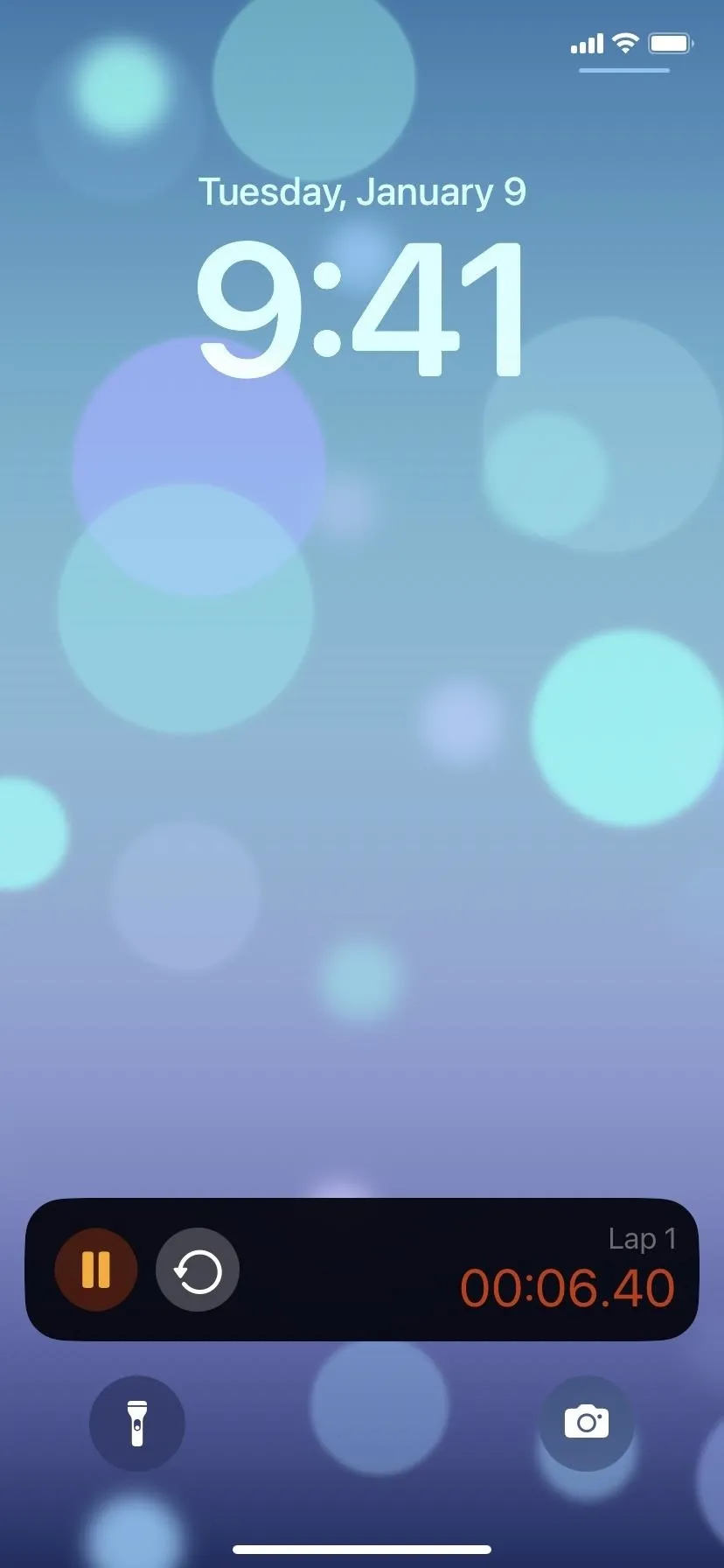
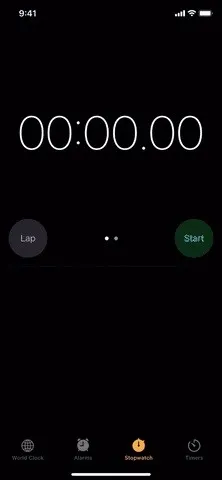
Breitere URL-Leiste in Safari
Safari hatte in den frühen Betaversionen von iOS 17.4 eine leichte Änderung, die die URL-Leiste breiter machte und die URL-Leiste der vorherigen und nächsten Registerkarte kleiner und weniger auffällig machte. Die stabile Version enthält diese Anpassung nicht.
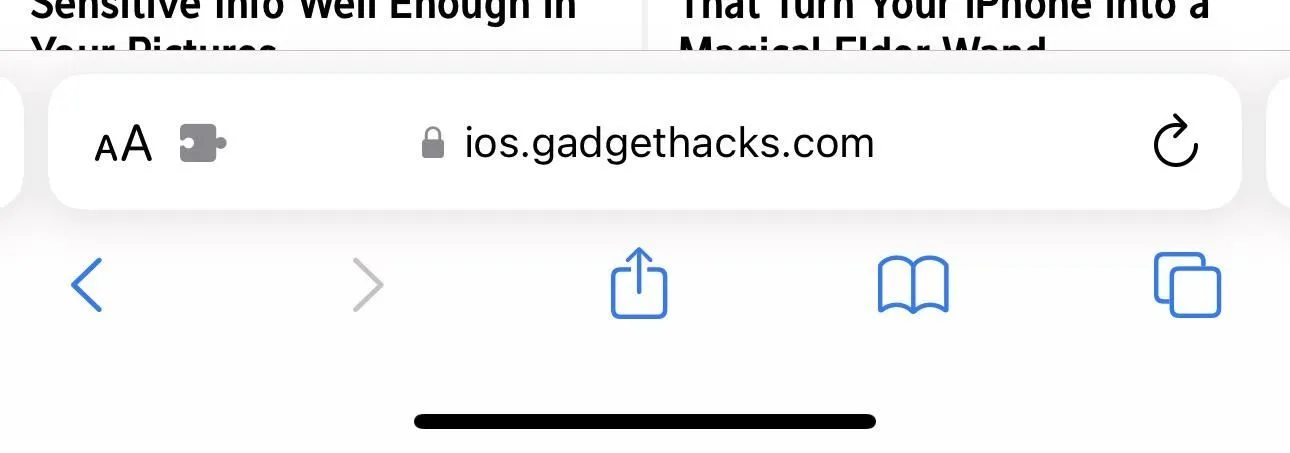
Regionskennung in ungefähr (nur EU)
Obwohl es mit den oben genannten EU-Änderungen zusammenhängt, könnten sowohl EU- als auch US-Benutzer in der Beta unten unter „Einstellungen“ -> „Allgemein“ -> „Info“ einen neuen Datenpunkt mit ihren regionalen Informationen sehen. Dieser wurde gezogen und hat es nicht auf den Stallbau geschafft.
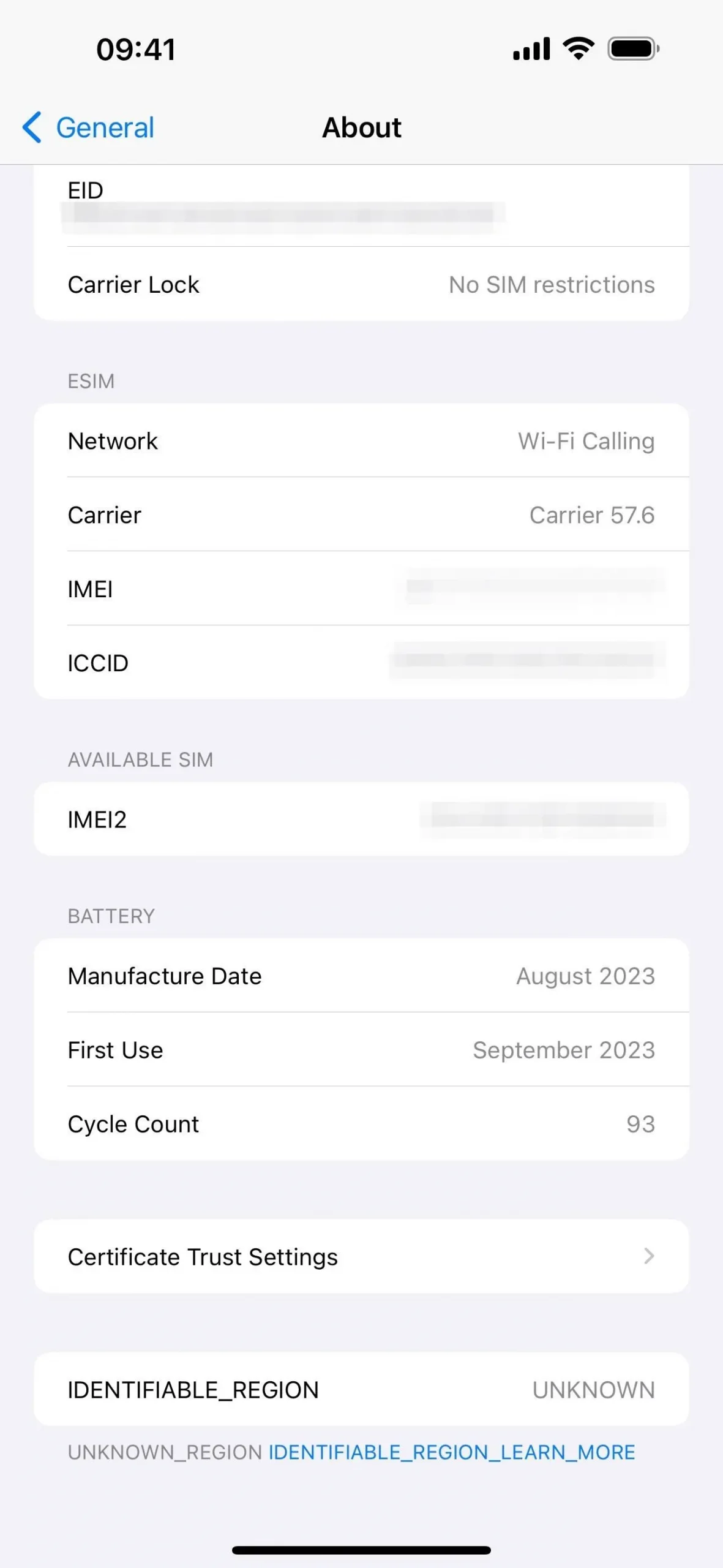
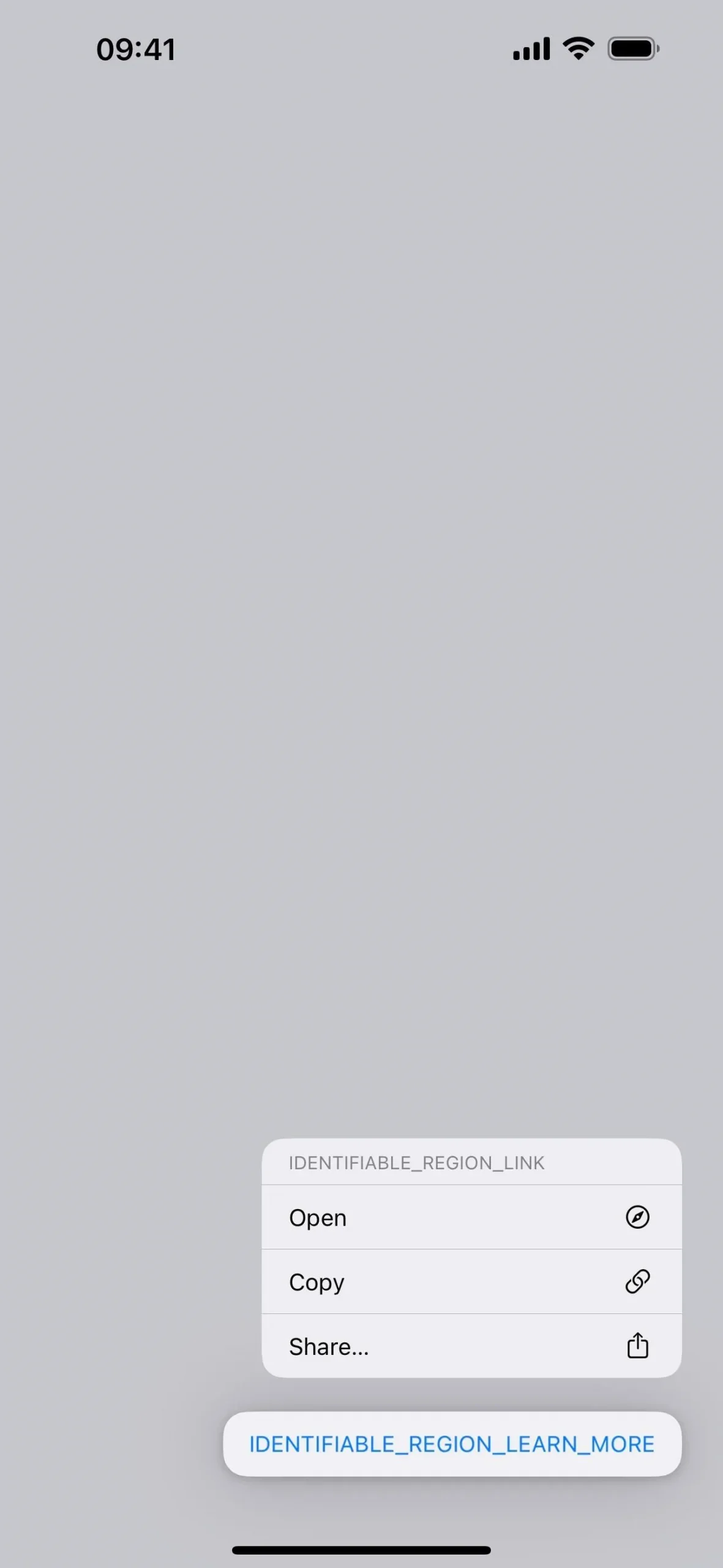
Schreibe einen Kommentar